1.INTRODUZIONE E CORRETTO FLUSSO DEL BILANCIO
2.VERIFICA E SCELTA SCHEMA
2.1.1 Verifica Schema di Bilancio NEW
2.1.2 Normativa Applicata
2.1.3 Tabella di verifica
2.1.4 Scelta Schema di Bilancio Europeo
4.3 Bilancio Tardivo 2016 - 2017 Presentazione di Bilancio e Nota Integrativa Xbrl con tassonomia deprecata
4.3.1 Premessa
4.3.2 Anagrafica e abilitazione ditta
4.3.3 Accesso alla procedura
4.3.4 Saldi di bilancio
4.3.5 Problematiche nell'importazione
4.3.5.1. Schema
4.3.5.2. Arrotondamento Euro
4.3.6 Menù Bilancio Europeo
4.3.7 Nota integrativa
4.3.8 Definitivo per fascicolo
4.3.9 Altre guide collegate alla procedura
4.4 Bilancio Straordinario 2023 - Presentazione di Bilancio e Nota Integrativa 2023 Xbrl con ultima tassonomia approvata
4.4.1 Premessa
4.4.2 Anagrafica e abilitazione ditta
4.4.3 Accesso alla procedura
4.4.3.1 Date del Bilancio straordinario
4.4.4 Saldi di bilancio
4.4.5 Schema del bilancio straordinario
4.4.6 Menù Bilancio Europeo
4.4.7 Nota integrativa
4.4.8 Definitivo per fascicolo
4.4.9 Rapporto tra Bilancio Straordinario e Bilancio Europeo tradizionale
4.4.10 Altre guide collegate alla procedura
1.INTRODUZIONE E CORRETTO FLUSSO DEL BILANCIO
L’applicazione “Bilancio da depositare al Registro Imprese” prevede la gestione completa dei documenti che formano il fascicolo di Bilancio.
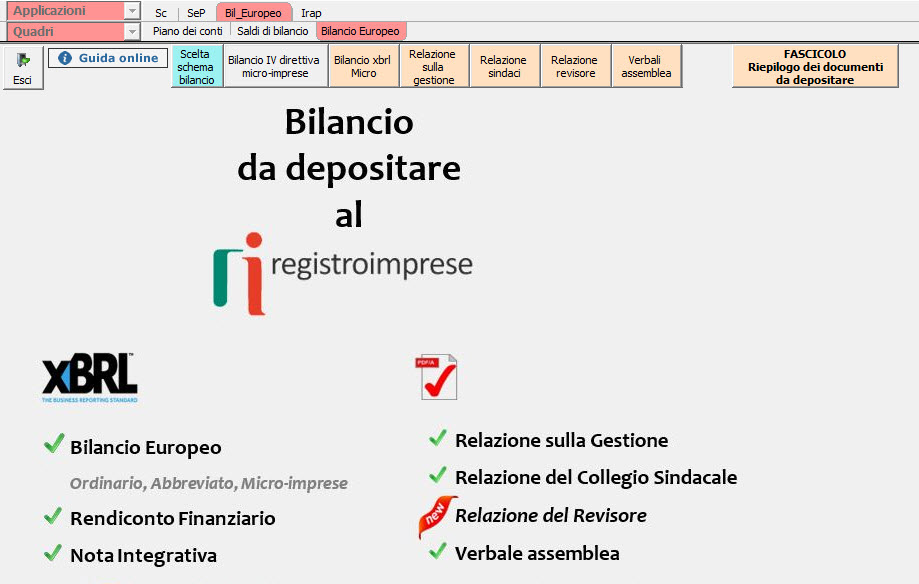
Il corretto flusso comprende i seguenti passaggi:
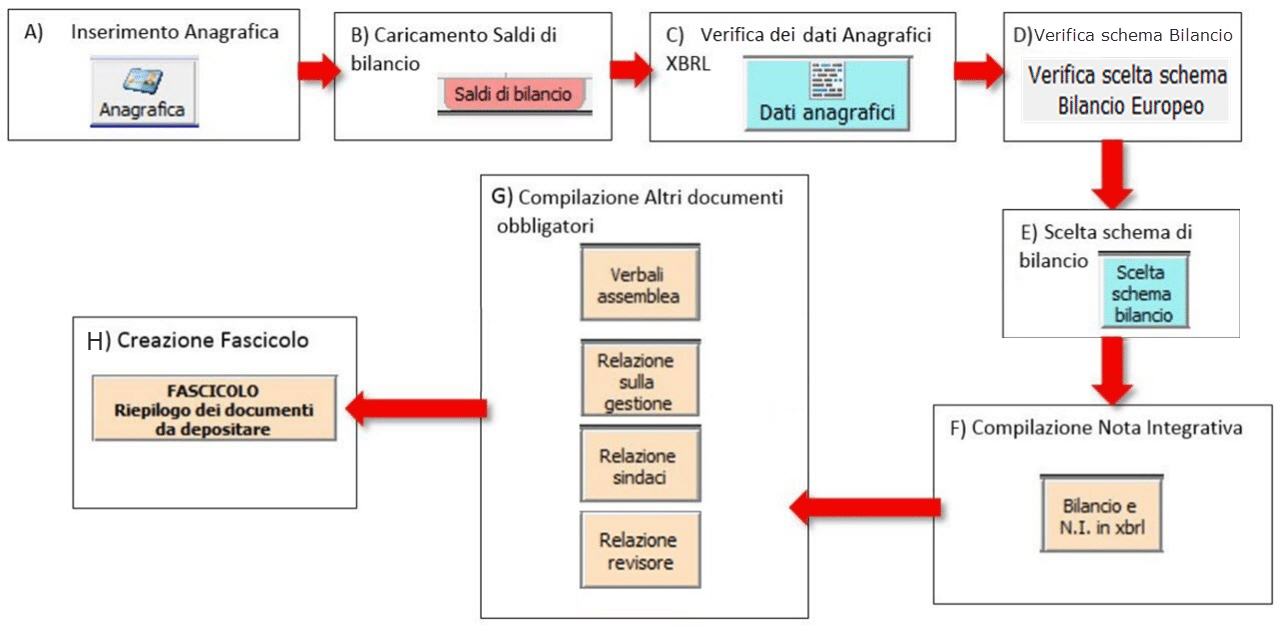
Il fascicolo di bilancio si compone di due diverse tipologie di file da inviare:
-
file in formato XBRL
-
file in formato PDF/A
Il file in formato XBRL è composto dal Bilancio IV direttiva e dalla nota integrativa.
I file in PDF/A sono la relazione sulla gestione, la relazione dei sindaci e il verbale di assemblea.
Bilancio IV Direttiva
Lo schema di bilancio IV direttiva, così come modificato a seguito del D.Lgs.139/2015, può essere presentato nelle 3 forme:
-
Ordinario
-
Abbreviato
-
Micro – imprese (dal 2016)
Nota integrativa
La nota integrativa, insieme allo schema di bilancio, compone il file XBRL.
La nota integrativa, conforme alle istruzioni operative di XBRL Italia del 22.01.2020 su tassonomia 2018-11-04, costituisce parte integrante del bilancio di esercizio allo scopo di fornire ulteriori informazioni quantitative e descrittive, completando i dati dei prospetti contabili dello Stato patrimoniale, del Conto economico e del Rendiconto finanziario (obbligatorio da quest’anno solo per chi presenta il bilancio ordinario).
A seconda dello schema di bilancio presentato sarà proposta la relativa versione di nota integrativa.
Micro – Imprese
Come previsto dall’art.2435-ter del Codice Civile, chi presenta il bilancio delle micro imprese, non è tenuto alla redazione della nota integrativa se, in calce allo stato patrimoniale, sono indicate le informazioni previste dal primo comma dell'art. 2427, numeri 9) e 16) del C.c.;
Pertanto in caso di bilancio micro-imprese, non sarà aperta la nota integrativa, ma un documento ad hoc, dove saranno presenti SOLO le informazioni espressamente richiesta dal codice civile, con la possibilità di aggiungere dei testi a titolo di commento.
Relazione sulla gestione
La Relazione sulla Gestione è un documento informativo sull'andamento della gestione e sulla situazione della società, redatto dagli amministratori, che deve essere allegato al bilancio d'esercizio.
Le informazioni contenute nel documento proposto da GBsoftware sono conformi a quanto sancito dall’art.2428 C.c.
Relazione sindaci e Relazione Revisore
Il Collegio Sindacale deve predisporre questa Relazione secondo i principi dell’art.2429 C.c.: in particolare “[…] Il collegio sindacale deve riferire all'assemblea sui risultati dell'esercizio sociale e sull'attività svolta nell'adempimento dei propri doveri, e fare le osservazioni e le proposte in ordine al bilancio e alla sua approvazione […]”.
Relazione unitaria
Nel caso in cui nell’azienda soggetta ad organi di controllo sia nominato solo il Collegio Sindacale, esso produce una relazione unitaria (sia sulla viglilanza ex art. 2403 cc che sulla revisione legale ex art. 2409 cc) di conseguenza redige un unico documento, che GBsoftware propone, composto da due parti:
A) Relazione del revisore indipendente, con espressione di:
-
un giudizio positivo, negativo o impossibilità di giudizio sul bilancio;
-
un giudizio sulla coerenza della relazione sulla gestione con il bilancio;
-
la conformità alla legge della relazione sulla gestione;
-
la dichiarazione sugli errori significativi nella relazione sulla gestione.
B) Relazione sulla vigilanza divisa in tre parti:
B1) Attività di vigilanza ai sensi dell'art. 2403 e ss, c.c.
B2) Osservazioni in ordine al bilancio d’esercizio.
B3) Osservazioni e proposte in ordine all’approvazione del bilancio.
Relazione sindaci solo per la vigilanza
Nel caso in cui nell’azienda soggetta ad organi di controllo siano nominati sia il Collegio Sindacale che il Revisore Legale, il Collegio Sindacale produce una relazione, distinta da quella del revisore, solo relativa alla vigilanza (ex art. 2403) cioè la:
B) Relazione sulla vigilanza divisa in tre parti:
B1) Attività di vigilanza ai sensi dell'art. 2403 e ss, c.c.
B2) Osservazioni in ordine al bilancio d’esercizio.
B3) Osservazioni e proposte in ordine all’approvazione del bilancio.
Relazione del Revisore per la revisione legale dei conti
Nel caso in cui nell’azienda soggetta ad organi di controllo sia nominato sia il Collegio Sindacale che il Revisore Legale, il revisore produce una relazione distinta da quella del Collegio Sindacale (sulla revisione legale ex art. 2409 cc) cioè la:
A) Relazione del revisore indipendente, con espressione di:
-
un giudizio positivo, negativo o impossibilità di giudizio sul bilancio;
-
un giudizio sulla coerenza della relazione sulla gestione con il bilancio;
-
la conformità alla legge della relazione sulla gestione;
-
la dichiarazione sugli errori significativi nella relazione sulla gestione.
Verbale assemblea
Il documento base proposto da GBsoftware permette di redigere il Verbale Assemblea, cioè il resoconto dell’Assemblea ordinaria dei soci indetta per l’approvazione del Bilancio d’esercizio.
Bilancio Sociale per ETS commerciali
Il documento base proposto da GBsoftware consente di redigere il Bilancio Sociale per Imprese Sociali, Cooperative sociali e altri entri del terzo settore aventi natura commerciale in abbinamento al Bilancio d’esercizio, onde presentarlo al R.I. in luogo della presentazione al RUNTS.
Relazione unitaria ETS
Nel caso in cui Imprese Sociali, Cooperative sociali e altri entri del terzo settore aventi natura commerciale siano soggetti ad organo di controllo è presente un documento che prevede sia la vigilanza che la revisione con normativa specifica del terzo settore.
Torna su
2.SCELTA SCHEMA
2.1.1 Verifica Schema di Bilancio
Per supportare il redattore del Bilancio, in sede di primo accesso al medesimo, dal bilancio 2022 (incluso tardivo 2022 2016-2017 e straordinario 2023) è attiva la nuova funzione di verifica della scelta dello schema (obbligatorio) di bilancio, attivabile cliccanado il pulsante: 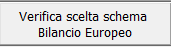 posto nel menù principale del Bilancio Europeo:
posto nel menù principale del Bilancio Europeo:

2.1.2 Normativa applicata
Si riporta la normativa applicata nella tabella, in quanto essa è articolata e comporta scelte motivate.
Ci si riferisce ovviamente sia all'art. 2435 bis del codice civile relativo allo schema abbreviato, che all'art. 2435-ter c.c. per lo schema micro-imprese, con esclusione delle imprese emittenti titoli negoziati in mercati regolamentati che sono sempre soggetti allo schema ordinario e agli enti di investimento e Imprese di partecipazione finanziaria che non possono adottare lo schema micro-imprese (pur benenficiando della derivazione rafforzata): alle altre società si applicano i citati articoli che definiscono lo schema adottabile in alternativa a quello ordinario che soddisfa qualunque limite dimensionale.
In particolare ci siamo riferiti alla dottrina dominante in materia, cioè quella di Assonime espressa con Ciircolare n.9 del 18.02.2009 paragrafo 3.4. con essa si sostiene che la scelta dello schema dipende dal rispetto dei parametri nell’anno in corso e precedente (per il bilancio 2022 l’anno sarebbe il 2022 e l’anno-1=2021)
In tal senso concordano anche il CNDCEC e Confindustria con il documento congiunto del marzo 2017 in materia di micro imprese (a commento del D.Lgs.139/2015: bilancio 2016 micro se 2015 e 2016 non superamento limiti micro).
-inoltre in sede di prima applicazione del D.Lgs. 173/2008 (quello che ha introdotto il bilancio abbreviato) sempre il CNDCEC (documento 15/4/2009 paragrafo 3) applicava il criterio dell’anno in corso e precedente (2019 e 2018) al bilancio dell’anno (2019) anche per la prima applicazione delle norme sull’abbreviato.
-il passaggio a schema di rango superiore soggiace sempre alla regola dell’esercizio corrente (CNDCEC come Assonime) quindi da un abbreviato ad ordinario subito nel corrente confrontando il biennio di cui il corrente è il secondo anno.
Questo in accordo con lo scopo del legislatore di concedere nomre semplificate e snellimenti contabili alle pmi e microimprese.
Per tutti questi motivi, e non solo perché la dottrina Assonime è dominante, GB sposa il criterio dell’anno in corso e precedente per verifica biennio e applicazione al corrente dello schema da parametri (e non all’esercizio successivo il corrente) sia per l'ingresso che per l'uscita dallo schema.
 N.B. Circa il calcolo dei due esercizi: il superamento in due esercizi consecutivi dei parametri vale per l'uscita da un regime semplificato in favore di uno non semplificato (dall'abbreviato all'ordinario 2435 bis c.c. ultimo comma o dal micro all'abbreviato 2435 ter c.c. penultimo comma).
N.B. Circa il calcolo dei due esercizi: il superamento in due esercizi consecutivi dei parametri vale per l'uscita da un regime semplificato in favore di uno non semplificato (dall'abbreviato all'ordinario 2435 bis c.c. ultimo comma o dal micro all'abbreviato 2435 ter c.c. penultimo comma).
Prudenzialmente GB applica il criterio generico per l'ingresso in un regime semplificato, che prevede la non spettanza del semplificato con il superamento in un solo esercizio dei parametri (rispettivamente 2435 bis c.c. primo comma e 2435 ter c.c. primo comma).
Inoltre, si ricorda come la tabella GB sia solo un ausilio che non vincola e non impone l'adozione dello schema proposto, facendo solo focalizzare sul superamento o meno dei limiti, con riferimento al biennio analizzato.
Eccezioni:
- Emittenti titoli negoziati in mercati regolamentati: sempre soggette all'ordinario;
- Enti di investimento e Imprese di partecipazioni finanziaria: non possono essere microimprese;
Per ATTIVO si intende A+B+C+D dello stato patrimoniale ex. 2424 Cod.Civ (quindi l'importo può essere considerato al netto dei fondi rettificativi come previsto dai principi contabili; inoltre possono essere effettuate le compensazioni previste dalla legge (artt. 1241 e segg. e 1253, c.c.) e dai principi contabili, relative ai crediti e debiti liquidi nei confronti di un medesimo soggetto e quelli tra acconti d'imposta pagati durante l'esercizio e i relativi debiti tributari).
Per RICAVI si intende Il totale dei ricavi è quello esposto nella voce A.1 del conto economico (quindi al netto dei resi, sconti abbuoni e premi. Non si tiene ovviamente conto della variazione delle rimanenze dei prodotti in corso di lavorazione, semilavorati e finiti).
Per DIPENDENTI si intende il numero medio dei dipendenti occupati nell'esercizio di riferimento, e va calcolato effettuando la media giornaliera degli stessi e non considerando il semplice valore medio. ipotizzando 48 dipendenti per 220 giorni, 52 dipendenti per 50 giorni e 46 dipendenti per 95 giorni, avremmo una media pari a 48 precisamente [(48*220)+(52*50)+46*(95)]/365=48,0274...quindi il semplice superamento dei 50 dipendenti in corso d'anno non determina l’automatico superamento del parametro.
I part-time partecipano al calcolo in proporzione all’orario svolto esempio 6/8 per un part time a sei ore orizzontali.
Secondo Assonime ai fini abbreviato e micro-imprese, e obbligo nomina revisione, (Caso 9/2017), non solo i lavoratori subordinati ma anche le collaborazioni organizzate ex art. D.L. 81/2015 attuativo Jobs Act concorrono al numero di dipendenti ai fini del calcolo degli schemi di bilancio (il DLGS 81/2015 ricordiamo ha portato al superamento delle collaborazioni coordinate e continuative e dei contratti a progetto e la loro riconduzione al lavoro subordinato). Restano escluse le collaborazioni rese da professionisti iscritti ad albo, o collaborazioni per incarichi di sindaci o amministratori, o quelle regolamentate da contratti collettivi nazionali.
In caso di dubbi sul calcolo dei dipendenti medi, si segnala che ITALIA OGGI, nell'articolo del 28.08.2015 fa l’esempio di 4,8 dipendenti che non arrotonda a 5, quindi vengono considerati inferiori a 5, per cui nel dubbio NON si arrotonda all’unità ma si rimane al decimale o al centesimo.
Ragguaglio ad anno dell’abbreviato: secondo Eutekne.info (25.02.2010), nell’esercizio di costituzione non si deve fare il ragguaglio in caso di esercizio inferiore ai 12 mesi. Il ragguaglio ad anno è prudenziale (in quanto peggiorativo per la quantificazione dei parametri del redattore) chi ragguaglia rischia più facilmente di fare uno schema di livello informativo superiore, quindi decide l'utente se farlo o meno, trattandosi comunque di una opzione prudenziale.
Il raggiuaglio è fatto in giorni, che devono essere inseriti da input dal redattore (ad esempio il cliente inserisce i giorni che l’azienda e’ in essere nell’esercizio n, per cui le aziende nate o chiuse in un esercizio vedranno i gg di effettiva operatività: nata il 01/12/2022 determina 31 giorni che devono essere paragonati ai 365 giorni (per bisestili verranno utilizzate tabelle modificate a partire dal 2024 e 2025 2024 per poi tornare a regime nel 2026).
Esito: Sulla base dei dati caricati GB propone una sola delle tre frasi (non le altre):
1 La società, per l'anno di riferimento, deve adottare lo schema di bilancio ORDINARIO
2 La società, per l'anno di riferimento, deve adottare lo schema di bilancio ABBREVIATO (nel senso che non può adottare il micro-imprese mentre può anche adottare l'ordinario)
3 La società, per l'anno di riferimento, può adottare lo schema di bilancio MICRO-IMPRESE (nel senso che può anche adottare l'abbreviato o l'ordinario che sono di livello informativo superiore)
ESCLUSIONE ANNO PRECEDENTE: Nel caso di esclusione dell’anno precedente occorre compilare Primo esercizio di attività (SI/NO)=SI
il corrente non può essere escluso, al limite ridimensionato se attività non iniziata 1.1: esempio attività iniziata 30/06/2022 comporta primo anno SI e Numero giorni di attività=185 nell'anno n (nel'anno n-1 si può lasciare 365 in quanto il programma esegue i calcoli solo nell'anno corrente).
2.1.3 Tabella di verifica
La tabella verifica quale sia lo schema CEE obbligatorio in base ai parametri del biennio anno/anno-1, lasciando all'utente la libertà di adottare uno schema diverso:

Operativamente: I dati sono integrati alla contabilità (con esclusione del numero di dipendenti ed assimilati) oppure ai saldi, inclusi i macrovoce. E' possibile forzare i dati riportati nelle celle azzurre o compilare i dati nelle celle bianche , ottnendo il messaggio in fondo alla tabella e l'anno a cui si riferisce:
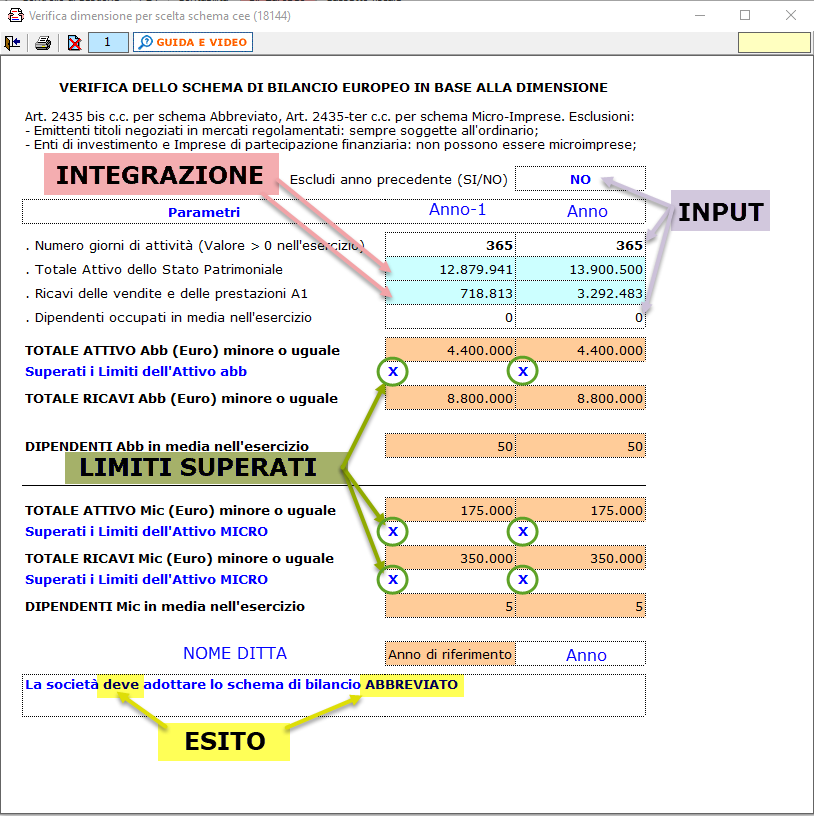
Essendo subordinata alla presenza di importi:
-
vi sia la quadratura dei saldi di bilancio (1)
-
MA essi non siano prodotti (2),
il menù riporta il seguente messaggio (3) in funzione della tabella di verifica dello schema:
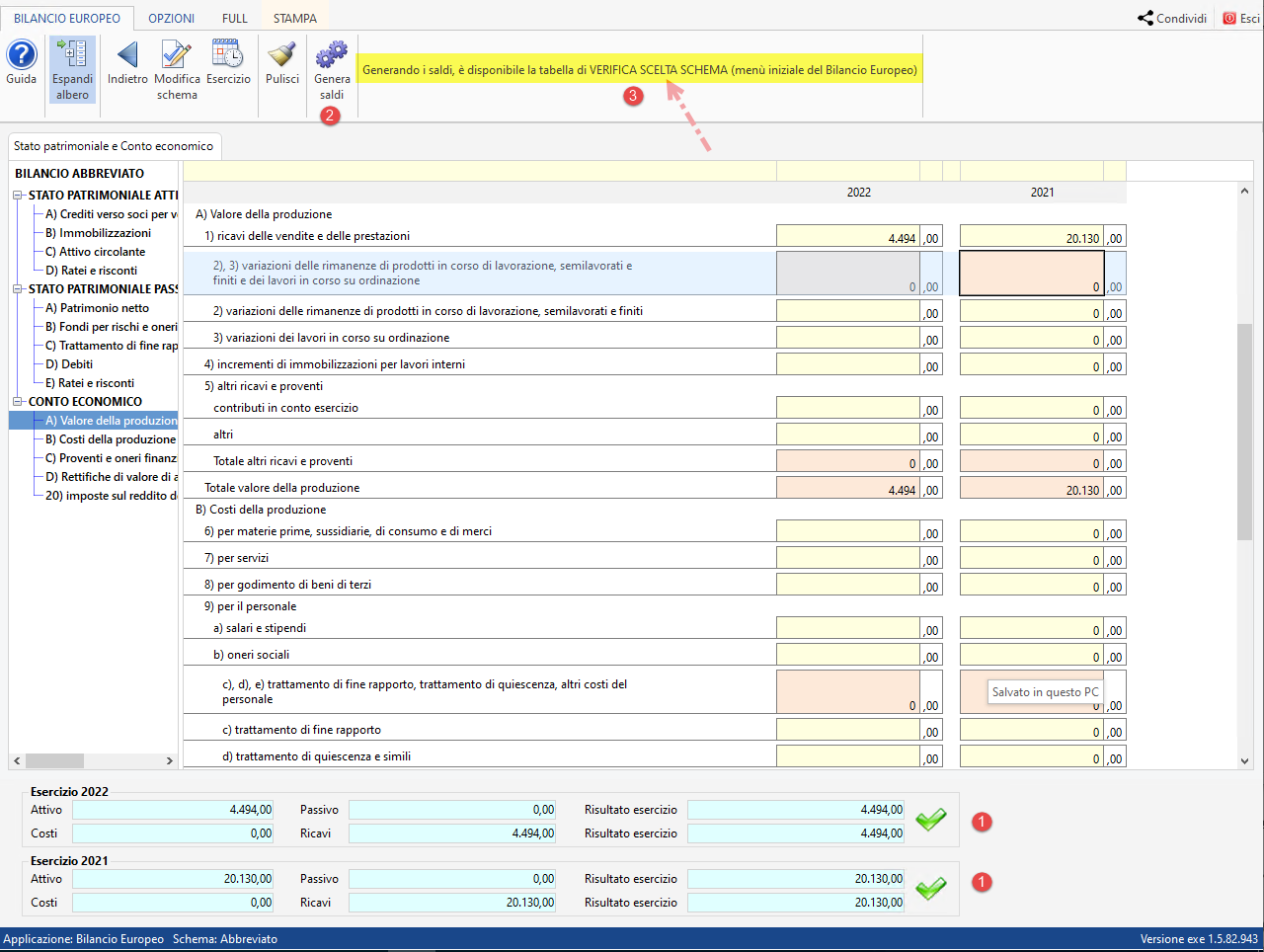
 Ciò dà consapevolezza al redattore delle conseguenze della produzione dei saldi di bilancio e suggerisce la nuova funzionalità.
Ciò dà consapevolezza al redattore delle conseguenze della produzione dei saldi di bilancio e suggerisce la nuova funzionalità.
ESEMPIO DI CALCOLO IN GIORNI. Come detto, è possibile fare i calcoli riferendosi a ditte neocostituite (Escludi anno precedente: SI) e in caso di esercizi di durata inferiore all’anno, i più esigenti possono inserire i giorni esatti. Ad esempio ipotizzando una società nata il 30/06/2022 (184 gg al 31/12) rispetto all’elaborazione iniziale (1) una corretta compilazione (2) porta a risultati diversi (grazie al ricalcolo in giorni delle soglie dimensionali):
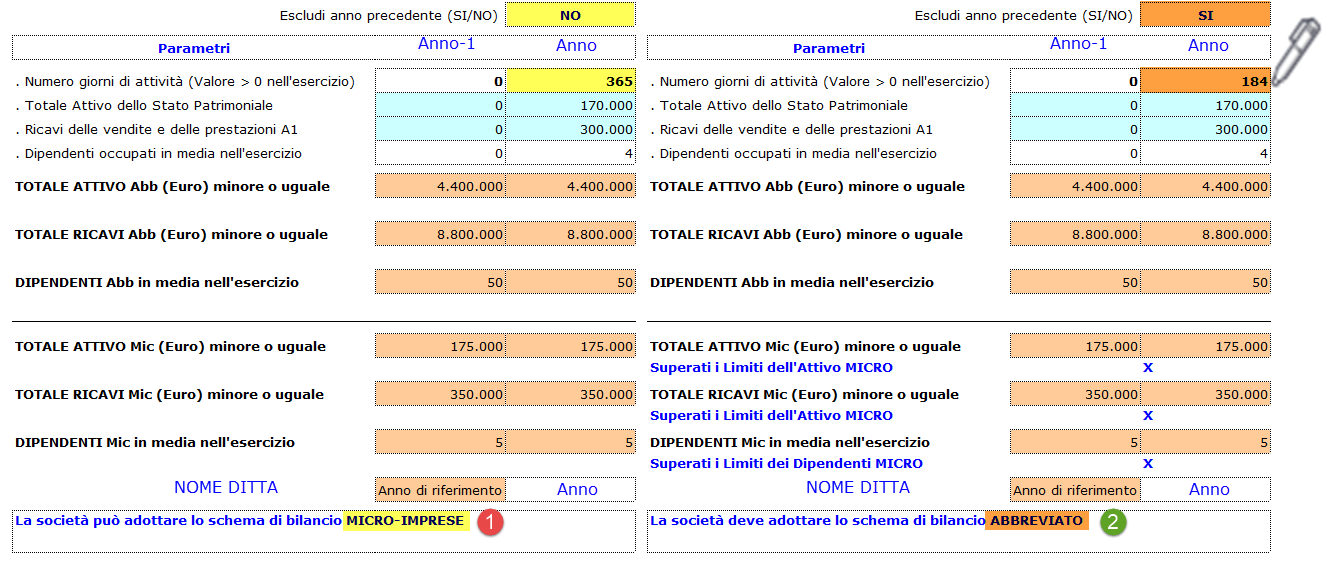
 N.B. Si tratta di una valutazione di tipo prudenziale in quanto (come già precistao) il ragguaglio in giorni è ritenuto facoltativo da una parte della dottrina in materia.
N.B. Si tratta di una valutazione di tipo prudenziale in quanto (come già precistao) il ragguaglio in giorni è ritenuto facoltativo da una parte della dottrina in materia.
Torna su
2.1.4 Scelta Schema di Bilancio Europeo
Dal pulsante “Scelta schema” è possibile scegliere quale tipo di bilancio presentare tra:
-
Ordinario
-
Abbreviato
-
Micro-imprese
?Per agevolare chi redige più bilanci, è possibile scegliere lo schema adottato nel precedente esercizio (a condizione che il bilancio sia stato reso definitivo per fascicolo) replicando le inclusioni ed esclusioni di prospetti e tabelle operati nella Nota Integrativa pregressa.
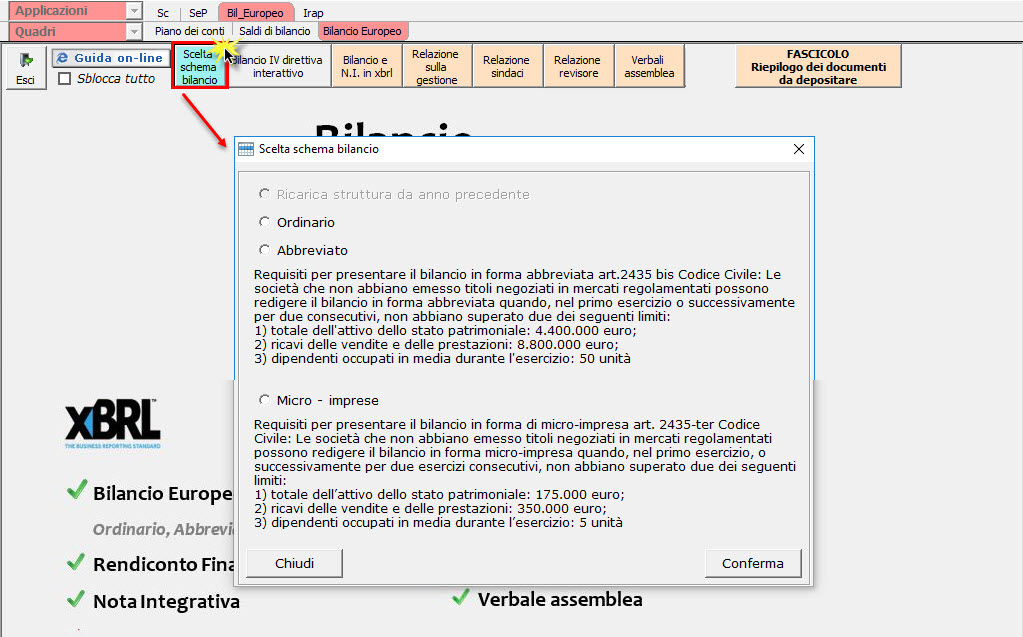
La scelta dello schema condiziona poi il Bilancio IV direttiva e i documenti proposti nella nota integrativa che può essere quindi ordinaria o abbreviata.
Per le micro-imprese saranno proposti dei prospetti ad hoc come indicati nella tassonomia attualmente vigente.
In ogni momento, l’utente che ha gestito la contabilità con GB oppure che ha inserito i saldi di bilancio nel modo analitico, può variare lo schema prescelto riaprendo questa gestione, la procedura in automatico ricalcolerà la struttura della nota integrativa SENZA perdere quando già eventualmente inserito con esclusione dei testi base differenziati.
 In caso di inserimento dei saldi di bilancio a macro-voci, quindi attribuendo l’importo NON al conto ma direttamente alla voce di bilancio, la scelta schema non è da qui modificabile ma riproporrà lo schema in base a quello prescelto nella gestione dei saldi di bilancio (unico contesto in cui è possibile cambiare lo schema).
In caso di inserimento dei saldi di bilancio a macro-voci, quindi attribuendo l’importo NON al conto ma direttamente alla voce di bilancio, la scelta schema non è da qui modificabile ma riproporrà lo schema in base a quello prescelto nella gestione dei saldi di bilancio (unico contesto in cui è possibile cambiare lo schema).
Esempio: ho caricato a macro-voci un bilancio abbreviato, in scelta schema è proposto lo schema abbreviato e sarà caricata la relativa nota integrativa.
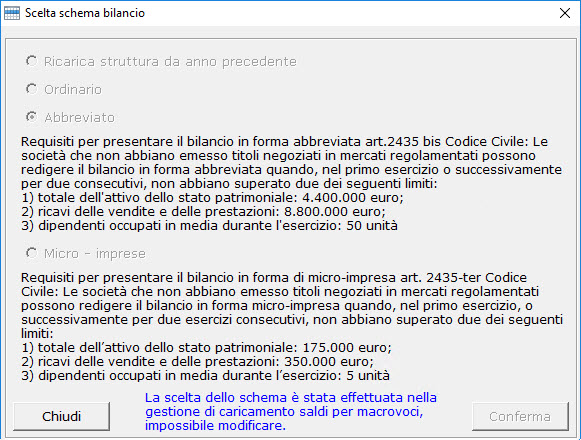
Torna su
3. DATI ANAGRAFICI
Dal pulsante 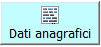 , cui si accede dal menù del Bilancio Europeo, si apre la maschera con il riepilogo dei dati anagrafici che verranno inclusi nel file XBRL.
, cui si accede dal menù del Bilancio Europeo, si apre la maschera con il riepilogo dei dati anagrafici che verranno inclusi nel file XBRL.
- Le voci 3 e 4 sono compilate in automatico dalla procedura in base ai dati inseriti per il Capitale
- Le altri voci da 1-18 sono riprese dall'Anagrafica Generale della ditta.
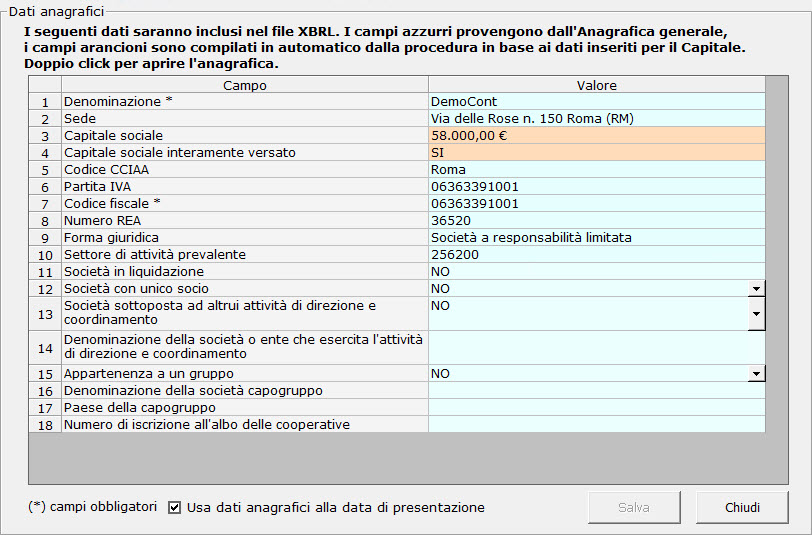
I dati anagrafici del bilancio (relativo all’anno n) sono quelli presenti in archivio alla data di presentazione del bilancio (di regola anno n+1) tranne:
-
il Capitale sociale,
-
il fatto che sia versato o meno
-
la Partita Iva
-
il settore di attività prevalente
-
lo stato di liquidazione,
perché la procedura utilizza quelli esistenti a fine anno n. Se invece l’utente preferisce utilizzare come dati anagrafici TUTTI i dati esistenti a fine anno n, sarà sufficiente deselezionare l’apposito check:

Per uscire dalla schermata senza modificare i dati presenti, cliccare su “Chiudi”.
Se si vogliono modificare i dati, fare doppio click nei campi, modificarli in Anagrafica ditta e poi cliccare “Salva”.
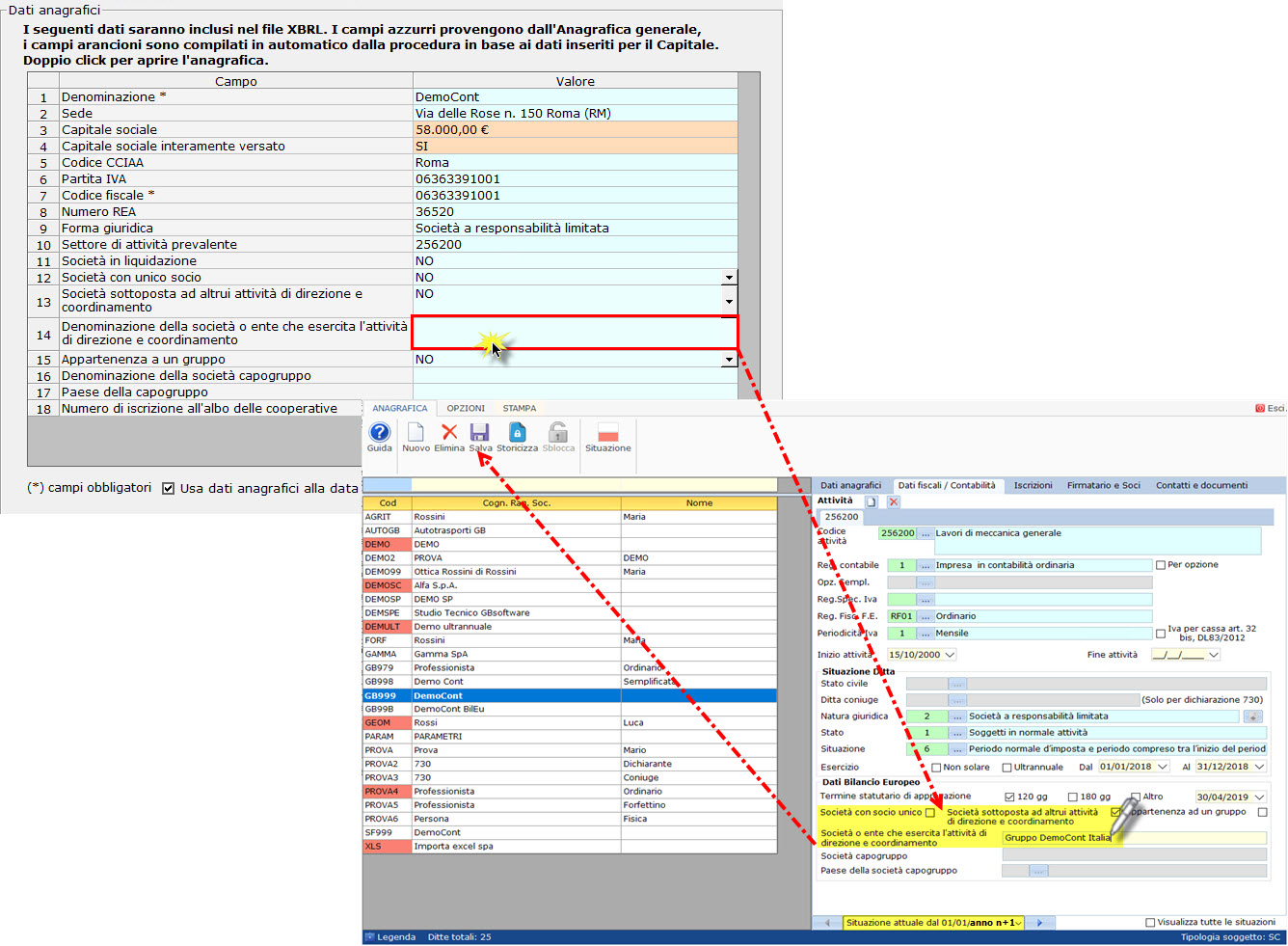
Infatti, all'apertura dell’applicazione, un messaggio segnala la possibilità di modificare i dati presenti nei campi celesti direttamente dall’applicazione “Anagrafica”, operando doppio click nel campo o accedendo a questa tramite l’apposito pulsante presente nella barra in alto.
Esso apparirà ogni qualvolta si faccia uso della funzione. Per evitare che il messaggio si apra ad ogni accesso, apporre check su“non visualizzare più questo messaggio per la ditta corrente” :

Per uscire dalla form, cliccare su "OK".
NB: Effettuando un doppio click nei campi celesti è possibile accedere direttamente, all'anagrafica.
Riporre particolare attenzione alla scelta dell’anno n, o n+1, quando si modificano i dati in Anagrafica. In particolare, per intervenire nell'anno n, scegliere la giusta storicizzazione nell’anno n se si è posizionati nell’anno n+1. Nel caso, occorre sbloccare l’anno n con il pulsante  (lucchetto) prima di cambiare il dato e salvare.
(lucchetto) prima di cambiare il dato e salvare.
Registrazione del Capitale Sociale
Il Capitale Sociale non può essere modificato da "Dati Anagrafici" ma deriva dalle registrazioni effettuate in Contabilità o in saldi di bilancio a macrovoci.
In fase di registrazione occorre movimentare i seguenti conti:
SOTTOSCRIZIONE DEL CAPITALE:
Dare: 42200 Soci/Az.capit.sottosc.non ric.
Avere: 10000 Capit.sottoscr.non richiamato
RICHIAMO DEI DECIMI:
Dare: 42210 Soci/Az.cap.rich.e non versato
Avere: 42200 Soci/Az.capit.sottosc.non ric.
Dare: 10000 Capit.sottoscr.non richiamato
Avere: 10010 Cap.sottoscr.rich.e non vers.
VERSAMENTO DEI DECIMI:
Dare: 50000 Denaro e valori in cassa
Avere: 42210 Soci/Az.cap.rich.e non versato
Dare: 10010 Cap.sottoscr.rich.e non vers.
Avere: 10020 Capitale sociale
Torna su
4. DOCUMENTI IN XBRL
4.1 Bilancio IV Direttiva e sue evoluzioni
4.1.1 Inquadramento teorico
4.1.2. La visualizzazione del bilancio CEE IV Direttiva
4.1.2.1 Visualizzazione del bilancio
4.1.2.2 Data di visualizzazione Bilancio (DAL/AL)
4.1.3 Opzioni di Visualizzazione e stampa
4.1.4 Funzione Aggiorna Saldi
4.1.5 Stampa del documento
4.1.6 Stampa pdf/a casi particolari
4.2 Bilancio, Nota integrativa in XBRL e prospetti micro-imprese
4.2.1 Introduzione
4.2.1.1 Le novità per la campagna Bilanci 2021
4.2.1.2 Funzionalità della gestione
4.2.1.3 Tipologia nota integrativa e prospetti micro-imprese
4.2.2 Istruzioni di compilazione
4.2.2.1 Compilazione dei prospetti testuali
4.2.2.1.1 Editor di testo
4.2.2.1.1.1 Funzione di ricerca avanzata su intero documento
4.2.2.1.1.2 Funzione visualizza pdf anno precedente
4.2.2.1.2 Inserimento di tabelle personalizzate
4.2.2.1.3 Importazione di parti testuali
4.2.2.1.4 Ripristina situazione iniziale
4.2.2.2 Compilazione delle tabelle
4.2.2.2.1 Proprietà dei campi
4.2.2.2.2 Tabelle incrementative
4.2.2.3 Suggerimenti di compilazione
4.2.2.4 Escludi prospetto
4.2.3 Opzioni e funzioni
4.2.3.1 Stato del prospetto e note
4.2.3.2 Altre funzioni in “Nota integrativa”
4.2.3.2.1 Espandi tutto
4.2.3.2.2 Anteprima del Bilancio dell'Anno Precedente
4.2.3.2.3 Cancella righi a 0 in XBRL
4.2.3.2.4 Valida Xbrl
4.2.3.3 Sezione “Opzioni e funzioni”
4.2.3.3.1 Tabelle integrate alla contabilità
4.2.3.3.2 Tabelle non integrate alla contabilità
4.2.3.3.3 Prospetti con dati forzati
4.2.3.3.4 Prospetti testuali
4.2.3.3.5 Prospetti con dati valorizzati
4.2.3.3.6 Prospetti esclusi
4.2.3.3.7 Stato del prospetto e note
4.2.3.3.8 Controllo Quadrature e Controllo Validazione
4.2.3.3.8.1 Controllo Quadrature
4.2.3.3.8.1.1 Specifici controlli per bilanci ordinari a macrovoci
4.2.3.3.8.1.2 Specifici controlli per bilanci abbreviati a macrovoci
4.2.3.3.8.2 Controllo validazione
4.2.3.3.8.3 Controllo TAG NEW
4.2.3.4 Sezione “Anteprima e stampa”
4.2.3.4.1 Stampa in bozza
4.2.3.4.2 Stampa elenco documenti
4.2.3.4.3 Stampa ufficiale
4.2.4 Elaborazione del file XBRL e produzione del file “Definitivo per fascicolo”
4.2.4.1 Controlli preliminari alla produzione del file XBRL NEW
4.2.4.2 Produzione del file “Definitivo per fascicolo” in XBRL
4.3 Bilancio Tardivo 2016 - 2017 Presentazione di Bilancio e Nota Integrativa Xbrl con tassonomia deprecata
4.3.1 Premessa
4.3.2 Anagrafica e abilitazione ditta
4.3.3 Accesso alla procedura
4.3.4 Saldi di bilancio
4.3.5 Problematiche nell'importazione
4.3.5.1. Schema
4.3.5.2. Arrotondamento Euro
4.3.6 Menù Bilancio Europeo
4.3.7 Nota integrativa
4.3.8 Definitivo per fascicolo
4.3.9 Altre guide collegate alla procedura
Torna su
4.1 Bilancio IV Direttiva e sue evoluzioni
4.1.1 Inquadramento teorico
La IV Direttiva nasce dall'esigenza di comparazione dei bilanci delle società di capitali dei vari paesi CEE, ritenuta possibile qualora la redazione degli stessi avvenga attraverso schemi, terminologie e criteri di valutazione omogenei.
La Direttiva si pone l’obiettivo di armonizzare le legislazioni dei paesi membri per quanto concerne:
- le informazioni che devono essere contenute nel bilancio annuale e nei documenti e le relazioni che lo accompagnano;
- le modalità di pubblicazione;
- i princìpi contabili da applicare.
Essa stabilisce quindi le disposizioni generali per la redazione e la struttura dello Stato Patrimoniale e del Conto Economico. La riforma del bilancio di cui al D.Lgs 139/2015 attuativo della Direttiva 2013/34/UE, dal 2016 ha modificato gli schemi ed i criteri di valutazione, introdotto il rendiconto finanziario e lo schema micro-imprese.
Torna su
4.1.2. La visualizzazione del bilancio CEE IV Direttiva
4.1.2.1 Visualizzazione del bilancio
Il bilancio visualizzato riporta le voci di Stato Patrimoniale e Conto Economico relative all’esercizio in corso e al precedente, evidenziandone le variazioni nella colonna “Diff”.
All’apertura della maschera è visualizzata immediatamente la situazione aggiornata comprendente tutte le registrazioni di prima nota, relative all’anno corrente, fatte fino a quella data.
Il bilancio europeo, nel formato previsto dalla IV direttiva Cee, può essere esposto in tre diverse visualizzazioni, in base a quanto impostato nella gestione “Scelta schema”:
Ordinario: così come previsto dagli art. 2423, 2424, 2425, 2427 C.c. che disciplinano rispettivamente la redazione del bilancio e il contenuto e la struttura dello Stato Patrimoniale, del Conto Economico e della Nota Integrativa.
Abbreviato: come previsto dall’ art. 2435-bis C.c.
Micro – imprese: come previsto dall’art. 2435 –ter C.c
Con doppio click sulla descrizione dei singoli raggruppamenti è possibile visualizzare il dettaglio dei conti che sono collegati al riepilogo.

Dalla sezione “Visualizza” è possibile cambiare lo schema rispetto a quello prescelto in “Scelta schema”, SOLO per avere una visualizzazione, quindi non è una scelta.
Per farlo è necessario apporre il check nella forma desiderata e cliccare il pulsante “Visualizza Bilancio”.

4.1.2.2 Data di visualizzazione Bilancio (DAL/AL)
Nei campi 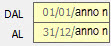 sono riportate per default le date di inizio e fine esercizio.
sono riportate per default le date di inizio e fine esercizio.
Tali date sono fisse e non editabili.
Qualora fosse necessario visualizzare il bilancio ad una data intermedia è possibile farlo cliccando il pulsante “Modifica date”.
Nella maschera così aperta è possibile attivare la visualizzazione del prospetto Bilancio CEE a una data intermedia, specificando nella caselle interne in giallo delle date diverse da quelle predefinite per inizio e fine periodo.
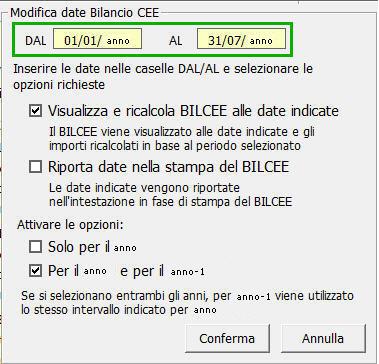
Una volta digitate le date volute, è possibile attivare le opzioni:
1. Visualizza e ricalcola BilCEE alle date indicate
Tramite questa funzione è possibile ricalcolare i dati nella struttura del Bilancio CEE in funzione dell’intervallo indicato nelle caselle gialle.
Solo per l’anno di applicazione

Attivando la funzione solo per l’anno di applicazione, i dati nella colonna dell’anno precedente resta invariata (dati calcolati nel periodo compreso tra inizio e fine esercizio).
NB: in questo caso la colonna “Differenza” viene nascosta, non avendo più significato la possibilità di confrontare i dati per i due anni a date diverse.
Per l’anno di applicazione e per il precedente

Attivando la funzione per entrambi gli anni, vengono ricalcolati gli importi relativi all’anno di applicazione e al precedente.
Questa opzione permette di confrontare le varie poste a una data intermedia per i due anni ed è utile anche nel caso in cui si desideri effettuare previsioni sull’andamento prospettico della ditta.
NB: in questo caso, la colonna “Differenza” viene visualizzata.
2. Riporta date nella stampa del BilCEE
La funzione permette di riportare per ogni colonna, sotto l’anno di riferimento, le date indicate nei riquadri in giallo. Il riporto avviene sia nella maschera che in fase di stampa, indipendentemente dalla modalità di stampa impostata.
NB: nella maschera e nella stampa vengono riportate le date indicate indipendentemente dal fatto che siano stati o no ricalcolati i saldi tramite la funzione descritta al punto 1..
Solo per l’anno di applicazione
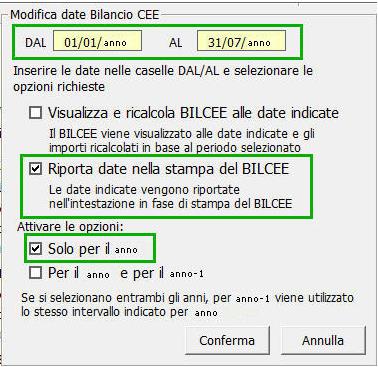
All’interno della maschera, le date indicate nei riquadri gialli vengono riportate solo nella colonna relativa all’anno di applicazione.
Per l’anno precedente vengono riportate le date di inizio e fine esercizio.

Tale impostazione viene mantenuta anche in fase di stampa, indipendentemente dalla scelta effettuata.
Per l’anno di applicazione e per il precedente
Se l’opzione è stata attivata sia per l’anno di applicazione che per il precedente, le date indicate nei riquadri in giallo vengono riportate in prossimità di entrambe le colonne:
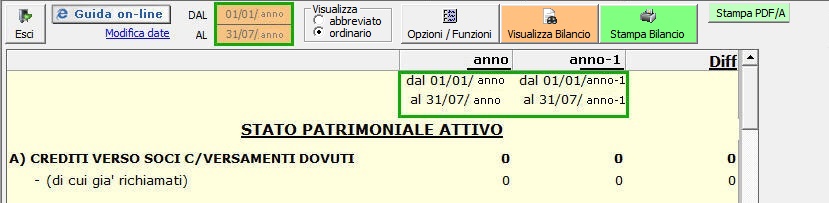
Tale impostazione viene mantenuta anche in fase di stampa, indipendentemente dalla scelta effettuata.
Torna su
4.1.3 Opzioni di Visualizzazione e stampa
Oltre all’impostazione di base proposta, è possibile visualizzare il bilancio in diverse modalità. Cliccando nel pulsante  si aprirà una maschera al cui interno sono proposte alcune modalità di visualizzazione/stampa e funzioni, che l’utente può scegliere apponendo un check nella casella a fianco.
si aprirà una maschera al cui interno sono proposte alcune modalità di visualizzazione/stampa e funzioni, che l’utente può scegliere apponendo un check nella casella a fianco.
Raggruppa clienti/fornitori
Il check su questa opzione permette di visualizzare il bilancio (nel caso in cui si sia scelta anche l’opzione “Visualizza dettagli”) raggruppando i saldi dei clienti tutti nel gruppo “40 Clienti” e i fornitori tutti nel gruppo “41 Fornitori”.
Visualizza decimali
Per default nel bilancio le poste sono rappresentate da numeri interi senza decimali.
Nel caso in cui si desidera la modalità con decimali è necessario attivare questa opzione e confermare con OK. Alla chiusura della maschera gli importi saranno visualizzati in bilancio nel nuovo formato.
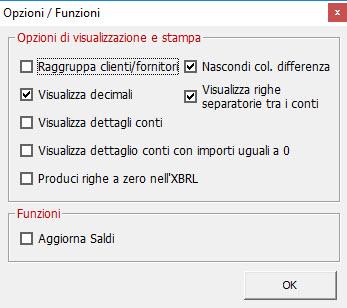
Visualizza dettaglio conti
Questa opzione permette di visualizzare il dettaglio dei conti collegati alle varie voci di bilancio.
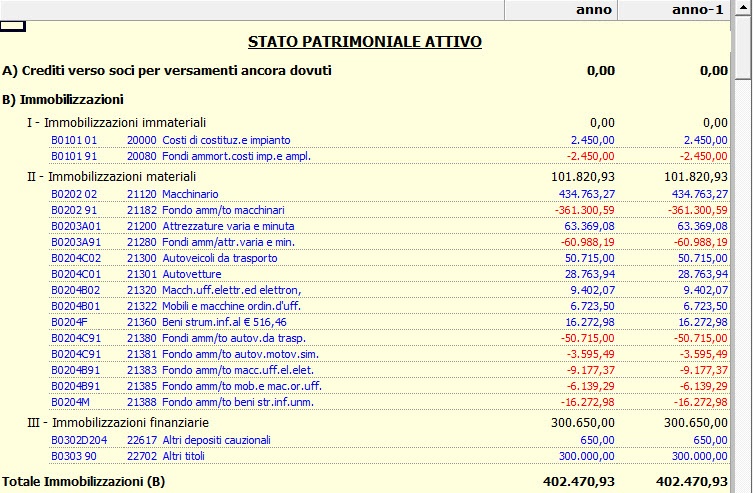
Visualizza dettaglio conti con importi uguali a 0
Permette di visualizzare il bilancio includendo il dettaglio dei conti che hanno il saldo pari a zero.
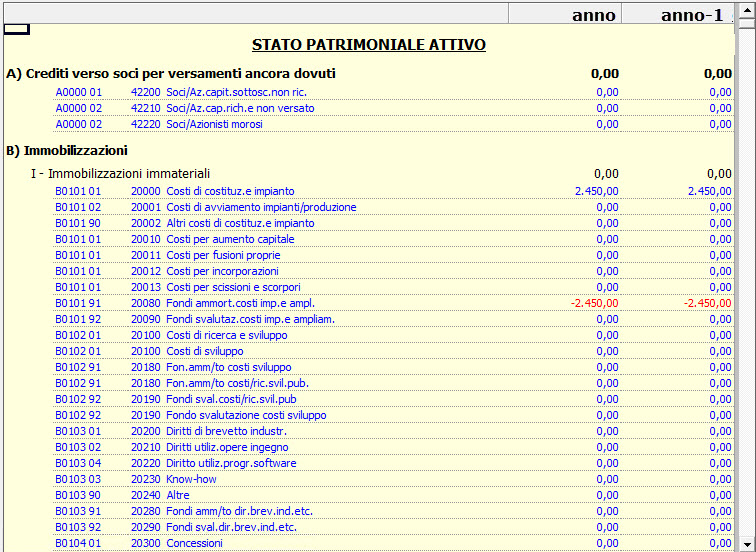
Nascondi colonna differenza
Questa opzione permette di nascondere la colonna “differenza” visualizzata a video.
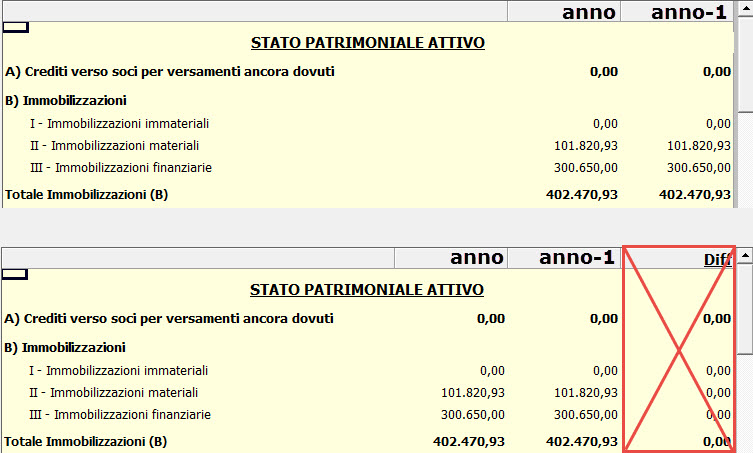
Visualizza righe separatorie tra i conti
Permette di visualizzare delle righe orizzontali tra un conto e l’altro al fine di facilitare la lettura del prospetto.
Calcola saldi dall’ultimo caricamento in ‘Saldi di Bilancio’
Questa opzione ricalcola i saldi prendendo come riferimento esclusivo i dati inseriti nel Bilancio di apertura più recente, quindi calcola i saldi di bilancio dell’anno n, senza tenere conto (in riapertura) dei saldi e di eventuali scritture contabili presenti in prima nota relativamente all’anno n-1.
Torna su
4.1.4 Funzione Aggiorna Saldi
Qualora si evidenzi uno sbilancio nel risultato, diverso tra lo stato patrimoniale ed il conto economico, occorre verificare dall’elenco di prima nota se risultano operazioni sbilanciate, tramite l’apposita funzione  .
.
La funzione di controllo è automaticamente applicata a partite che presentano valori diversi da 0, e ciò è ricordato dal richiamo  .
.
Qualora si volesse avere l’elenco di tutti i conti, compresi quelli con importo nullo, togliere la spunta dalla casella “Visualizza conti con importo <> 0”.
Nel caso in cui, da tale operazioni non emergano sbilanci, il check sull’ opzione “Aggiorna Saldi” fa eseguire alla procedura un verifica sulla correttezza dei saldi e, ove possibile, un aggiornamento degli stessi, qualora si fossero verificati problemi tecnici che hanno determinato uno scorretto riporto degli importi.
Tale situazione potrebbe verificarsi in casi particolari, per problemi tecnici come errata chiusura della applicazione, per cattivo utilizzo o manutenzione della applicazione.
NB: Tutte le funzioni e le opzioni di visualizzazione/stampa, saranno automaticamente eseguite dalla procedura, subito dopo aver messo il check ed essere usciti dalla form.
4.1.5 Stampa del documento
Mediante il pulsante 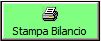 presente sulla barra in alto sia accede al menù per le opzioni di stampa e di esportazione dei dati.
presente sulla barra in alto sia accede al menù per le opzioni di stampa e di esportazione dei dati.
NB: Il bilancio stampato tramite questo pulsante rappresenta una bozza del documento. Per la visualizzazione e la stampa del documento definitivo, opportunatamente modificato e integrato dall’utente, è necessario utilizzare la “Stampa ufficiale” che usufruisce del servizio di TeBeNi.
4.1.6 Stampa pdf/a casi particolari
All'interno dell'applicazione "Bilancio IV Direttiva", per permettere ed agevolare la personalizzazione dell'elaborato, in casi particolari, è stato introdotto il pulsante  : ciò rende possibile l'integrazione del bilancio proposto dalla procedura tramite testo, così come si vuole venga stampato per la versione definitiva da depositare al Registro Imprese in tutti quei casi in cui bilancio e nota integrativa xbrl non siano previsti o accettati dalla CCIAA (bilanci di liquidazione, tassonomia xbrl inidonea a rappresentare il bilancio aziendale, doppio deposito ecc.ecc.).
: ciò rende possibile l'integrazione del bilancio proposto dalla procedura tramite testo, così come si vuole venga stampato per la versione definitiva da depositare al Registro Imprese in tutti quei casi in cui bilancio e nota integrativa xbrl non siano previsti o accettati dalla CCIAA (bilanci di liquidazione, tassonomia xbrl inidonea a rappresentare il bilancio aziendale, doppio deposito ecc.ecc.).
L'utente ha quindi la facoltà di agire sull'intestazione o sulla parte finale del documento, riportando, ad esempio, il nome e cognome dell'Amministratore Unico o del Presidente, ferma restando comunque l'impossibilità di intervenire sulle voci e sulle poste del documento prodotto, ottenendo alla fini la possibilità di esportare in .doc, in pdf o in pdf/a il solo bilancio CEE.
Torna su
4.2 Bilancio, Nota integrativa in XBRL e prospetti micro-imprese
4.2.1 Introduzione
4.2.1.1 Le novità per la campagna Bilanci 2021
La tassonomia PCI_2018-11-04 a seguito delle istruzioni operative Xbrl Italia del 22/01/2020 si applica all'esercizio chiuso dal 31-12-2020. La Tassonomia Integrata prevede sempre in un unico file, codificato nel formato XBRL, Bilancio e Nota Integrativa per il bilancio Abbreviato, il Rendiconto Finanziario per il bilancio ordinario, oppure Bilancio e informazioni in calce allo Stato Patrimoniale nel caso di bilancio micro-imprese.
Ciò comporta dei vantaggi enormi in termini di:
- standardizzazione
- facilità di consultazione
- possibilità di incrociare tra loro i vari dati (comparabilità)
Novità per l’anno 2020
Nuovi testi base relativamente a:
-
Proroghe ai sei mesi,
-
continuità aziendale,
-
ammortamenti sospesi e tabella per la quantificazione della riserva in sospensione,
-
sospensione disciplina copertura delle perdite che intaccano il capitale sociale e relativo prospetto,
-
sospensione disciplina sulla svalutazione dei titoli,
-
rivalutazione dei cespiti.
4.2.1.2 Funzionalità della gestione
La maschera è ripartita in 4 sezioni:
A. la sezione in alto mostra le funzionalità attivabili nella gestione
B. la sezione a sinistra riporta la struttura del documento
Questa sezione può essere nascosta, in modo da poter elaborare i prospetti a schermo intero, senza utilizzare l’albero per la navigazione, cliccando nell’apposito “pulsante” posto tra la sezione B e la sezione C.
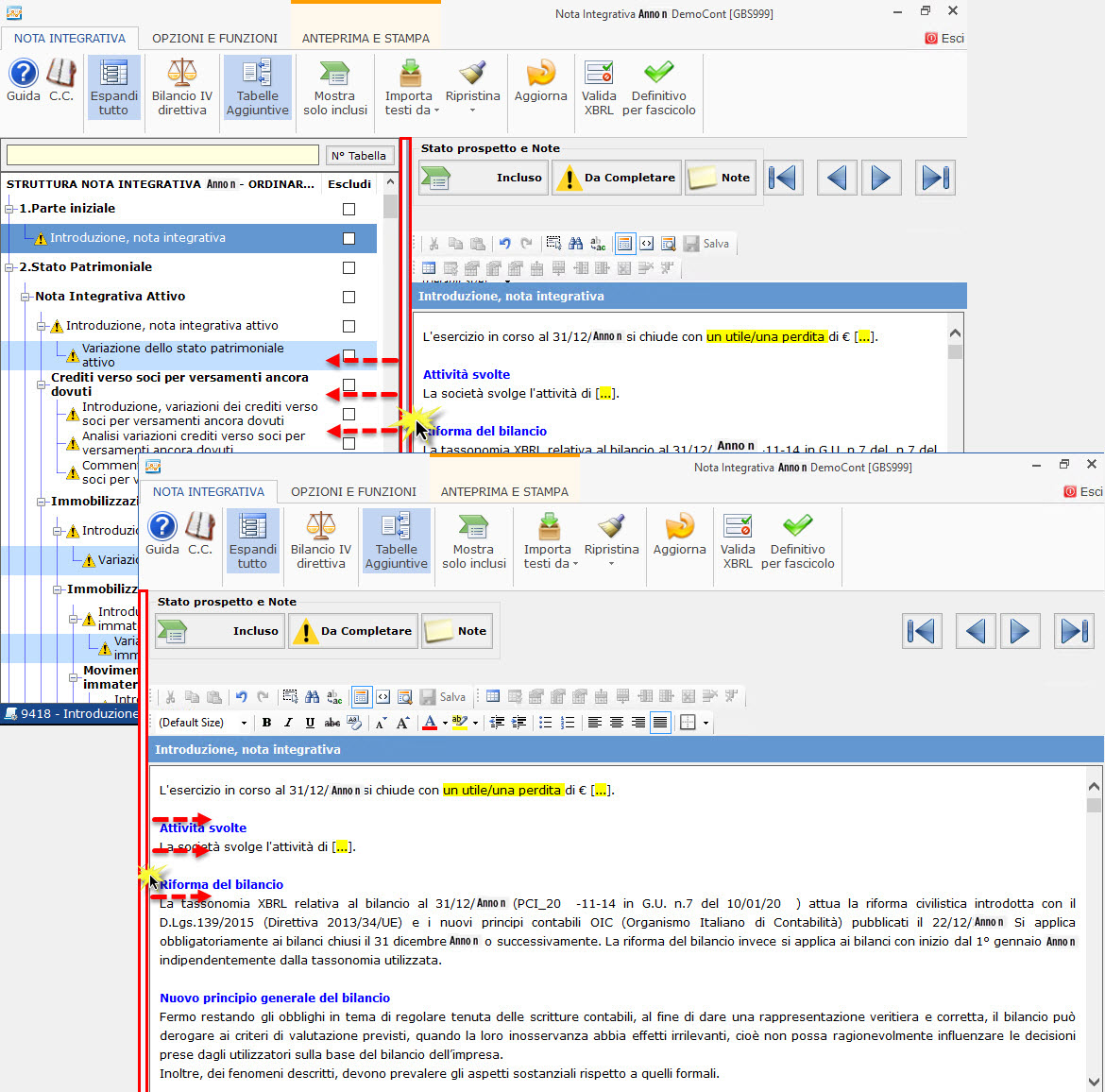
C. la sezione a destra mostra il dettaglio dell’eventuale prospetto selezionato; nella sua parte inferiore vi possono essere delle informazioni o istruzioni sulla compilazione del prospetto, scritte in carattere rosso.
A partire dalla versione 2016, è stata introdotta la possibilità di scorrere i documenti utilizzando le freccie poste in alto a destra oppure i tasti 'pag.su' e 'pag.giù' della tastiera.
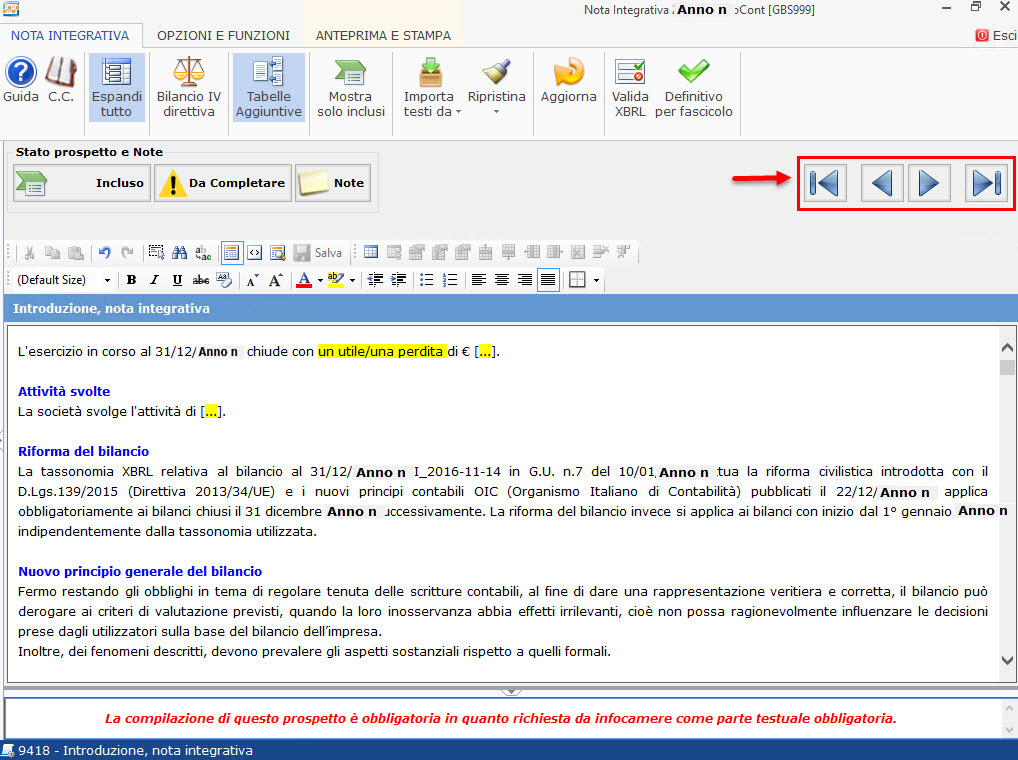
D. la barra in basso riporta N.Tabella e nome del prospetto selezionato
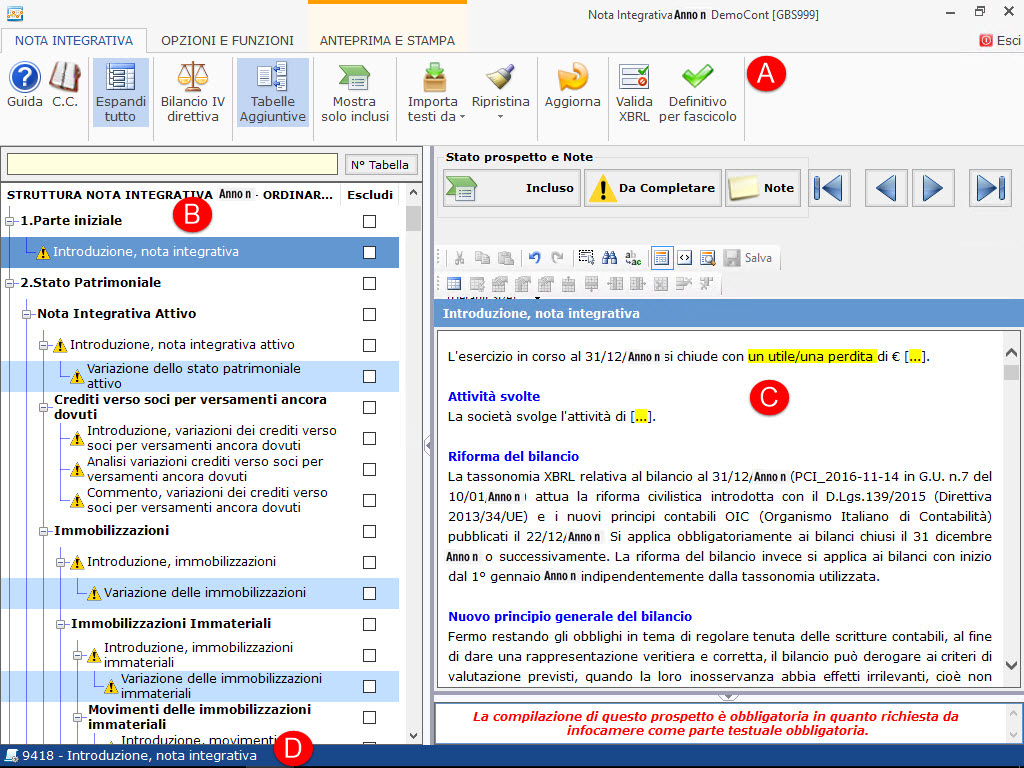
Torna su
4.2.1.3 Tipologia nota integrativa e prospetti micro-imprese
La tipologia di nota integrativa o i prospetti micro-imprese sono caricati diversamente in base alla modalità impostata nella maschera di “Scelta schema” di cui abbiamo parlato al punto 2 di questa guida.
Nota integrativa ordinaria
La tipologia di nota integrativa ordinaria prevede il caricamento automatico, nell’albero della gestione, di tutti i prospetti previsti per lo schema ordinario.
In questa struttura obbligatoria sono visualizzate le ulteriori tabelle che non sono previste dalla tassonomia “tabelle aggiuntive” che permettono di arricchire e personalizzare maggiormente il documento. Esse vengono rappresentate nella nota integrativa come tabelle collocate nei commenti del tracciato XBRL.
Le tabelle saranno visualizzate nello schema ad albero in “azzurro” ed “incluse” di default.
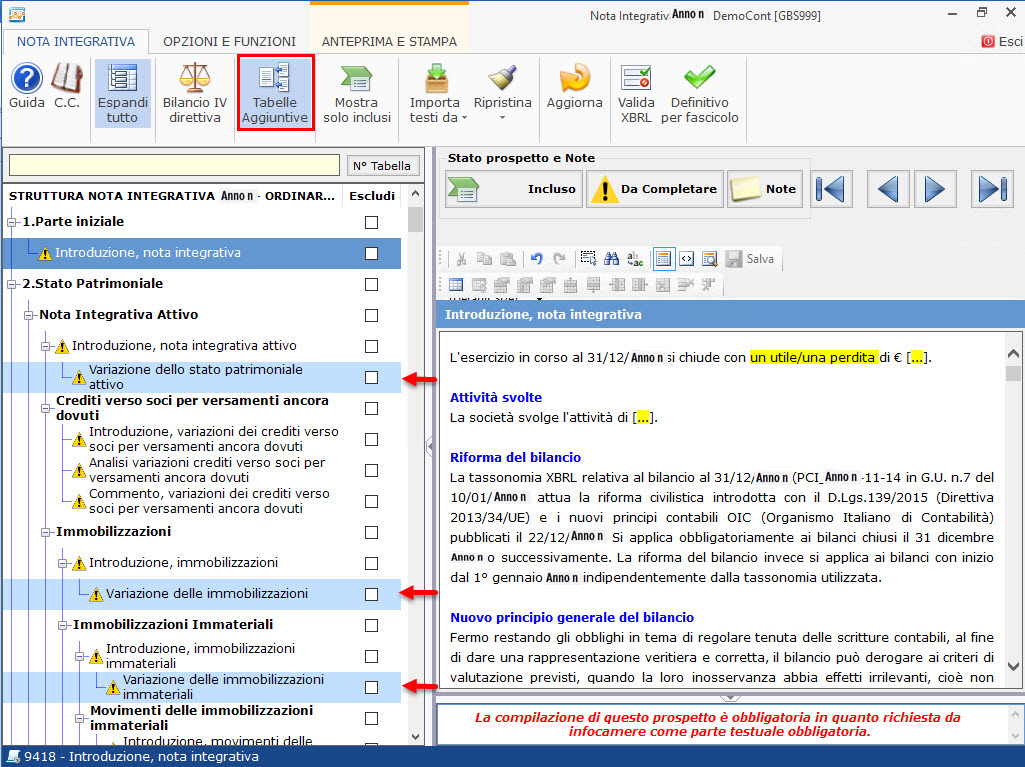
Ad esempio...
è una tabella aggiuntiva, quella che sintetizza la “variazione dello stato patrimoniale attivo”, che vediamo riportata sotto “Introduzione, nota integrativa attivo”.
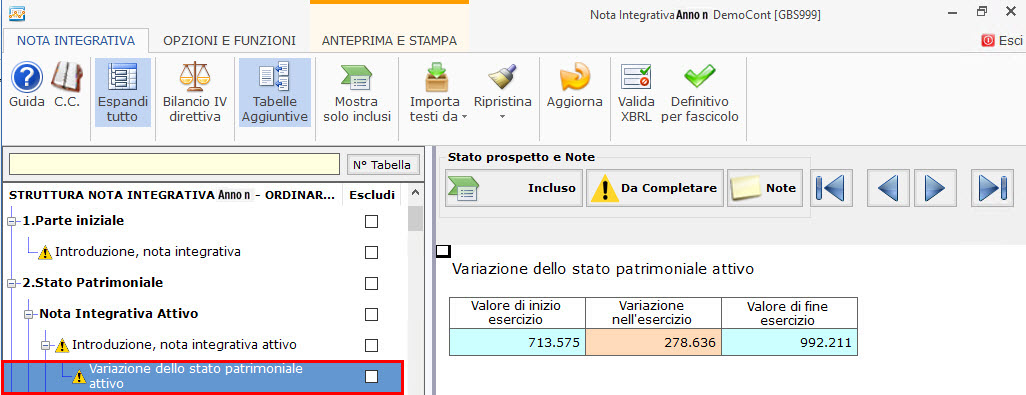
Per escluderle dalla produzione del fascicolo è sufficiente selezionare il flag posto in corrispondenza del prospetto e della colonna “escludi” (1) OPPURE cliccando il pulsante “Incluso” posto in ogni tabella o prospetto testuale (2).
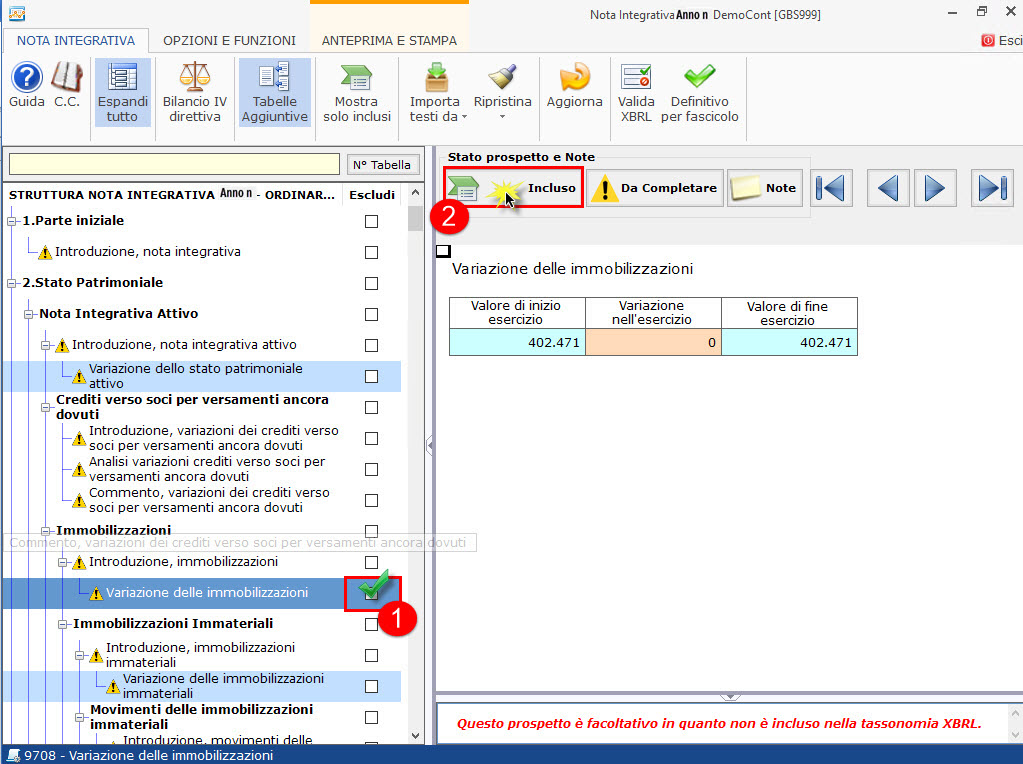
Cliccando il pulsante  , già attivo all’apertura della nota integrativa, è visualizzato il seguente messaggio:
, già attivo all’apertura della nota integrativa, è visualizzato il seguente messaggio:
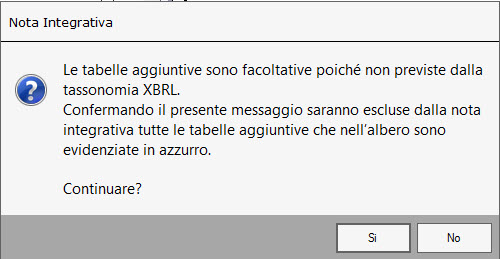
Confermandolo saranno escluse e nascoste tutte le tabelle aggiuntive.
Per riattivarle è sufficiente ri-cliccare il pulsante.
In caso di bilancio e nota integrativa ORDINARIA è obbligatoria la presenza del rendiconto finanziario. Tale prospetto non è escludibile in caso di bilancio ordinario ed è posizionato come primo prospetto dell’albero di navigazione presente a sinistra.
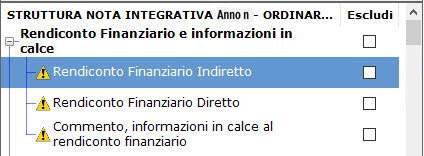
Rendiconto Finanziario Indiretto e Diretto non sono obbligatori entrambi. Sono alternativi. L’Indiretto è maggiormente integrato alla contabilità o ai saldi di bilancio, oltre che maggiormente leggibile.
Nota integrativa abbreviata
La tipologia di nota integrativa abbreviata, cui possono optare solo le società che rispettano i requisiti richiesti dall’art. 2435-bis del Codice Civile, prevede il caricamento automatico, nell’albero della gestione, di tutti i prospetti previsti per lo schema abbreviato.
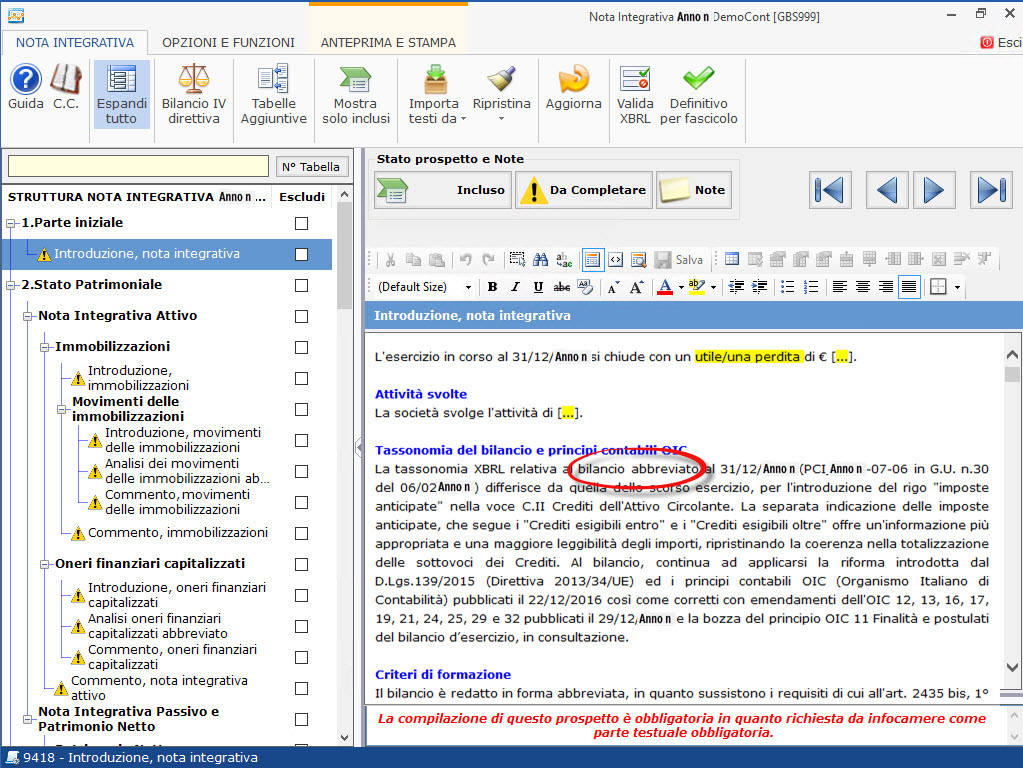
L’utente che opta per la nota integrativa abbreviata si troverà una versione “base” con il minimo dei prospetti previsti per lo schema abbreviato in linea con quanto previsto dal Codice Civile.
Come per la nota ordinaria, anche in questa modalità, troviamo il pulsante  ma, in questo caso, è disattivato per default.
ma, in questo caso, è disattivato per default.
Cliccando  sono aggiunte nella struttura della nota integrativa abbreviata le tabelle aggiuntive che sono:
sono aggiunte nella struttura della nota integrativa abbreviata le tabelle aggiuntive che sono:
-
tabelle XBRL, proprie dello schema ordinario, ma utilizzabili facoltativamente nella nota abbreviata
-
tabella HTML che permettono di arricchire e personalizzare maggiormente il documento. Esse vengono rappresentate nella nota integrativa come tabelle collocate nei commenti del tracciato XBRL.
Tutte le tabelle aggiuntive sono escluse per default. Per attivarle è sufficiente deselezionare il flag “Escludi” (1) posto in corrispondenza del nome della tabella nell’albero di navigazione OPPURE cliccando il pulsante “Escluso” (2) posto in ogni tabella o prospetto testuale.
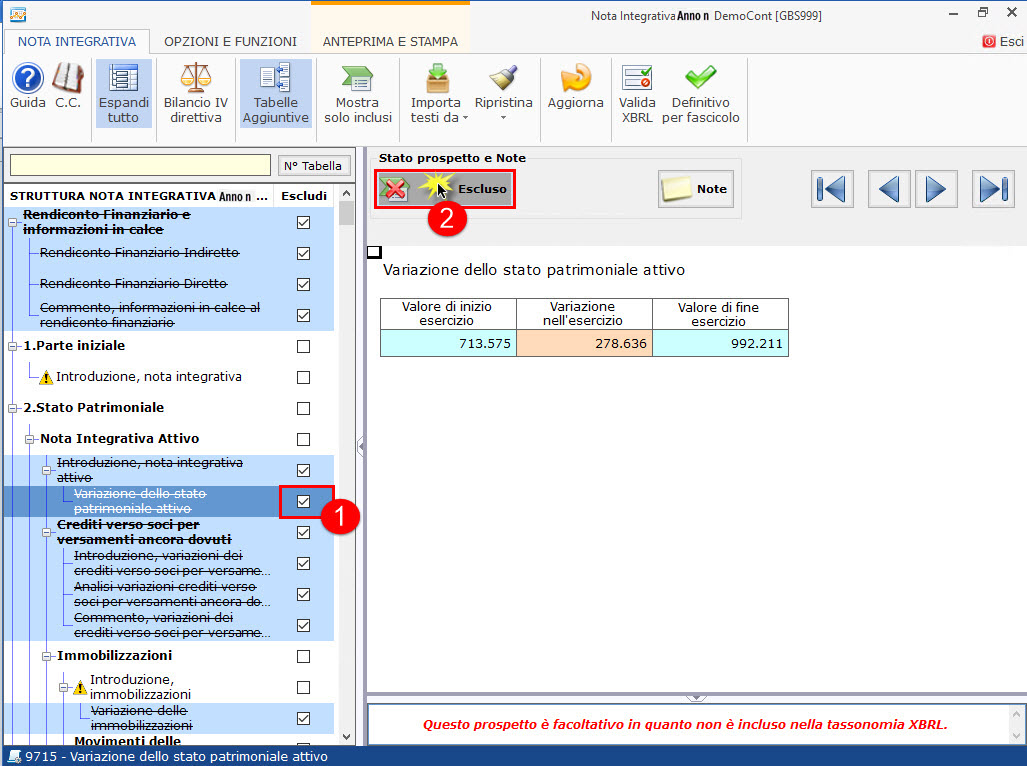
Prospetti in calce allo stato patrimoniale previsti per le micro-imprese
Chi presenta il bilancio nella forma “micro-imprese” ovvero le società che rispettano i requisiti indicati nell’art.2435-ter, non deve presentare la nota integrativa se in calce allo stato patrimoniale risultano determinate informazioni, indicate dallo stesso articolo.
La nuova tassonomia integrata ha previsto una struttura rigida per questa tipologia di informazioni prevedendo l’inserimento di una ristretta cerchia di tabelle.
A differenza della nota integrativa abbreviata, dove possiamo aggiungere tabelle ordinarie, per le micro-imprese non abbiamo la possibilità di aggiungere ulteriori informazioni.
Qualora il redattore lo ritenesse necessario dovrà optare per la redazione del bilancio in forma abbreviata e quindi della nota integrativa.
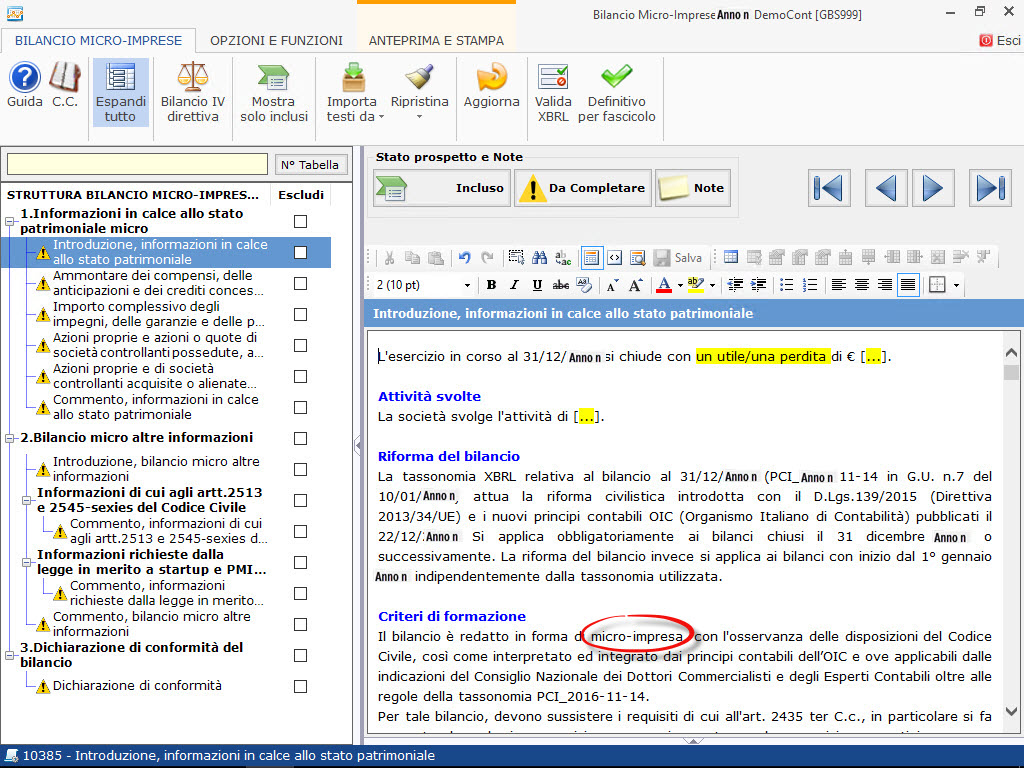
Torna su
4.2.2 Istruzioni di compilazione
4.2.2.1 Compilazione dei prospetti testuali
Nella struttura della Nota Integrativa i prospetti testuali sono relativi a “introduzione” e “commento”.
Possono essere suddivisi in 3 macro-categorie:
Introduzione alla Nota integrativa
Introduzione e commenti relativi alle singole aree e voci dei prospetti quantitativi
Parte finale della Nota Integrativa
 Per l’inserimento della parte testuale, porsi sempre questa domanda:
Per l’inserimento della parte testuale, porsi sempre questa domanda:
La parte discorsiva che devo inserire è riferibile a una voce specifica di Bilancio?
Sì: inserirla nel campo testuale (Introduzione o Commento) relativo alla voce specifica
No: inserirla nell’Introduzione o nella parte finale della Nota Integrativa
In più prospetti testuali sono a disposizione dell’utente testi base predisposti e differenziati da schema a schema, che si possono utilizzare come base per la redazione del documento.
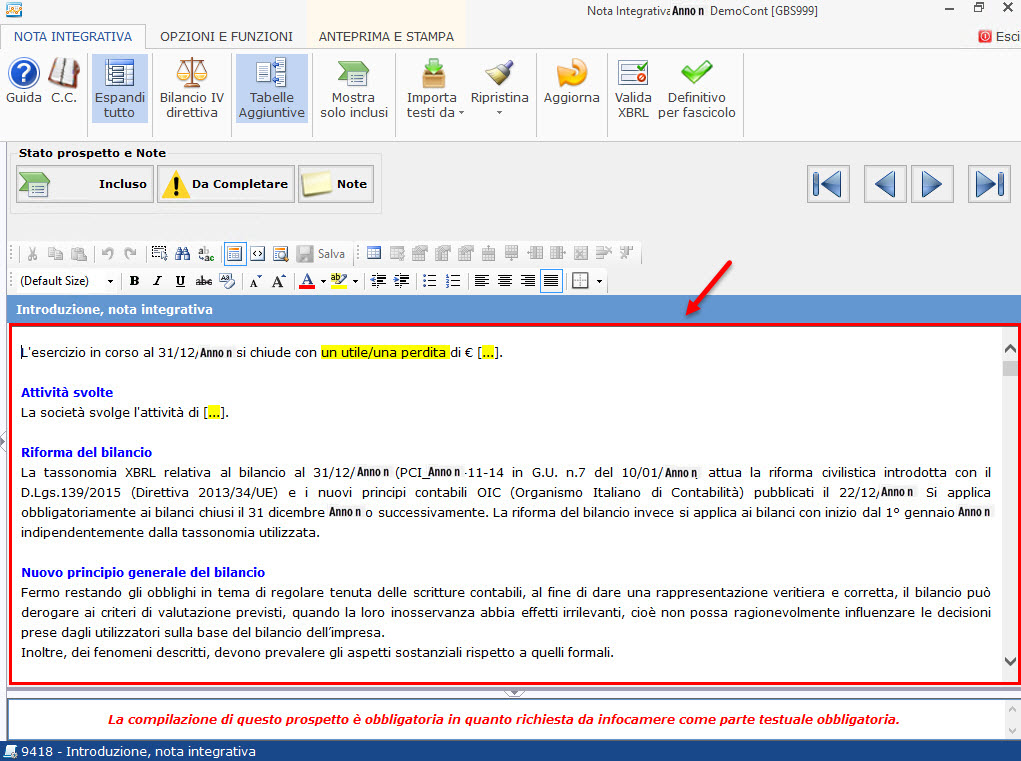
Torna su
4.2.2.1.1 Editor di testo
Per la compilazione dei prospetti testuali d’introduzione o di commento viene automaticamente predisposto un editor di testo che permette una maggiore personalizzazione del testo. Le funzionalità sono molto simili a quelle di word.

L’editor di testo può essere alimentato anche utilizzando la funzione copia/incolla,
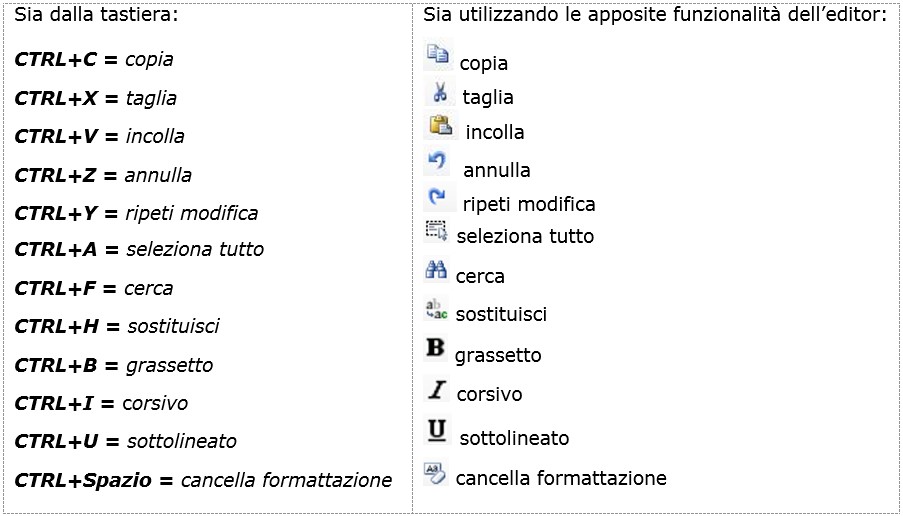
Anche l'interlinea può essere modificata, selezionando il testo, cliccando il tasto destro del mouse> Applica formato> Paragrafo> Ampiezza interlinea> agire sulla freccia in alto/basso per impostare, ad esempio, un numero pari o superiore a 20px (pixel). Lo stesso per l'indentazione.
I testi base da noi proposti sono già formattati e seguono le seguenti regole:
In giallo sono evidenziate le parti testuali dove l’utente deve aggiungere o scegliere tra due parole/frasi alternative
In verde sono evidenziati gli “oppure” che separano frasi che descrivono situazioni opposte. L’utente deve eliminarne alternativamente una o l’altra.
 Come si elimina il giallo/verde che evidenzia la frase?
Come si elimina il giallo/verde che evidenzia la frase?
Per eliminare la colorazione gialla della frase è necessario selezionarla e cliccare l’icona  presente nella barra degli strumenti e dal menù a discesa selezionare il primo colore denominato “Transparent” oppure selezionare il testo e fare click sul pulsante
presente nella barra degli strumenti e dal menù a discesa selezionare il primo colore denominato “Transparent” oppure selezionare il testo e fare click sul pulsante  (cancella formattazione).
(cancella formattazione).
Torna su
4.2.2.1.1.1 Funzione di ricerca avanzata su intero documento
Nella procedura è presente la funzione di Ricerca avanzata identificata dall'icona  che esegue sia il Cerca su tutti i prospetti testuali della nota, (intero doc.) sia la funzione Cerca e Sostituisci.
che esegue sia il Cerca su tutti i prospetti testuali della nota, (intero doc.) sia la funzione Cerca e Sostituisci.
Essa subentra alle tradizionali icone di ricerca e sostituzione  operando sia all'interno del prospetto testuale in cui ci si trova, che negli altri di tutta la nota integrativa.
operando sia all'interno del prospetto testuale in cui ci si trova, che negli altri di tutta la nota integrativa.
Per eseguire la ricerca, la frase deve avere un minimo di 3 lettere, e deve essere inserita nel campo bianco all'interno all'interno della maschera a sfondo giallo:

La ricerca opera sui prospetti testuali filtrati nell’albero della nota integrativa, a sinistra, quindi sia sui prospetti inclusi (nell'esempio identificati col si) sia sui prospetti non inclusi (SI*).
I prospetti non aggiunti (esempio tabelle aggiuntive non presenti di default nell'abbreviato) non vengono controllati.
Le ricerche non riguardano numeri o testi delle tabelle (nell'esempio identificati dal no):
Il programma esegue la ricerca, partendo dal prospetto corrente, fermandosi su ogni prospetto testuale contenente la frase cercata e selezionandola; ipotizzando di cercare la frase '31/12/2018' per aggiornare l'anno al 31/12/2019:
- si può modificare manualmente la frase trovata scrivendovi direttamente la correzione (esempio scrivendo nell'editor 2019 al posto di 2018, Punto 3)
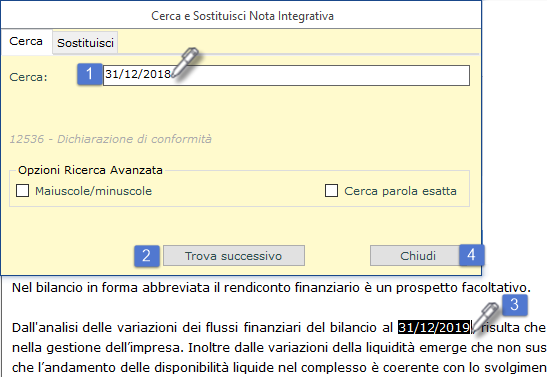
- si può utilizzare la specifica funzione di sostituzione, cliccando sulla linguetta 'Sostituisci' (3) inserendo nell'apposito campo la sostituzione (4) e applicando il comando (5) per poi chiudere la maschera (6).
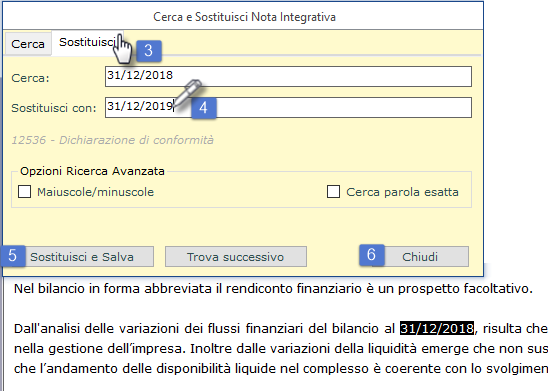
Cliccando su  la ricerca prosegue fino alla successiva ricorrenza, oppure fino alla fine del documento Nota Integrativa, per cui verrà visualizzato il messaggio:
la ricerca prosegue fino alla successiva ricorrenza, oppure fino alla fine del documento Nota Integrativa, per cui verrà visualizzato il messaggio:

Rispondendo no il programma interrompe la ricerca, rispondendo si il programma continua la ricerca posizionandosi all'inizio del documento e riprendendo a scorrerlo per intero.
Nella maschersa di ricerca sono presenti due opzioni, deselezionate di default, Maiuscole/minuscole e Cerca parola esatta:
Se nelle Altre informazioni, commento, abbiamo tre frasi 1) Bilancio 2) bilancio e 3) Sbilancio , cercando bilancio:
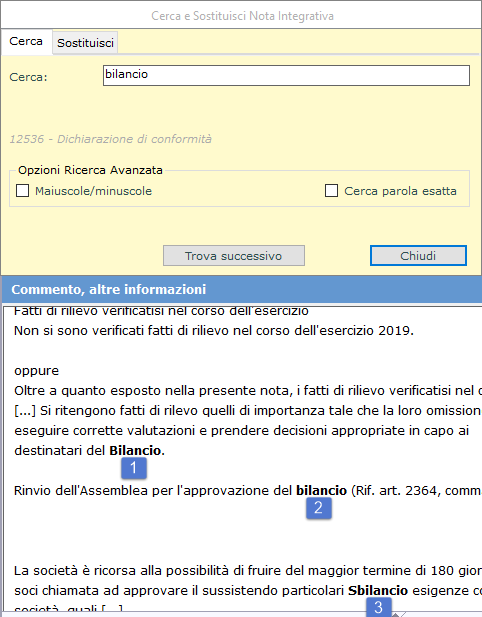
- con  (cioè di default) vengono individuate tutte e tre le parole;
(cioè di default) vengono individuate tutte e tre le parole;
- con  viene individuata solo la 2) la 3) in quanto la 1) ha la maiuscola);
viene individuata solo la 2) la 3) in quanto la 1) ha la maiuscola);
- con  vengono individuate la 1) e la 2) in quanto la 3) contiene semplicemente la parola cercata;
vengono individuate la 1) e la 2) in quanto la 3) contiene semplicemente la parola cercata;
- con  viene individuata solo la parola n. 2) che non ha la maiuscola e non è contenuta in altre;
viene individuata solo la parola n. 2) che non ha la maiuscola e non è contenuta in altre;
Torna su
4.2.2.1.1.2 Funzione visualizza pdf anno precedente
Con la procedura è possibile verificare il contenuto della nota integrativa presentata lo scorso esercizio (se il definitivo per fascicolo è stato eseguito) grazie alla nuova funzionalità  PDF anno precedente. L'icona è collocata tra il pulsante aggiorna e Valida XBRL:
PDF anno precedente. L'icona è collocata tra il pulsante aggiorna e Valida XBRL:
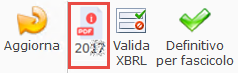
Cliccandoci viene effettuata una interrogazione a Tebeni con visualizzazione del pdf corrispondente:
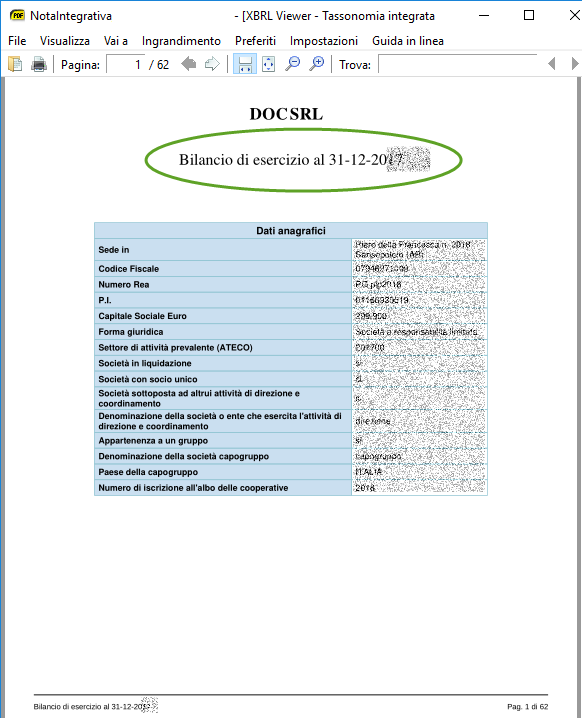
 Il pdf è utile per la comparazione, ed evita di uscire dall'anno corrente ed entrare nel precedente per procurarsi il pdf di interesse, inoltre per porzioni di testo prive di particolari formattazioni, è possibile anche un rapido copia incolla direttamente dal pdf anno precedente alla nota anno corrente.
Il pdf è utile per la comparazione, ed evita di uscire dall'anno corrente ed entrare nel precedente per procurarsi il pdf di interesse, inoltre per porzioni di testo prive di particolari formattazioni, è possibile anche un rapido copia incolla direttamente dal pdf anno precedente alla nota anno corrente.
L’icona disabilitata  indica l’assenza del definitivo per fascicolo nell’anno pregresso (altra informazione precedentemente assente), mentre un’apposita tooltip
indica l’assenza del definitivo per fascicolo nell’anno pregresso (altra informazione precedentemente assente), mentre un’apposita tooltip 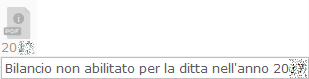 indica il caso di mancata abilitazione dell’applicazione.
indica il caso di mancata abilitazione dell’applicazione.
Torna su
4.2.2.1.2 Inserimento di tabelle personalizzate
Oltre alle tabelle Aggiuntive, all’interno dei prospetti testuali si possono inserire delle tabelle personalizzate:
- con copia e incolla da un foglio word o excel
- creando la tabella direttamente all’interno dell’editor con l’apposito strumento 
 Nell’incollaggio da Word/Excel/Html al nostro editor (che è html in quanto i testi nell'xbrl devono essere html) a causa dell’impaginazione imposta dalle CCIAA (infocamere/TebeNI) alcune formattazioni, stili o caratteri vengono persi o modificati. Per verificare subito eventuali problemi di layout si raccomanda sempre di effettuare la stampa ufficiale “Stampa pdf” per controllare l’effettiva rappresentazione dell'xbrl in fase di stampa.
Nell’incollaggio da Word/Excel/Html al nostro editor (che è html in quanto i testi nell'xbrl devono essere html) a causa dell’impaginazione imposta dalle CCIAA (infocamere/TebeNI) alcune formattazioni, stili o caratteri vengono persi o modificati. Per verificare subito eventuali problemi di layout si raccomanda sempre di effettuare la stampa ufficiale “Stampa pdf” per controllare l’effettiva rappresentazione dell'xbrl in fase di stampa.
Torna su
4.2.2.1.3 Importazione di parti testuali da altra nota integrativa
Le parti testuali si possono importare da altre note integrative.
Nello specifico è possibile l’importazione di testi:
-
dell’anno precedente della stessa ditta
-
da altre ditte dell’anno di redazione
-
da altre ditte dell’anno precedente
-
da un file XBRL
I testi possono essere importati:
-
solo per il prospetto in cui si è posizionati
-
in tutta la nota integrativa
Per importare un testo cliccare il pulsante  e scegliere la tipologia di importazione desiderata.
e scegliere la tipologia di importazione desiderata.
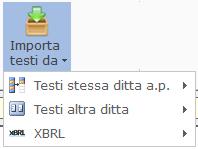
In caso di importazione da file XBRL è necessario selezionare dal percorso del PC l’istanza già prodotta.
Torna su
4.2.2.1.4 Ripristina situazione iniziale
La funzione di  permette di:
permette di:
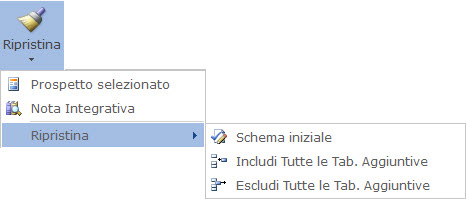
-
ripristinare il prospetto in cui si è posizionati eliminando i dati inseriti manualmente dall’utente in caso di tabella (incluse le forzature) e ripristinare il testo base proposto da GB in caso di prospetto testuale;
Un messaggio chiede conferma se si vuol procedere:
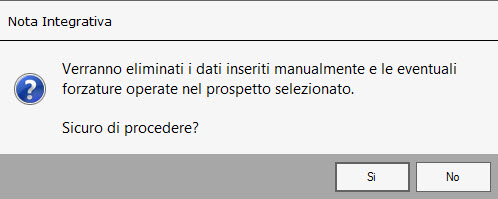
-
ripristinare tutti i prospetti della nota integrativa/del bilancio micro-imprese ovvero eliminare i dati inseriti manualmente dall’utente nelle tabelle e ripristinare il testo base proposto da GB nei prospetti testuale;
Un messaggio, analogo al precedente, chiede conferma se si vuol procedere.
-
ripristinare l’albero della nota integrativa/del bilancio micro-imprese proposto da GB quindi eliminando inclusioni ed esclusioni effettuate manualmente dall’utente SENZA intervenire nelle tabelle o nei prospetti testuali. Quindi lasciando immutati anche gli stati dei prospetti.
Un messaggio chiede conferma se si vuol procedere:
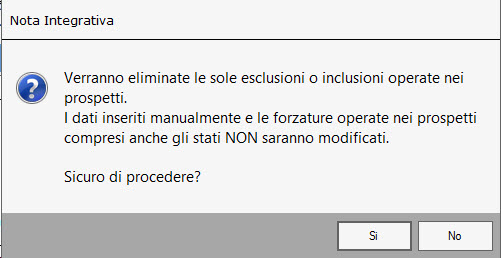
-
Aggiungere o escudere TUTTE le tabelle aggiuntive, contemporaneamente. Tale opzione è possibile solo se le tabelle aggiuntive sono incluse, cioè il pulsante aggiuntive è selezionato:
 . Si ricorda che, le tabelle aggiuntive sono SEMPRE facoltative e individuabili nell’albero della nota integrativa grazie allo sfondo azzutto rispetto a quelle obbligatorie a sfondo bilanco.
. Si ricorda che, le tabelle aggiuntive sono SEMPRE facoltative e individuabili nell’albero della nota integrativa grazie allo sfondo azzutto rispetto a quelle obbligatorie a sfondo bilanco.
Torna su
4.2.2.2 Compilazione delle tabelle
4.2.2.2.1 Proprietà dei campi
L’esposizione tabellare costituisce la corsia preferenziale da percorrere per ottenere un maggior grado di standardizzazione, elaborabilità e comparabilità del documento.
Le tabelle proposte sono state costruite sulla base di un’attenta analisi delle disposizioni civilistiche relative all’informativa da riportare in Nota Integrativa: per ognuna di esse viene infatti indicato anche il relativo riferimento normativo.
Prima di vedere nel dettaglio le regole di compilazione delle tabelle, riepiloghiamo qui le proprietà dei campi GB applicate al modulo Bilancio Europeo.

MODIFICA DEI CAMPI AZZURRI: Se il dato proviene da contabilità, è possibile modificarlo operando doppio click sul campo stesso: nella form di dettaglio che si apre, inserire l’importo voluto nella casella gialla “Forzatura” e confermare con “INVIO”. All’uscita dalla form i dati sono aggiornati con la modifica operata.
Se il dato proviene dal caricamento saldi per macrovoci è possibile modificare il dato:
-
nelle tabelle HTML ovvero proposte da GB e non presenti nella tassonomia di riferimento effettuando doppio click nel campo e compilando il campo “forzatura”
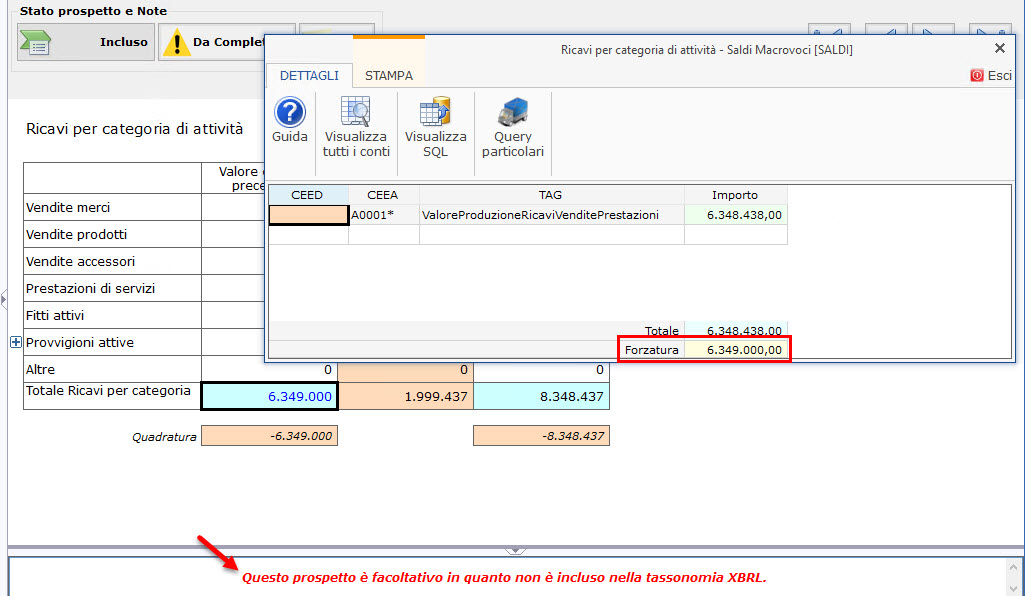
-
nei campi dove non è prevista integrazione con i saldi a macro-voci ma comunque azzurri, sempre effettuando doppio click nel campo e inserendo l’importo nella maschera proposta.
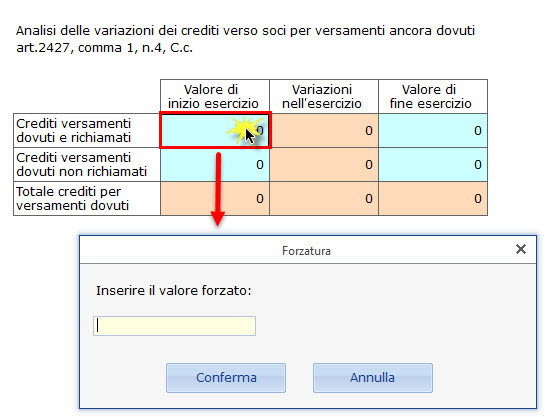
In caso di caricamento a macrovoci non è possibile modificare il dato “integrato” con la gestione saldi se questo COINCIDE con la voce del bilancio, come ad esempio la voce “Utile (perdita) dell’esercizio”.

All’interno di Bilancio Europeo GB le tabelle richieste dalla Tassonomia possono essere ricondotte a due principali modalità di compilazione:
1. compilazione tramite riporto automatico dei dati dalla contabilità o dai saldi di bilancio
2. compilazione da input
Le tabelle che descrivono direttamente le poste di bilancio, sono costituite principalmente da campi a sfondo azzurro che riportano in automatico i dati tramite l’integrazione (per dettagli sulle proprietà dei campi si consulti il punto 2.2.1 Proprietà dei campi).
 Nel caso di inserimento dei soli Saldi di Bilancio senza tenuta della Contabilità, (c.d. macro-voci) alcuni dati non possono essere intercettati, in quanto strettamente collegati alla relativa movimentazione contabile. Si avrà in tal caso una semi-integrazione: i dati mancanti possono essere inseriti tramite apposita Forzatura.
Nel caso di inserimento dei soli Saldi di Bilancio senza tenuta della Contabilità, (c.d. macro-voci) alcuni dati non possono essere intercettati, in quanto strettamente collegati alla relativa movimentazione contabile. Si avrà in tal caso una semi-integrazione: i dati mancanti possono essere inseriti tramite apposita Forzatura.
Con doppio click sul campo specifico (1), è possibile visualizzare il dettaglio di ogni importo. Si apre infatti la form “DETTAGLI” (2), all’interno della quale vengono riportati tutti i conti che sono stati movimentati per quello specifico aggregato e che hanno “contribuito” a formare l’importo scaricato.
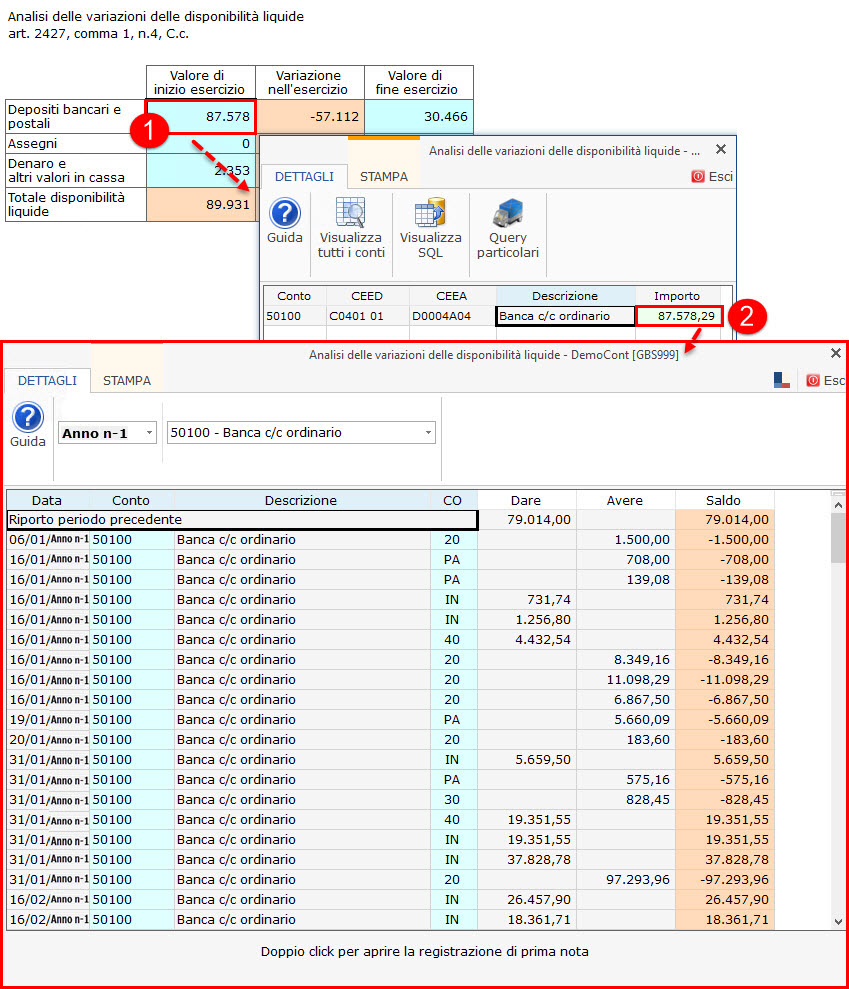
Effettuando doppio click nella “riga” (3) è possibile visualizzare l’anteprima della registrazione di prima nota (4)
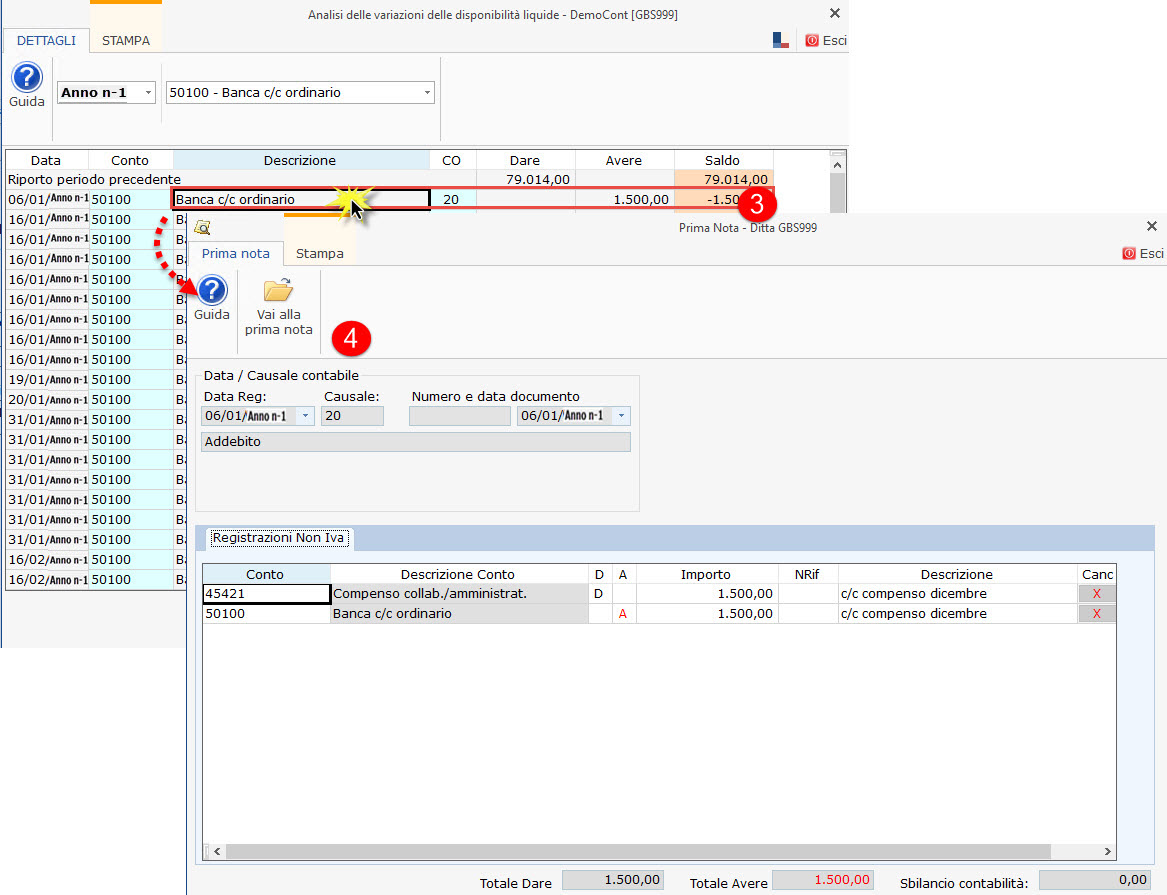
Per procedere alla modifica del dato scaricato in automatico nel campo specifico, è necessario effettuare una “Forzatura”.
Uscendo dal dettaglio, la Forzatura è riportata nell’apposito campo del prospetto in Nota Integrativa, e visualizzato con una diversa colorazione del font, in blu anziché in nero.
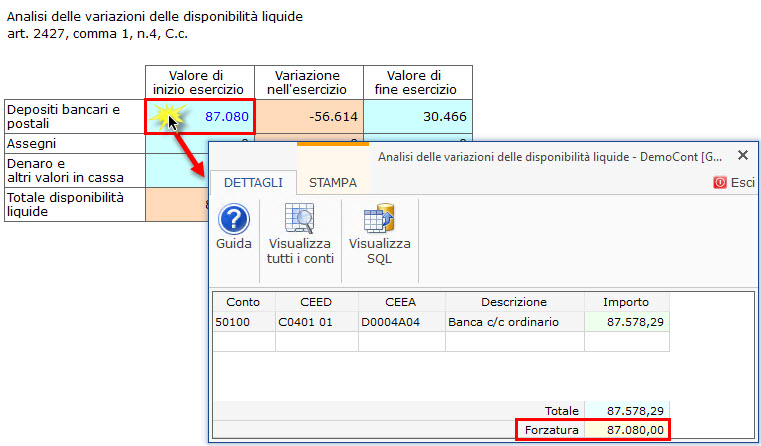
2. Le tabelle che possono essere dettagliate da input, sono composte principalmente da campi a sfondo bianco. Per la loro compilazione digitare manualmente il dato in ogni campo e confermare con “INVIO”.
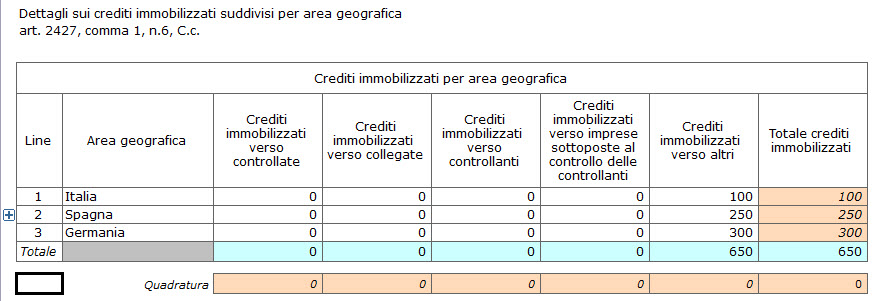
Torna su
4.2.2.2.2 Tabelle incrementative
In alcuni casi è richiesto di dettagliare le caratteristiche di una posta attraverso tabelle a righe incrementative.
Alcuni prospetti della nota integrativa sono costituiti da elenchi aperti ovvero un numero indefinito di righe che si devono ripetere per lo stesso numero di colonne.
Es. Dettagli sui crediti immobilizzati suddivisi per area geografica
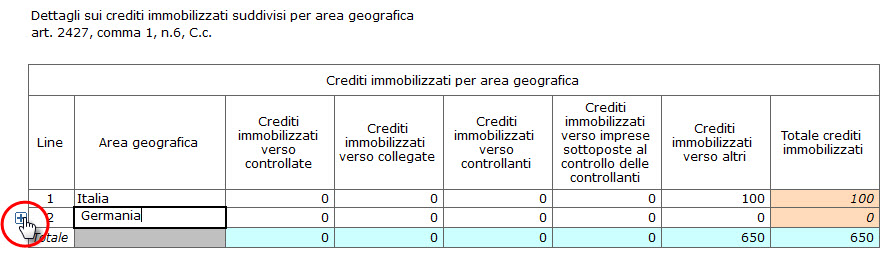
Si osservi che nel prospetto in esame le righe possono ripetersi tante volte quante sono le imprese controllate che devono essere citate.
Per aumentare il numero delle righe, cliccare su  .
.
Torna su
4.2.2.3 Suggerimenti di compilazione
In alcuni prospetti sono presenti dei suggerimenti di compilazione relativi alla tabella o delle indicazioni normative sulla stessa.
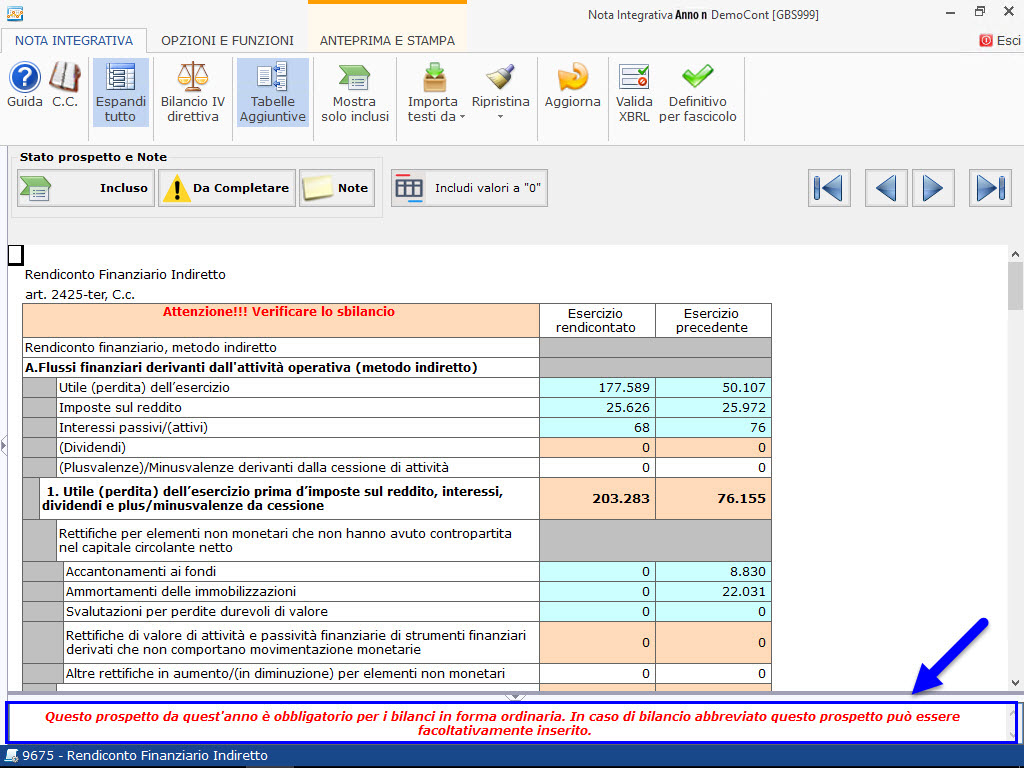
Torna su
4.2.2.4 Escludi prospetto
Escludere un prospetto, sia testuale che tabellare, significa non includerlo nella produzione del file XBRL.
Inclusioni ed esclusioni si possono effettuare:
-
dalla colonna “Escludi” presente nell’albero della nota integrativa/bilancio micro- imprese
-
cliccando il pulsante
 , presente nella parte destra della maschera, in corrispondenza di ogni prospetto.
, presente nella parte destra della maschera, in corrispondenza di ogni prospetto.
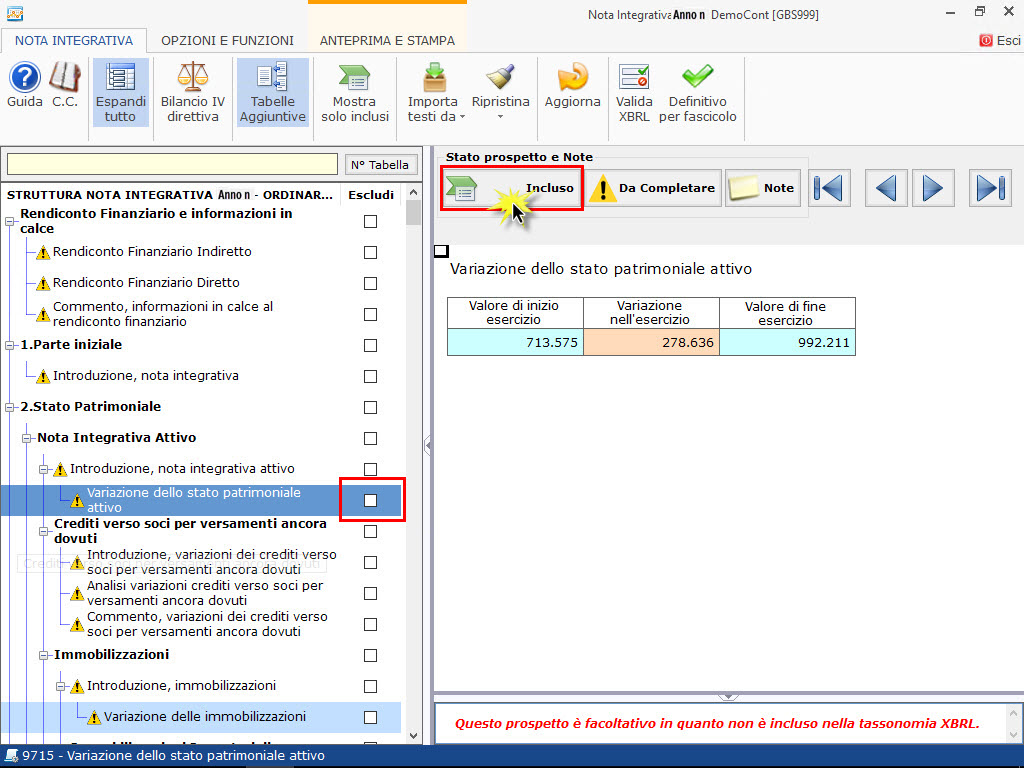
 Gli unici prospetti che non possono essere esclusi sono:
Gli unici prospetti che non possono essere esclusi sono:
-
il primo testuale “Introduzione, Nota Integrativa”
-
l’ultimo testuale :”Dichiarazione di conformità”.
-
In caso di bilancio ordinario:entrambi i rendiconti finanziari.
-
nel bilancio micro-imprese: il prospetto testuale "Introduzione, informazioni in calce allo stato patrimoniale".
Per gli altri prospetti e tabelle c’è invece discrezionalità di compilazione/inclusione/esclusione. Inoltre anche per i prospetti obbligatori, possono essere cancellate le parti testuali, se ritenuto necessario.
È possibile “lavorare”, visualizzando solo i prospetti INCLUSI, attivando il pulsante  .
.
Torna su
4.2.3. Opzioni e funzioni
4.2.3.1 Stato del prospetto e note
Nell’albero della nota integrativa/bilancio micro-imprese è presente un simbolo prima di ogni prospetto che ne indica lo stato di elaborazione e la presenza di eventuali note.
 Prospetto da completare
Prospetto da completare
 Prospetto da completare con nota
Prospetto da completare con nota
 Prospetto pronto
Prospetto pronto
 Prospetto pronto con nota
Prospetto pronto con nota
 Prospetto da completare pronto con nota bloccante
Prospetto da completare pronto con nota bloccante
Lo stato del prospetto è definito 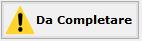 per default, è l’utente che deve cliccare il pulsante
per default, è l’utente che deve cliccare il pulsante 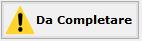 quando ritiene di aver completato l’elaborazione del prospetto. Cliccando l’icona assumerà lo stato di
quando ritiene di aver completato l’elaborazione del prospetto. Cliccando l’icona assumerà lo stato di 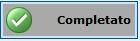 .
.
Tale stato è riportato nell’albero in corrispondenza di ogni prospetto testuale o tabellare.
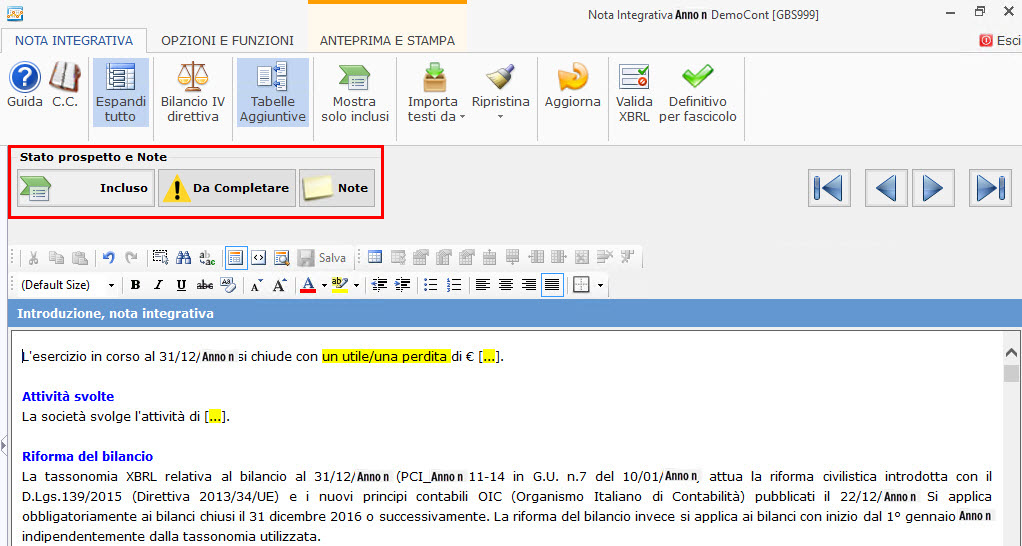
Per ogni prospetto è possibile inserire una o più note per uso interno.
Per farlo è necessario cliccare il pulsante  e compilare la gestione così aperta nella parte inferiore della maschera, quindi salvare la nota cliccando l’apposita icona.
e compilare la gestione così aperta nella parte inferiore della maschera, quindi salvare la nota cliccando l’apposita icona.
Le note possono essere eventualmente etichettate selezionando:
 per salvare la nota in modo che questa sia riportata di anno in anno.
per salvare la nota in modo che questa sia riportata di anno in anno.
 per far sì che venga bloccata la produzione del file definitivo per fascicolo. Infatti in presenza di una nota bloccante non è possibile produrre il file XBRL. Funzionalità molto utile che serve da promemoria onde evitare di inviare prospetti non controllati dal redattore del bilancio o che non hanno ancora ricevuto l’approvazione del proprio superiore.
per far sì che venga bloccata la produzione del file definitivo per fascicolo. Infatti in presenza di una nota bloccante non è possibile produrre il file XBRL. Funzionalità molto utile che serve da promemoria onde evitare di inviare prospetti non controllati dal redattore del bilancio o che non hanno ancora ricevuto l’approvazione del proprio superiore.
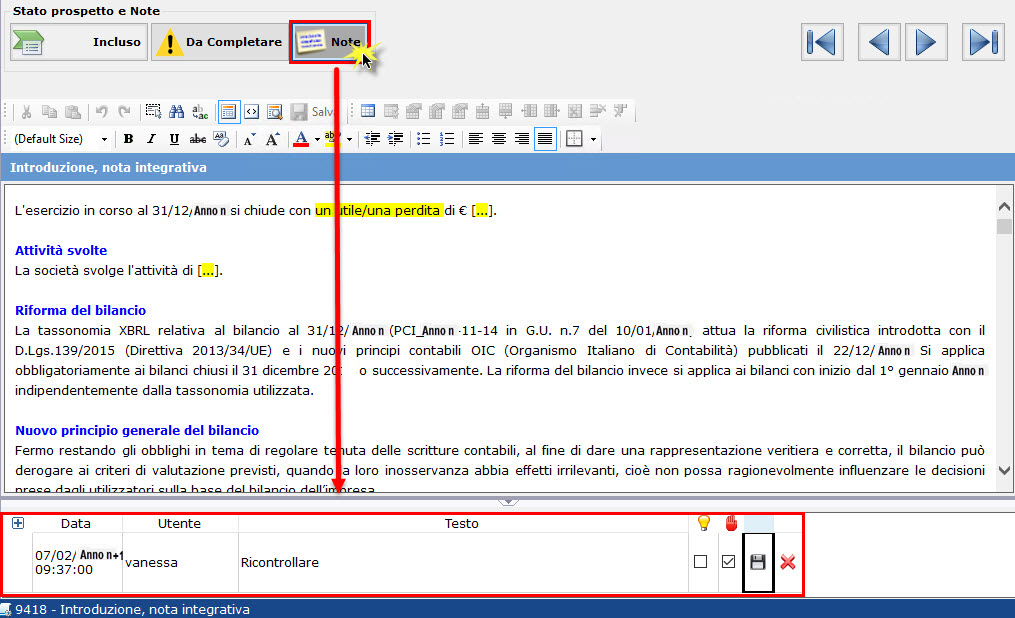
La presenza di note è segnalata anche direttamente nel pulsante  .
.
 Nel caso di nota bloccante, se si vuole procedere alla validazione del file xbrl, l’utente che l’ha inserita la deve prima eliminare (deselezionando l’apposito check) poi salvare, sempre operando nella gestione delle note.
Nel caso di nota bloccante, se si vuole procedere alla validazione del file xbrl, l’utente che l’ha inserita la deve prima eliminare (deselezionando l’apposito check) poi salvare, sempre operando nella gestione delle note.
Torna su
4.2.3.2 Altre funzioni “Nota integrativa”
4.2.3.2.1 Espandi tutto
 Questa funzione disabilita (o attiva) l’apertura simultanea di tutti i rami in cui il documento è strutturato. È quindi possibile vedere l’elenco sintetico delle parti in cui è divisa la Nota Integrativa, oppure l’elencazione analitica di tutti i prospetti, sia testuali che tabellari, ripartiti per rami/sottorami di appartenenza.
Questa funzione disabilita (o attiva) l’apertura simultanea di tutti i rami in cui il documento è strutturato. È quindi possibile vedere l’elenco sintetico delle parti in cui è divisa la Nota Integrativa, oppure l’elencazione analitica di tutti i prospetti, sia testuali che tabellari, ripartiti per rami/sottorami di appartenenza.
4.2.3.2.2 Anteprima del bilancio dell'Anno Precedente
Cliccando su  è possibile visualizzare l'anteprima in pdf del bilancio dell'anno precedente "reso definitivo per fascicolo" quindi presentato.
è possibile visualizzare l'anteprima in pdf del bilancio dell'anno precedente "reso definitivo per fascicolo" quindi presentato.
Ciò è molto utile in caso di necessità di visualizzare testi o tabelle inserite l'anno precedente senza essere costretti ad uscire dal bilancio corrente.
Cliccando il pulsante avremo quindi una visualizzazione contemporanea della Nota integrativa anno corrente e del Bilancio pdf anno precedente (entro certi limiti è anche possibile il copia incolla):
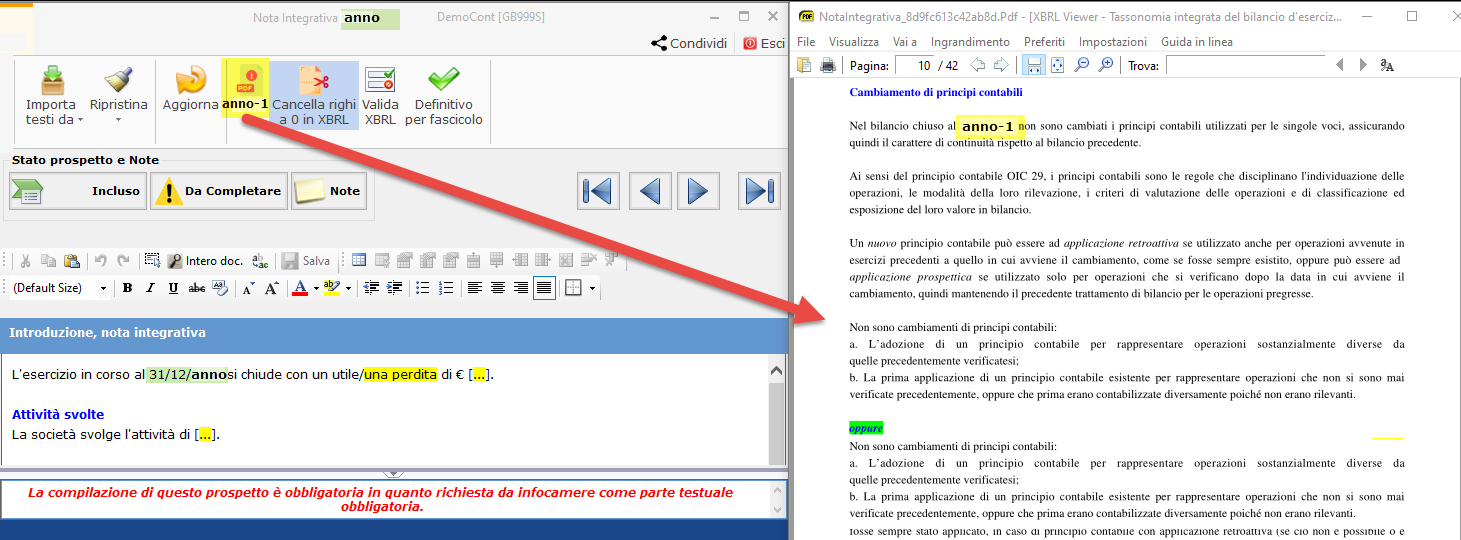
 Nel caso l'icona sia grigia
Nel caso l'icona sia grigia  significa che nell'anno precedente la nota integrativa non è definitiva per fascicolo.
significa che nell'anno precedente la nota integrativa non è definitiva per fascicolo.
4.2.3.2.3 Cancella righi a 0 in XBRL NEW
Cliccando su  è possibile nascondere i righi a zero in una istanza.xbrl da presentare a Tebeni.
è possibile nascondere i righi a zero in una istanza.xbrl da presentare a Tebeni.
I righi per essere nascosti devono essere a zero sia nell'anno corrente (anno) che nell'anno precedente (anno-1).
Per una corretta lettura del bilancio, alcuni righi saranno comunque valorizzati anche se a zero:
- TOTALE con lettera A, ... , E nel patrimoniale, inclusi il Risultato Patrimoniale, il Totale Attivo, Totale Passivo;
- TOTALE con lettera A, B, A-B, C, D, Ante Imposte, Imposte, Risultato: nell'economico;
- I Totali del Rendiconto Finanziario;
- I dati numerici Anagrafici;
Vediamo un esempio pratico del ridimensionamento conseguente all'opzione:
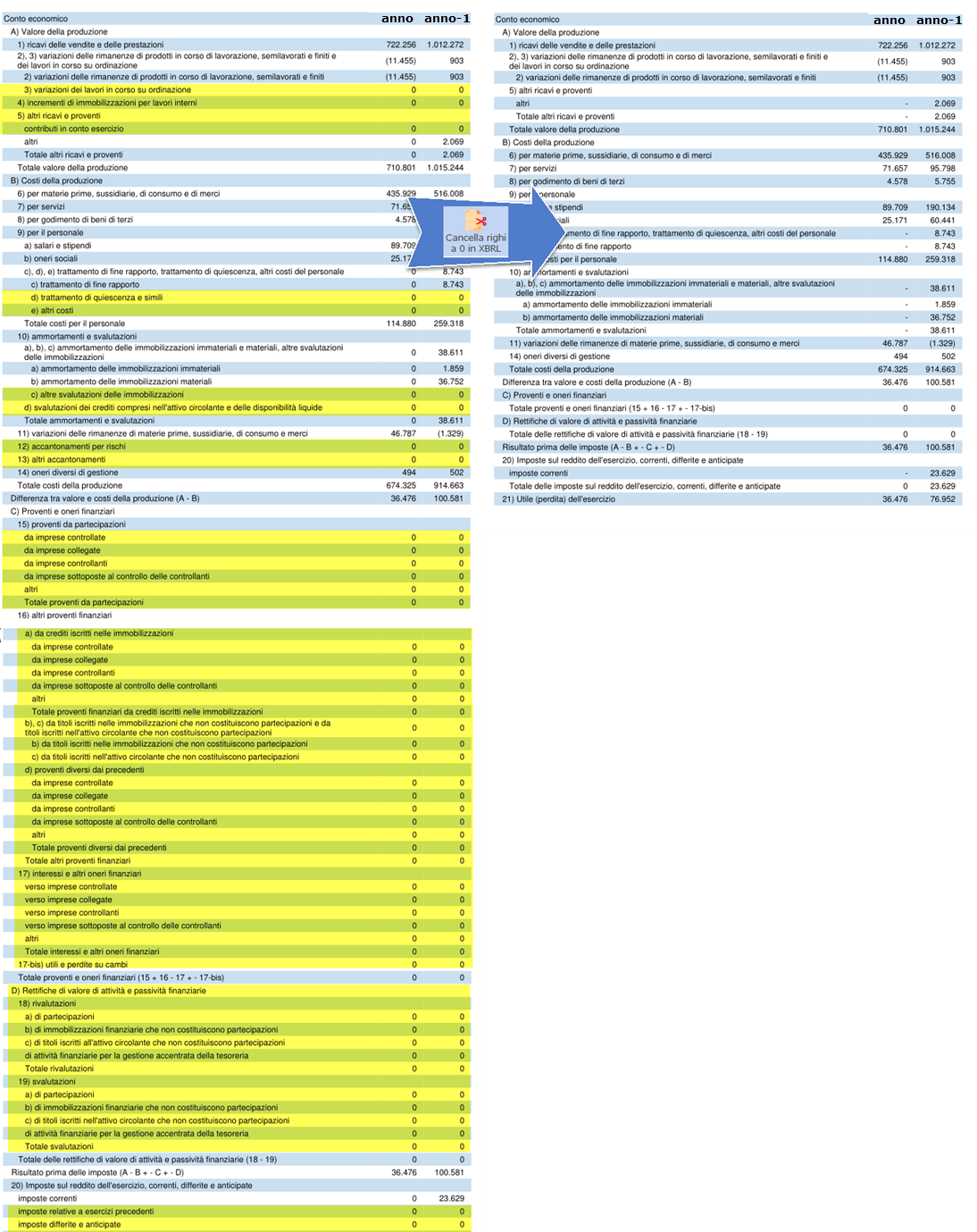
 Il pulsante
Il pulsante  sarà bloccato in caso di definitivo per fasciolo, in modo che l'xbrl inviato a Tebeni corrisponda alla scelta di togliere o meno i righi a zero, fatta dall'utente prima del definitivo. Annullando il definitivo per fasciolo si potrà riselezionare o rideselezionare l'opzione:
sarà bloccato in caso di definitivo per fasciolo, in modo che l'xbrl inviato a Tebeni corrisponda alla scelta di togliere o meno i righi a zero, fatta dall'utente prima del definitivo. Annullando il definitivo per fasciolo si potrà riselezionare o rideselezionare l'opzione:
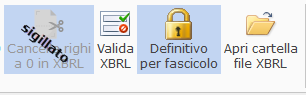
4.2.3.2.4 Valida XBRL
Cliccando su  è possibile controllare e validare il file in tempo reale richiamando l’utility proposta da Infocamere direttamente dal software GB senza creare l’istanza xbrl definitiva, quindi anche a titolo di test.
è possibile controllare e validare il file in tempo reale richiamando l’utility proposta da Infocamere direttamente dal software GB senza creare l’istanza xbrl definitiva, quindi anche a titolo di test.
4.2.3.3 Sezione “Opzioni e funzioni”

Cliccando sugli appositi check, è possibile filtrare i prospetti secondo alcuni parametri di ricerca.
Torna su
4.2.3.3.1 Tabelle integrate alla contabilità
Visualizza nella sezione sinistra le sole tabelle che contengono dati ricavabili direttamente dalle poste di bilancio e che sono quindi compilate in automatico dalla procedura.
Esempio di tabella integrata
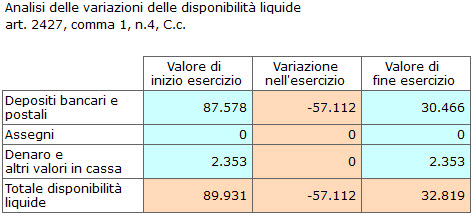
4.2.3.3.2 Tabelle non integrate alla contabilità
Visualizza nella sezione sinistra le sole tabelle che devono essere dettagliate da input.
Esempio di tabella da input

Torna su
4.2.3.3.3. Prospetti con dati forzati
Visualizza nella sezione sinistra i soli prospetti in cui sono state eseguite forzature nelle tabelle, riconoscibili dal font di colore blu (rispetto al nero dei valori non forzati).
Esempio di prospetto con forzatura
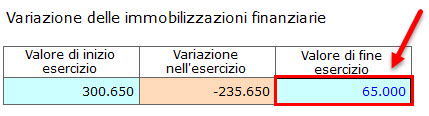
Torna su
4.2.3.3.4 Prospetti testuali
Visualizza nella sezione sinistra i soli prospetti che devono accogliere una parte testuale.
Esempio di prospetto testuale
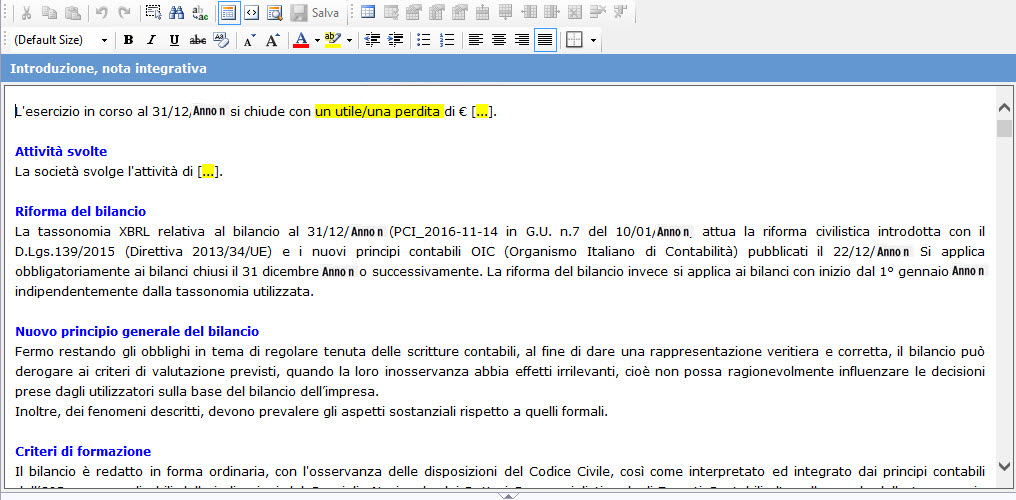
4.2.3.3.5 Prospetti con dati valorizzati
Attivando questo filtro saranno evidenziati tutti i prospetti significativi, a prescindere che siano inclusi o non inclusi nell'albero, tranne quelli vuoti.
Torna su
4.2.3.3.6 Prospetti esclusi
I prospetti esclusi sono quelli per i quali è stato cliccato il check “escludi” nell’albero della nota integrativa ed è utile per controllare attentamente di non aver saltato prospetti importanti. I prospetti esclusi sono quelli che, pur essendo a disposizione dell’utente, allo stato attuale non fanno parte dell’istanza xbrl che si intende presentare ad Infocamere.
Esempio di prospetto escluso
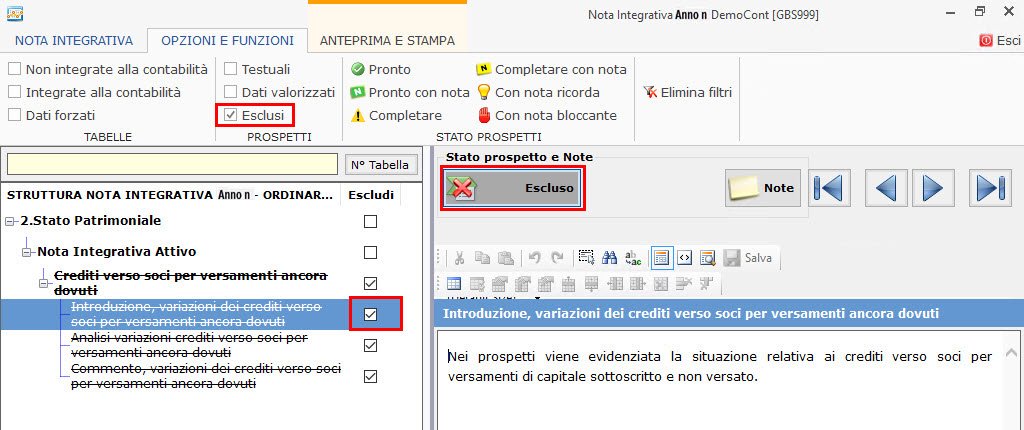
Torna su
4.2.3.3.7 Stato del prospetto e note
Cliccando i seguenti filtri nell’elenco saranno visualizzati i prospetti con lo stato del prospetto selezionato.

 Alla fine della ricerca o del filtro cliccare su
Alla fine della ricerca o del filtro cliccare su  per disattivare qualsiasi tipo di filtro impostato, riproponendo la visualizzazione iniziale dell'albero della Nota Integrativa.
per disattivare qualsiasi tipo di filtro impostato, riproponendo la visualizzazione iniziale dell'albero della Nota Integrativa.
4.2.3.3.8 Controllo Quadrature e Controllo Validazione
A partire dal 2016, sono stati introdotti dei controlli sulle tabelle, che servono quindi a verificare la coerenza dei dati presenti in esse (controllo quadrature), sia la loro conformità al bilancio (controllo validazione) tutti eseguiti prima di inviare il file xbrl per essere testato dal servizio Tebeni/Infocamere (funzione validazione o definitivo per fascicolo). Questo perché normalmente Infocamere verifica la struttura xbrl (raramente vengono controllati gli importi).
Questi controlli sono attivabili facendo click nell’apposita sezione delle opzioni e funzioni:
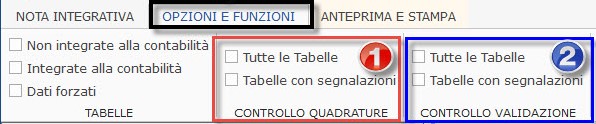
Altrimenti tali controlli vengono eseguiti automaticamente cliccando su  o
o 
Torna su
4.2.3.3.8.1 Controllo Quadrature
Nella prima sezione, cliccando: “Tutte le tabelle”, vengono selezionate quelle che
-
presentano una struttura con un valore iniziale, un incremento/decremento e un valore finale, in cui valore iniziale e finale sono ricavabili direttamente dai saldi di bilancio;
-
presentano una struttura in cui bisogna dettagliare un totale riferito al bilancio, popolando “enne” righi.
Nel primo caso, il controllo è indispensabile per gli utenti che inseriscono manualmente i saldi di bilancio, mentre chi ha il software integrato con il modulo contabilità, troverà le movimentazioni già compilate. Nel secondo caso, il controllo è a beneficio di tutti gli utenti. In tali tabelle è presente una riga o una colonna finale, di colore arancione, che servono per verificare se le variazioni presenti in tabella corrispondono all’effettiva differenza tra inizio e fine, cioè se è coerente con l’evoluzione dei saldi a bilancio.
Esempio di tabella con incremento/decremento
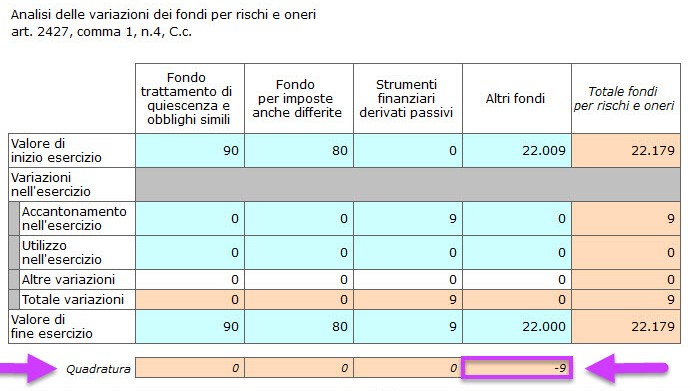
In tal caso il rigo Quadratura segnala la movimentazione mancante e la sua entità (nell’esempio -9). L’utente dovrà semplicemente intervenire nelle voci “Utilizzo nell’esercizio” o “Altre variazioni” (inserendo i 9 euro) in modo da correggere la Quadratura.
Esempio di tabella con dettaglio mancante
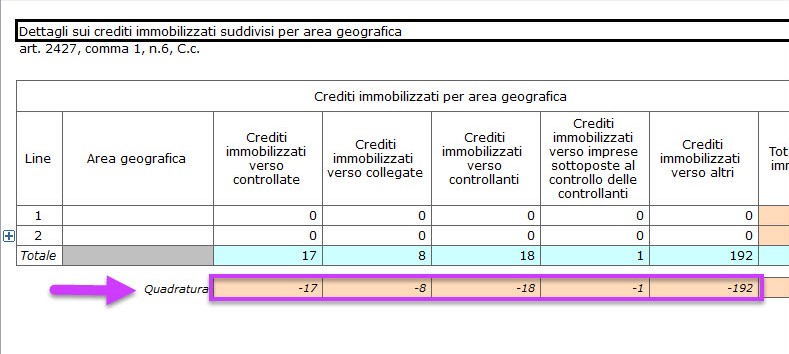
Tale tabella deve essere completamente compilata, manca il dettaglio geografico del totale di bilancio, ad esempio:
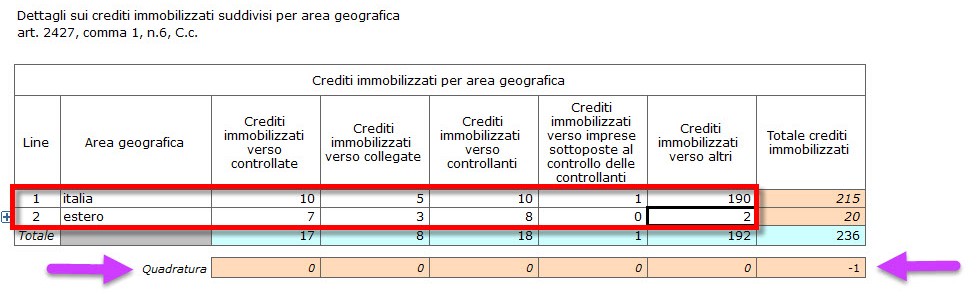
Se l’utente, durante la compilazione, non si accorgesse di aver commesso errori su queste due tabelle, e intendesse procedere con la validazione, nel momento in cui clicca su  o
o  riceve la seguente segnalazione:
riceve la seguente segnalazione:
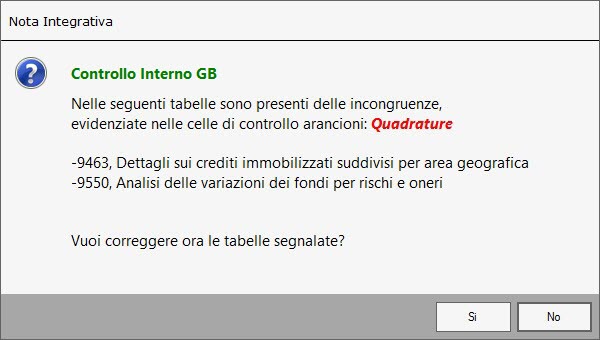
Cliccando “Si”, nell’albero della Nota Integrativa saranno filtrate solo le “tabelle con segnalazioni” che determinano la squadratura, potendo quindi intervenirvi selettivamente:
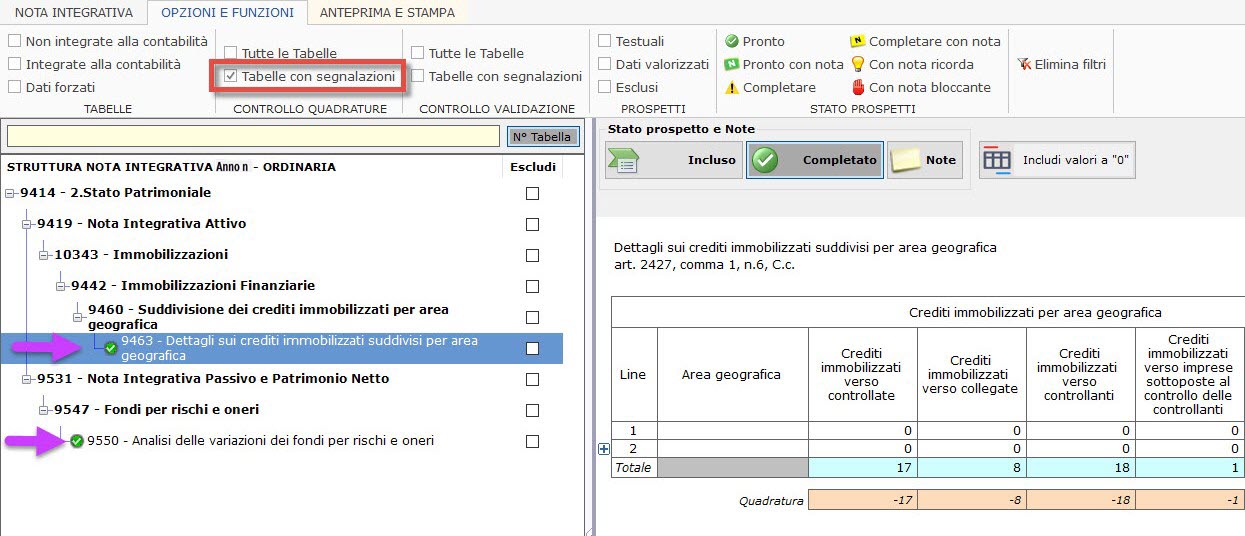
La correzione non è obbligatoria, quindi si può rispondere anche “No” al messaggio di segnalazione, e proseguire con lo step successivo di validazione dell’istanza.
 la segnalazione opera solo se significativa (>4 euro) questo perché importi modesti di squadratura possono essere causati da arrotondamenti all’unità di euro insiti nelle tabelle che hanno una analiticità diversa dal singolo rigo di bilancio.
la segnalazione opera solo se significativa (>4 euro) questo perché importi modesti di squadratura possono essere causati da arrotondamenti all’unità di euro insiti nelle tabelle che hanno una analiticità diversa dal singolo rigo di bilancio.
Inoltre è oggetto di controllo, ancorché non sia una tabella, il rendiconto finanziario (diretto, indiretto o entrambi) attraverso l’apposito rigo di quadratura, che in calce valorizza lo sbilancio.
Per tornare a visualizzare tutte le tabelle della Nota Integrativa ricordarsi di fare “elimina filtri” sempre dalla Tab ‘OPZIONI E FUNZIONI’.
Torna su
4.2.3.3.8.1.1 Specifici controlli per i bilanci ordinari a macrovoce
Nelle ultime versioni della procedura, sono aumentati i controlli a beneficio dello schema a macrovoce. Si tratta di controlli di coerenza delle tabelle: con il bilancio ordinario a macrovoci o con il bilancio abbreviato a macrovoci (il bilancio micro-imprese analitico o a macrovoci non può aggiungere tabelle allo schema base).
Per tali controlli, è attivata una nuova sezione, con bordo grigio, denominata “Quadratura con il Bilancio” che viene valutata solo per i bilanci a macrovoce, e distinta dal tradizionale controllo ‘Quadratura Tabella’. Si applica anche qui la soglia di rilevanza di 4 euro:
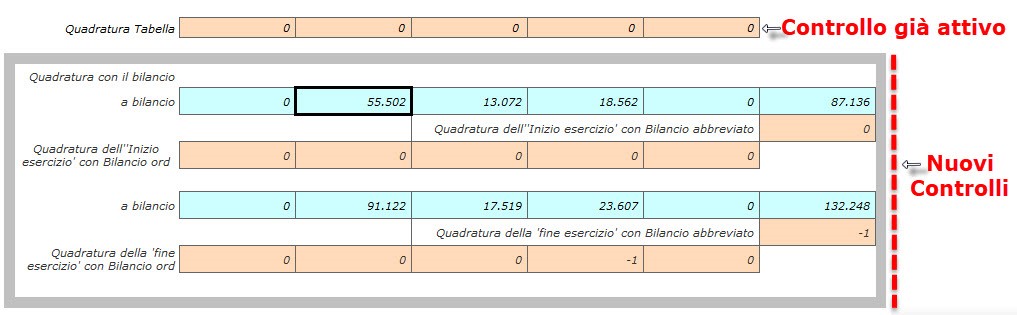
Per comprendere il funzionamento di tali controlli, analizziamo la tabella Analisi dei movimenti delle immobilizzazioni materiali (quella che riporta saldi e movimenti dei cespiti materiali), obbligatoria nel macrovoci ordinario. Partendo dal seguente dato di bilancio:
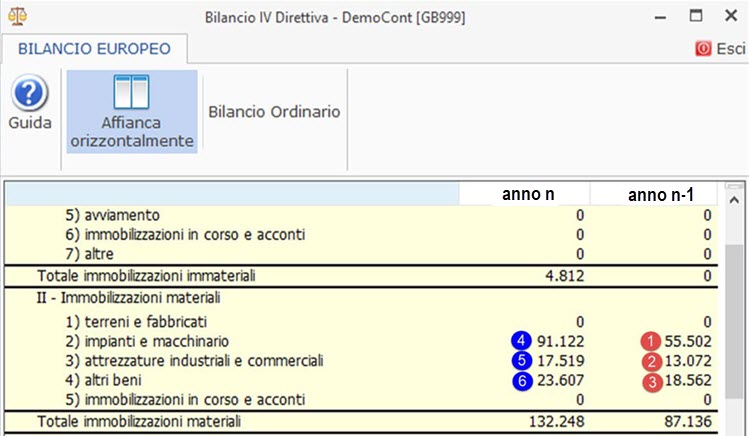
In tabella non si riescono ad importare automaticamente i costi lordi ed i fondi ammortamento perché a bilancio si conosce solo il valore netto del cespite.
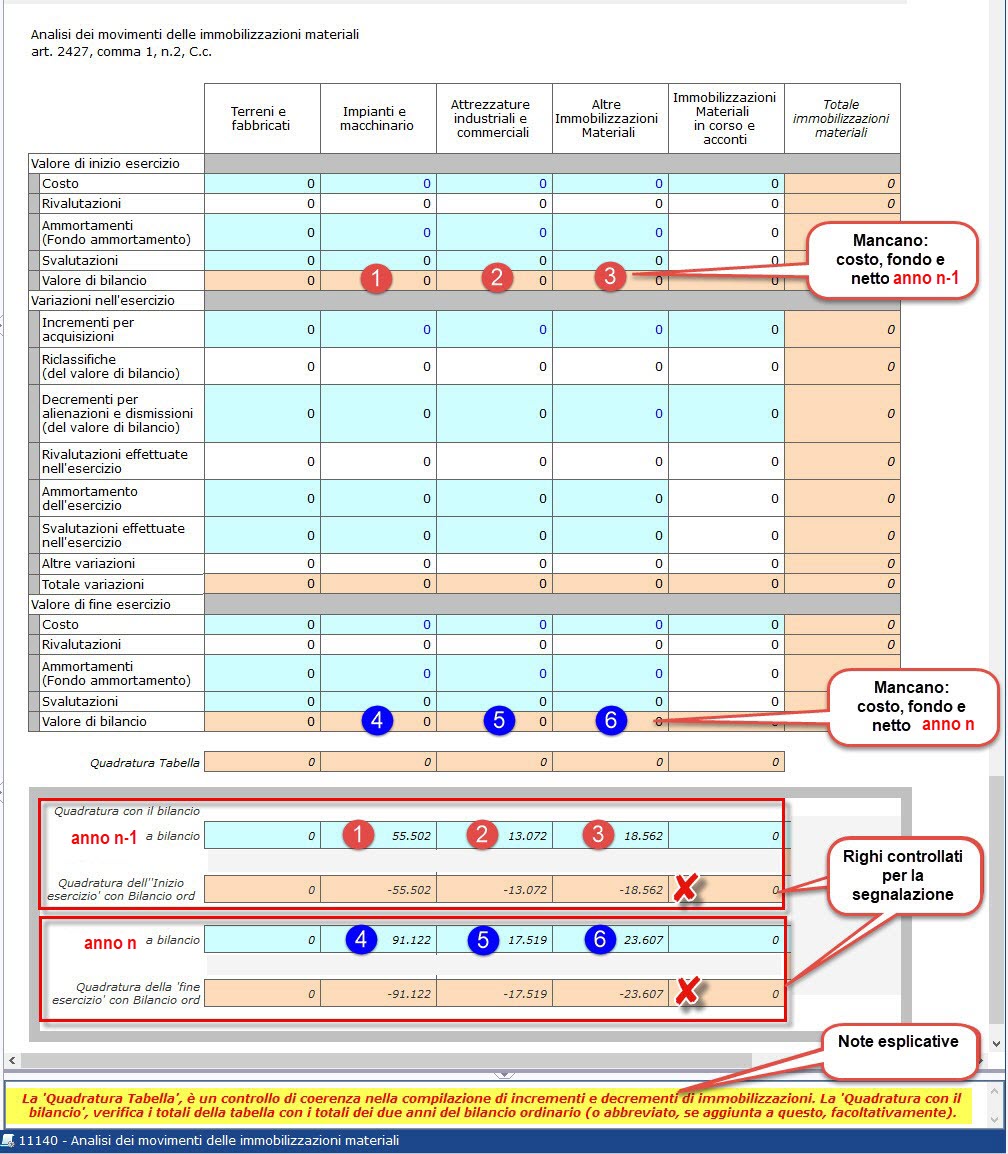
Nella Quadratura, le celle “a bilancio” riportano i saldi “netti” effettivamente a bilancio. La correzione da input, necessaria ad azzerarli, consente di inserire i dati mancanti e far convergere la tabella al bilancio:
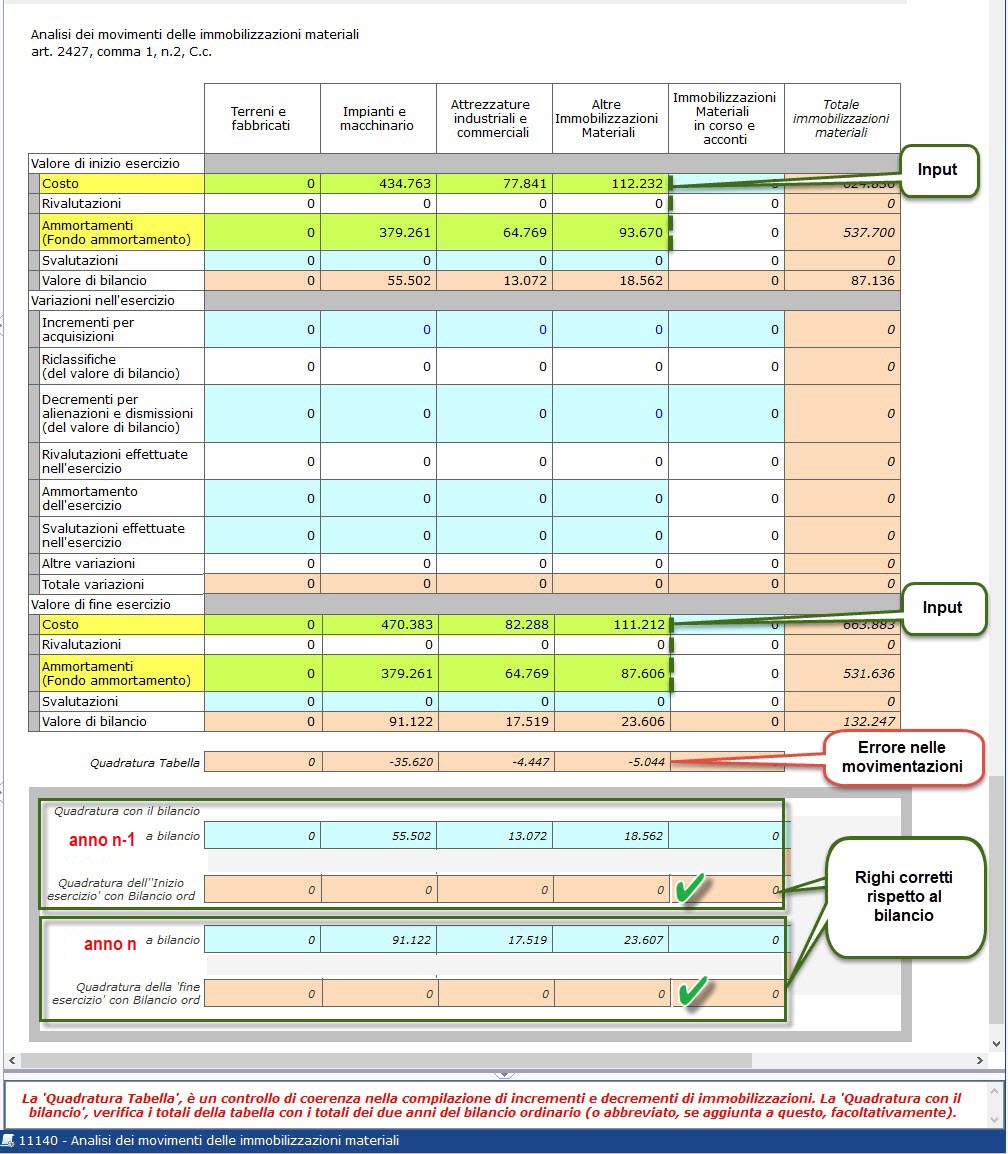
 Residua la segnalazione sulle movimentazioni, da risolvere seguendo le indicazioni del controllo tradizionale, visto al punto precedente.
Residua la segnalazione sulle movimentazioni, da risolvere seguendo le indicazioni del controllo tradizionale, visto al punto precedente.
Torna su
4.2.3.3.8.1.2 Specifici controlli per i bilanci abbreviati a macrovoce
Se la stessa tabella, o altre dell’ordinario, fosse inclusa in un bilancio abbreviato a macrovoce, avremmo un bilancio cee di partenza:
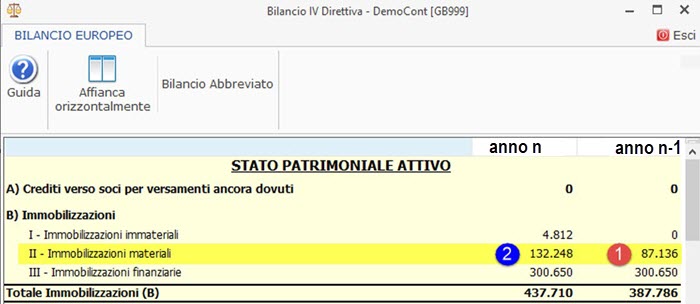
La tabella ha una squadratura solo nell’ultima colonna riepilogativa:
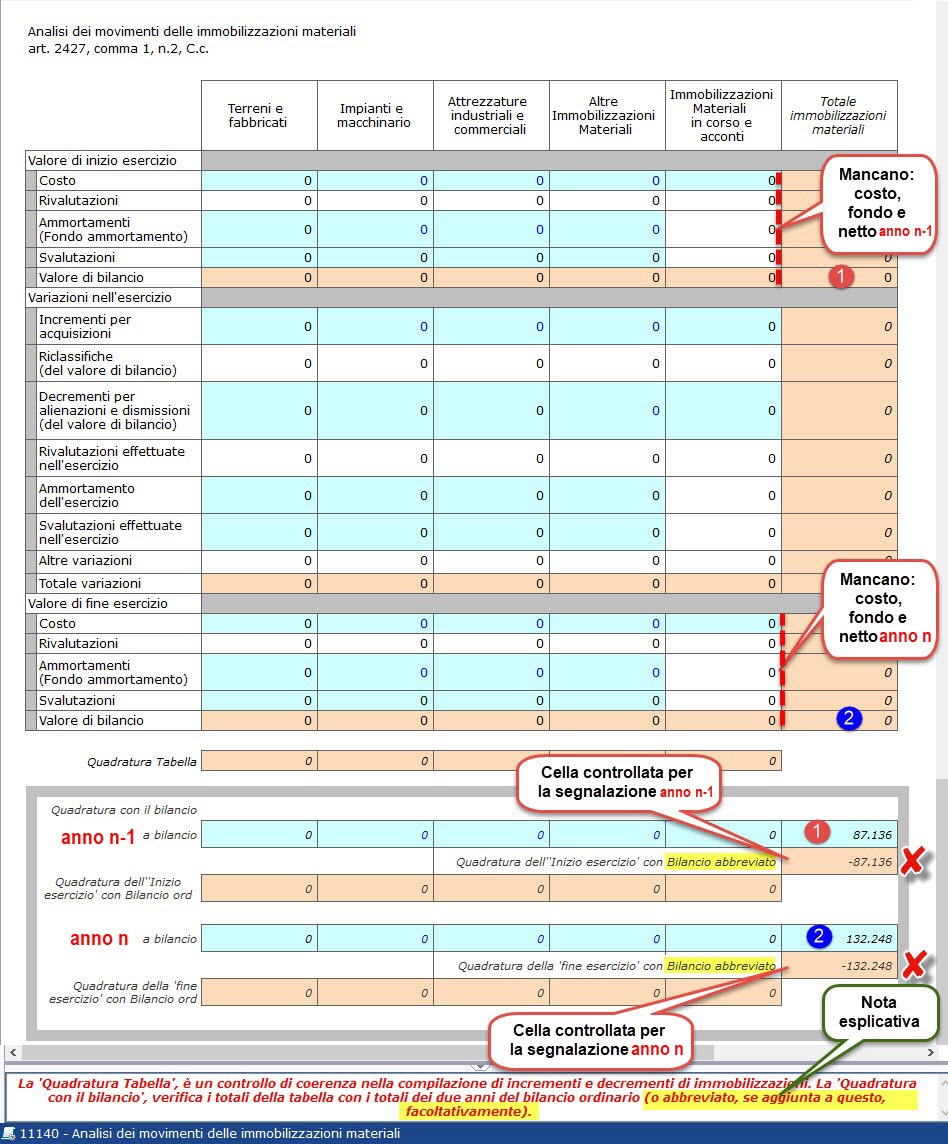
La correzione determina:
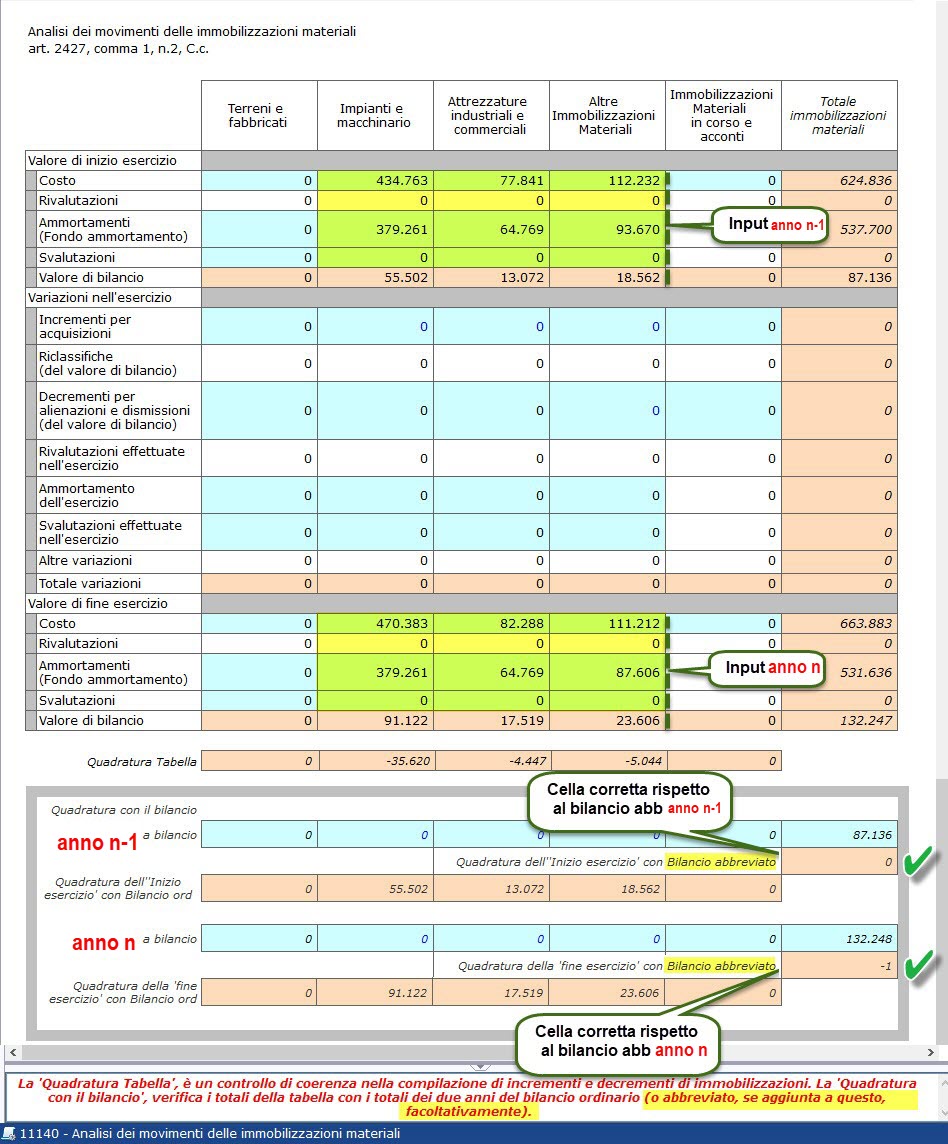
Quindi, se la tabella dell’ordinario è inclusa nell’abbreviato macrovoci, occorre ignorare le seguenti segnalazioni di pertinenza del bilancio ordinario (trovandoci nell’abbreviato):
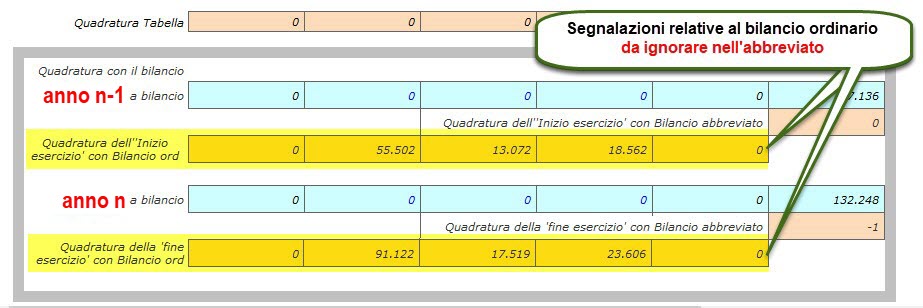
Torna su
4.2.3.3.8.2 Controllo Validazione
Il controllo validazione, segnala squadrature che si possano verificare tra i saldi di bilancio e singoli importi delle tabelle. Il controllo è particolarmente utile perché in grado di rilevare errori di contabilizzazione che impattano sui raccordi di bilancio. Tutte le tabelle che riportano valori presenti nei righi del bilancio, sono oggetto di tale controllo.
Esempio di tabella con controllo di validazione
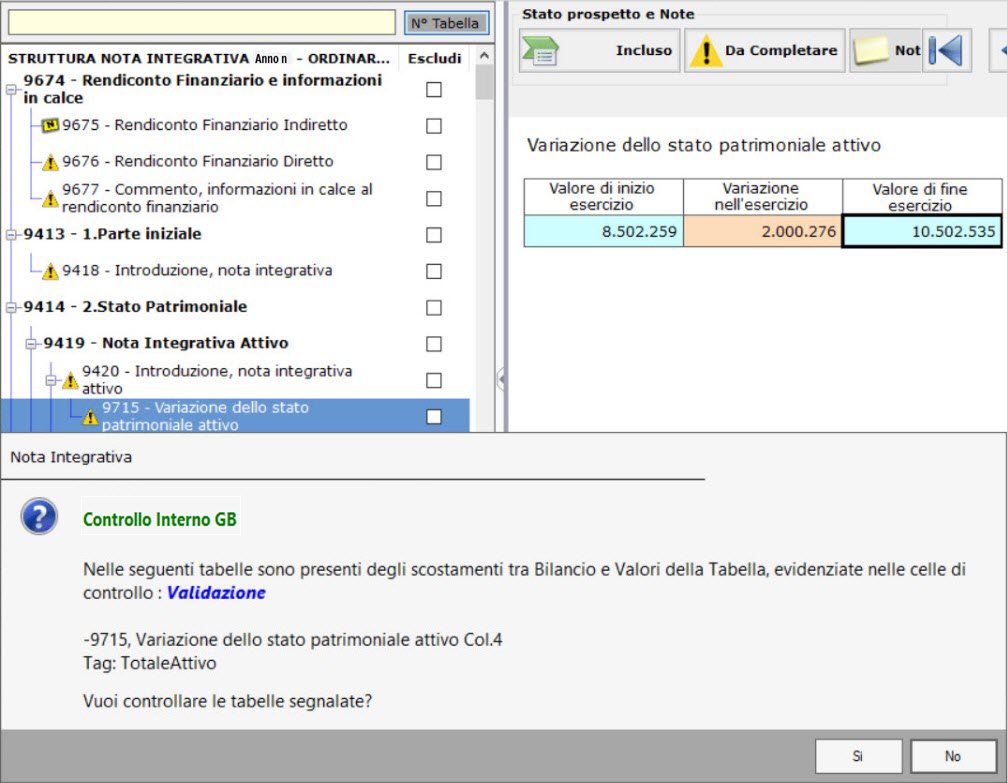
Cliccando “Si”, nell’albero della Nota Integrativa saranno filtrate solo le “tabelle con segnalazioni” ai fini della validazione, in tal caso si tratta solo di esaminare una sola tabella, rispetto alla situazione contabile o al bilancio Cee al centesimo; il disallineamento tra saldi di bilancio (10.502.535) e saldo da contabilità (10.502.528,64) è superiore a 4 euro (6,36):
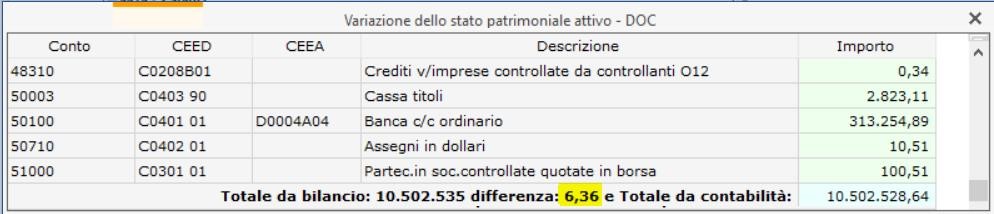
Se la differenza è causata da un errore contabile, si interviene per eliminarlo. A volte, invece, la segnalazione può essere causata da somme concordanti di più arrotondamenti Euro.
Il controllo Validazione (come quello Quadratura) può essere richiamato anche durante la compilazione della Nota Integrativa senza attendere la validazione/definitivo per fascicolo, selezionando  della seconda sezione.
della seconda sezione.
 in caso di segnalazione da controllo validazione, la correzione non è obbligatoria, si può rispondere “No” al messaggio di segnalazione, e proseguire con lo step successivo di validazione dell’istanza. I controlli/segnalazioni operano solo su tabelle incluse nell’XBRL, cioè non sono controllate le “tabelle escluse” in nota Integrativa.
in caso di segnalazione da controllo validazione, la correzione non è obbligatoria, si può rispondere “No” al messaggio di segnalazione, e proseguire con lo step successivo di validazione dell’istanza. I controlli/segnalazioni operano solo su tabelle incluse nell’XBRL, cioè non sono controllate le “tabelle escluse” in nota Integrativa.
Per tornare a visualizzare tutte le tabelle della Nota Integrativa ricordarsi di fare “elimina filtri” sempre dalla Tab OPZIONI E FUNZIONI.
Torna su
4.2.3.3.8.3 Controllo TAG
All’interno della Nota Integrativa, con il rilascio della versione del Bilancio 2022 vengono implementati nuovi controlli interni e ottimizzati quelli esistenti. Si tratta della ricerca di Tag (variabili xbrl) aventi lo stesso nome ma con valori diversi tra bilancio e tabella o tra tabella e tabella: tutto ciò per errori di compilazione da parte dell’utente rispetto ai valori di bilancio (forzature) o per omessa compilazione di tabelle incluse in nota integrativa. Nel file che si invia a Tebeni per la stampa ufficiale o per la validazione, si possono quindi trovare nomi-tag uguali ma con valore diverso.
Per eliminare le incongruenze è presente il controllo Tabelle con TAG diversi con un filtro nella TAB delle OPZIONI E FUNZIONI:
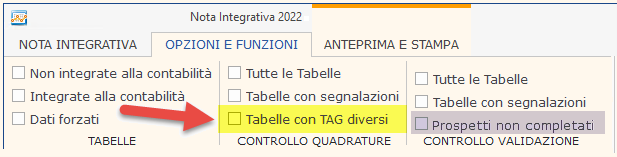
Selezionando il check, vengono filtrate le tabelle dove si manifesta un tag con valore diverso dal bilancio o da altre tabelle.
Lo stesso controllo si attiva cliccando  o
o  oppure una stampa ufficiale
oppure una stampa ufficiale 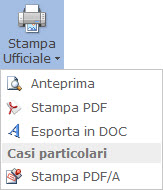 e diviene il terzo controllo operato in sede di creazione dell’xbrl inviato a Tebeni. Ad esempio potrebbe esserci questa segnalazione:
e diviene il terzo controllo operato in sede di creazione dell’xbrl inviato a Tebeni. Ad esempio potrebbe esserci questa segnalazione:
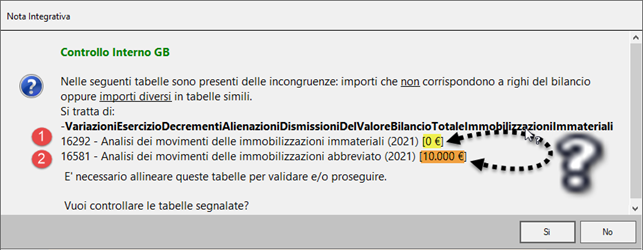
In tal caso nella tabella 16292 la variabile variazioni del totale delle immobilizzazioni immateriali differisce dallo stesso valore nella tabella 16581.
Perché accade questo? Perché la tabella 16292, facoltativa nell’abbreviato, è stata aggiunta a quella obbligatoria dell’abbreviato (16581) ma non è stata compilata dall’utente, lasciando vuoto il campo che indica a quale immobilizzazione immateriale si riferirebbe il decremento di euro 10.000.
In nota integrativa clicchiamo 
q
uindi cerchiamo le due tabelle, utilizzando la barra di ricerca:
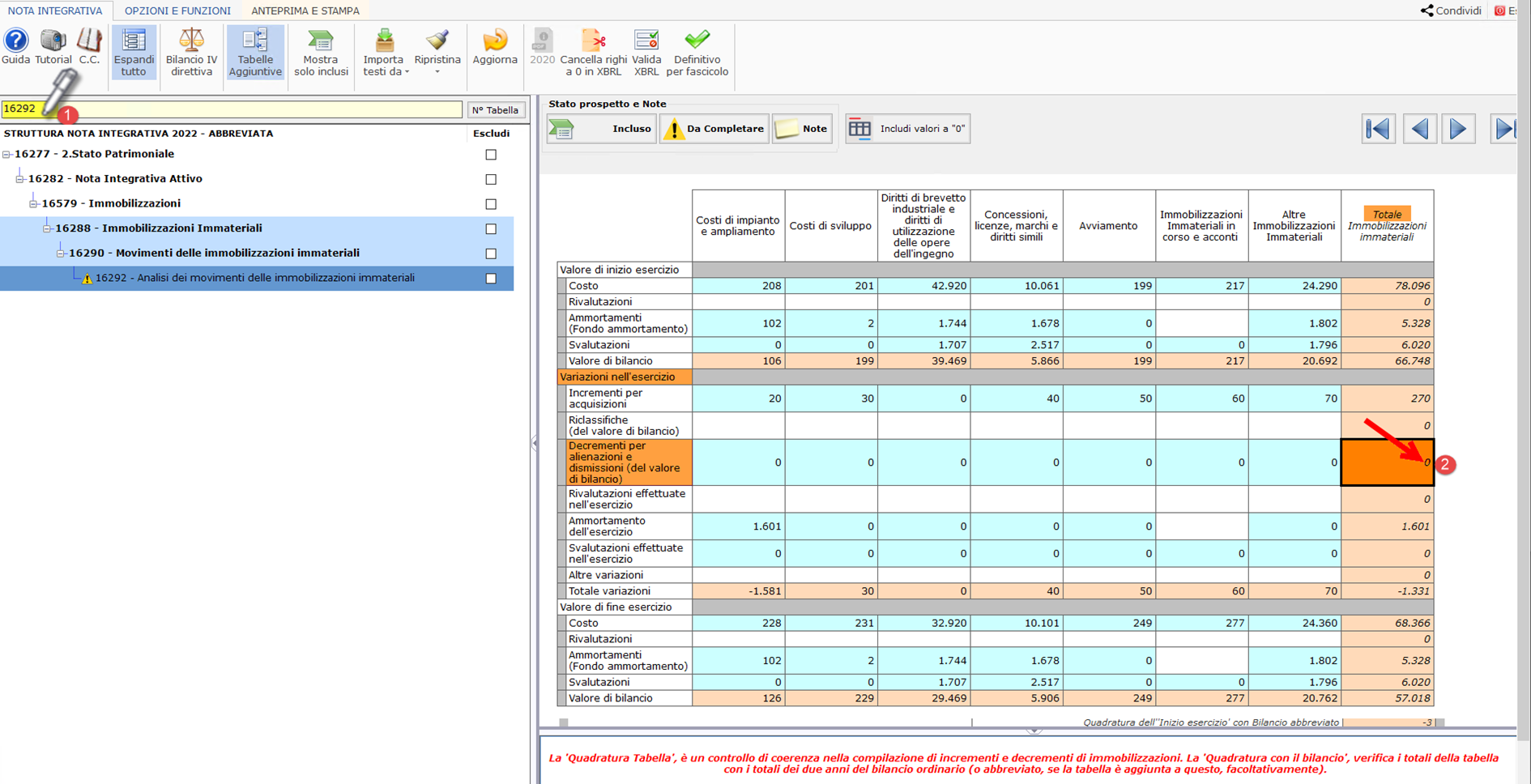
 N.B. Il nome variabile consente di ricavare la cella che lo contiene. Vediamo ora l’altra tabella, la numero 16581:
N.B. Il nome variabile consente di ricavare la cella che lo contiene. Vediamo ora l’altra tabella, la numero 16581:
L’utente ora sa che il valore corretto è quello nella seconda tabella (10.000) e lo deve inserire nella prima, precisamente in corrispondenza delle diminuzioni dei Diritti di brevetto (precedentemente a zero):
 N.B. Il controllo dei Tag diversi è facoltativo, come anche gli altri Controlli interni GB, quindi:
N.B. Il controllo dei Tag diversi è facoltativo, come anche gli altri Controlli interni GB, quindi:
Vediamo cosa succede se non si corregge la tabella, in particolare la stampa pdf e la stampa a video differiscono:
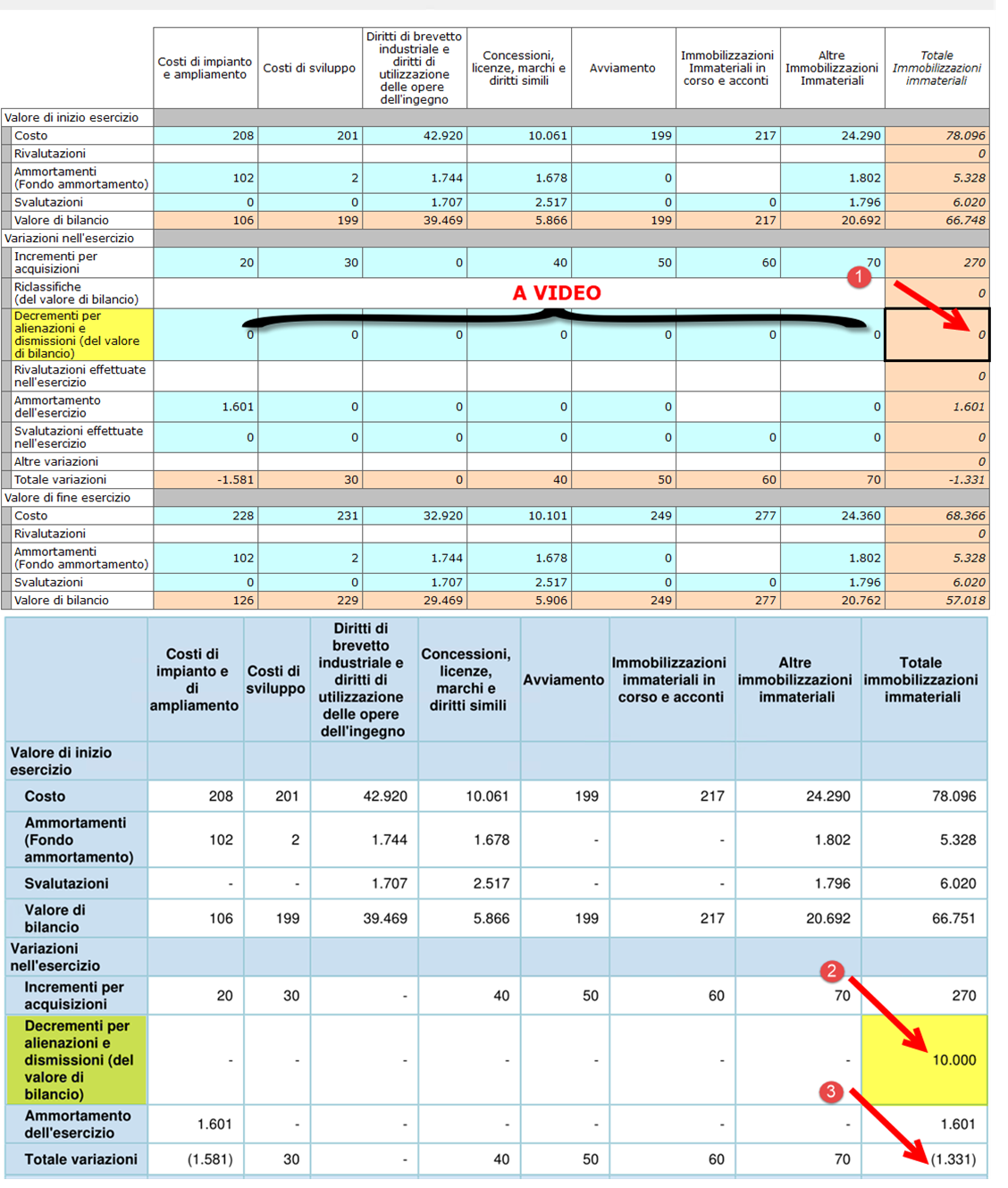
Come intuito, a video si vede zero (1) ma nella stampa della tabella Tebeni viene riportato 10.000 (2) con due errori:
> nella riga: in quanto gli altri importi rimangono a zero e il totale di 10.000 non è coerente con la somma di sette zeri;
> nel totale colonna (3): in quanto il totale colonna, alla luce del 10.000 di decremento, dovrebbe venire +8.669 (non -1.331 che andava bene in assenza dei 10.000).
E se si fanno forzature sbagliando?
Forzando valori errati in tabelle, si rischierebbe di modificare anche righi correttamente a zero in bilancio: quindi il controllo è stato esteso anche a tali possibili difformità (tra bilancio e tabelle).
Vediamo pertanto il seguente esempio, partendo dal bilancio in cui abbiamo:
mentre in tabella forziamo (senza renderci conto delle conseguenze) i crediti entro ed oltre come segue, in particolare con la forzatura (4):
Le forzature sembrano essere corrette, in quanto quadra il totale (1) di 8.508.897 e le somme delle due componenti complessive entro (2) e oltre (3) MA più o meno consapevolmente si sono valorizzati i Crediti verso altri OLTRE (4) che a bilancio non erano valorizzati. Se facciamo la stampa PDF abbiamo una sorpresa:
 E' stato modificato il valore di bilancio agendo sulla tabella!
E' stato modificato il valore di bilancio agendo sulla tabella!
Per cui il valore (2) viene preso dalla tabella, ereditato in bilancio dove crea l’errore, mentre rimane il vecchio totale (3) (che non corrisponde più alla somma di (1) e (2): 394.303 + 205.870=600.173…).
Questo perché il primo valore diverso da zero del TAG, ricevuto dal validatore, è quello della tabella.
I nuovi controlli di validazione evitano il problema:
all’utente non resta che rimuove le forzature errate della tabella 16532
oppure
caricare diversamente i saldi analitici a monte, con le ripartizioni ATTESE tra i crediti che intendeva realizzare nella 16532 con le forzature...
FILTRO E CANCELLAZIONE DEL FILTRO
Mettendo il check nel filtro ‘Tabelle con Tag diversi’ vengono selezionate le tabelle che presentano tale anomalia (senza necessità di cliccare valida o definitivo) e mostrate nell’albero della Nota Integrativa.
Per eliminare questo o altri filtri selezionati, è sufficiente cliccare Elimina Filtri:

Prospetti non completati
È stato reso facoltativo il controllo dei prospetti non completati, cioè quello che controlla se il prospetto testuale o la tabella sui cui è intervenuto l’utente è:
da completare: 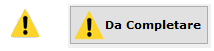
o completato 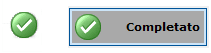
Per non appesantire la sezione controlli pre-validazione, dal 2022 quello sui prospetti non completati è facoltativo (di default non viene eseguito). Chi intende usufruire di tale controllo deve semplicemente mettere il check nelle OPZIONI E FUNZIONI:
Fino a che i prospetti inclusi non saranno tutti completati, alla validazione verrà riproposto questo messaggio:
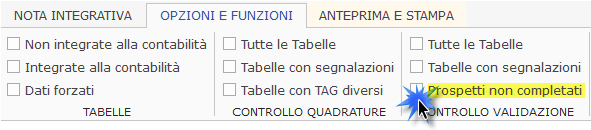
Fino a che i prospetti inclusi non saranno tutti completati, alla validazione verrà riproposto questo messaggio:
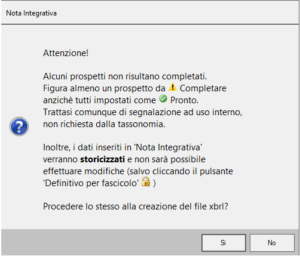
Le nuove implementazioni decorrono dalla campagna bilanci 2023 – bilancio 31.12.2022, inclusi tardivi 2016/2017 in applicazione 2022 e lo straordinario 2023 in applicazione 2022.
4.2.3.4 Sezione “Anteprima e stampa”

Torna su
4.2.3.4.1 Stampa in bozza
La stampa in bozza consente di avere una copia della nota integrativa con o senza Bilancio, incluso il rendiconto finanziario, ad esclusivo uso interno ed è possibile nei formati:
- .html (stampa a video)
- .doc (word)
Cliccando nell’apposito pulsante si apre il menù dove scegliere l’opzione desiderata.
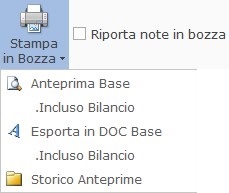
La stampa si riferisce a tutti i documenti filtrati nell’albero della nota integrativa quindi e’ possibile eseguire la stampa di tutta la nota (se non si eseguono filtri) oppure del singolo prospetto. In tal caso è opportuno cliccare il pulsante  e digitare il numero del prospetto (o il nome) nella barra di ricerca (sempre visualizzati in basso a sinistra), scegliendo il riferimento corretto.
e digitare il numero del prospetto (o il nome) nella barra di ricerca (sempre visualizzati in basso a sinistra), scegliendo il riferimento corretto.
Esempio introduzione (numero 9418):
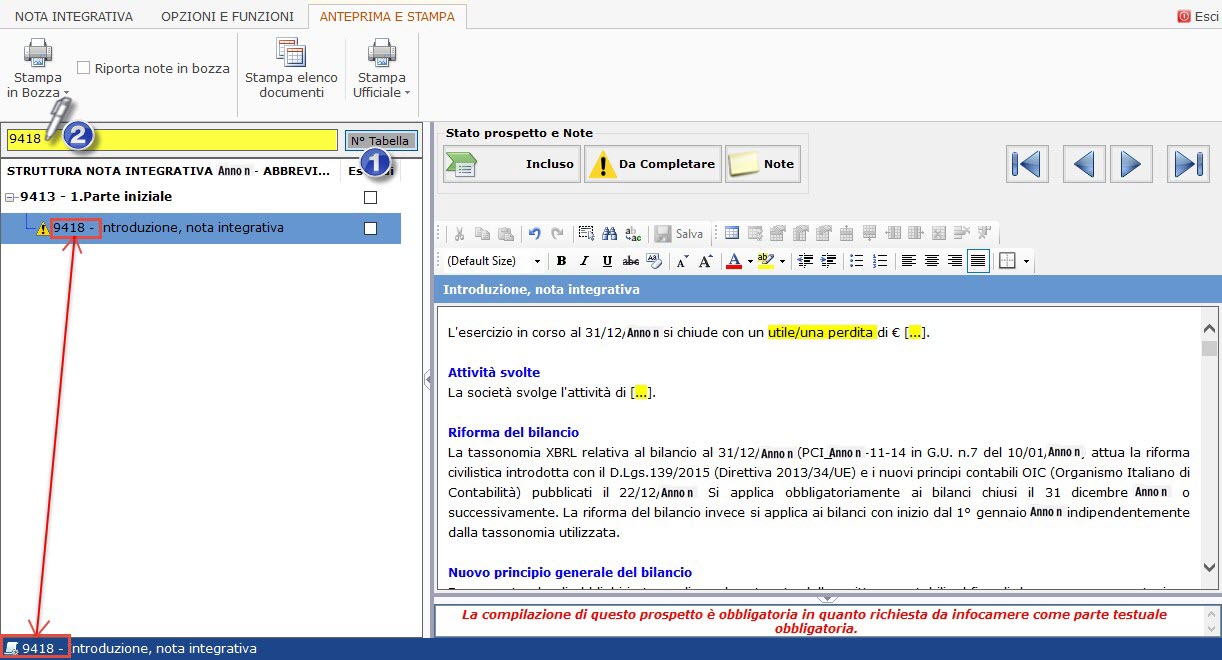
È possibile includere nella stampa in bozza le note inserite dall’utente, o le gestioni sottostanti il rendiconto, attivando l’opzione  prima di avviare la stampa.
prima di avviare la stampa.
 Tale stampa non è validata dal servizio TeBeNi e non necessita di una connessione ad internet o del corretto funzionamento del sito camerale, quindi si tratta di una stampa off-line.
Tale stampa non è validata dal servizio TeBeNi e non necessita di una connessione ad internet o del corretto funzionamento del sito camerale, quindi si tratta di una stampa off-line.
Cliccando su “storico anteprime”, si accede ad una cartela dove sono memorizzate le ultime visualizzazioni in html della nota integrativa, incluso il bilancio:
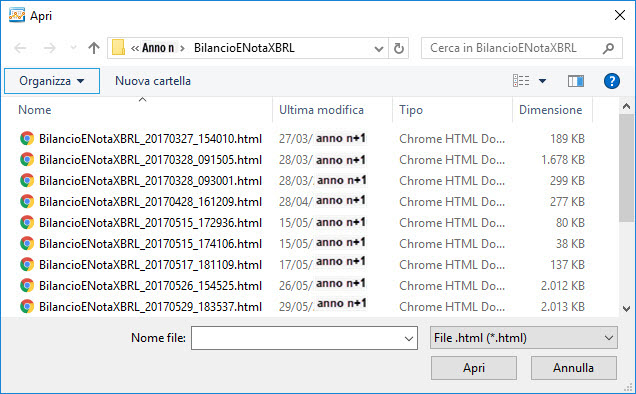
Trattasi delle più recenti anteprime html, con cui è però possibile vedere l’evoluzione del lavoro giorno per giorno.
 con lo storico anteprime è possibile recuperare frasi o tabelle cancellate erroneamente dalla Nota Integrativa nel corso del lavoro. Bisogna aprire l’ultimo html aggiornato prima delle cancellazioni e fare il copia/incolla (selezionare la porzione di testo o la tabella dall’html e premere CTRL+C, posizionarsi sulla Nota Integrativa, nell’editor, e fare CTRL+V). Tra l’altro l’incollaggio da questi html non produce mai errori rispetto alla problematica dei caratteri speciali, presenti a volte su word ed excel.
con lo storico anteprime è possibile recuperare frasi o tabelle cancellate erroneamente dalla Nota Integrativa nel corso del lavoro. Bisogna aprire l’ultimo html aggiornato prima delle cancellazioni e fare il copia/incolla (selezionare la porzione di testo o la tabella dall’html e premere CTRL+C, posizionarsi sulla Nota Integrativa, nell’editor, e fare CTRL+V). Tra l’altro l’incollaggio da questi html non produce mai errori rispetto alla problematica dei caratteri speciali, presenti a volte su word ed excel.
4.2.3.4.2 Stampa elenco documenti
 Tale stampa consente di avere in formato cartaceo l’elenco dei documenti presenti nell’albero della nota integrativa/bilancio micro-imprese.
Tale stampa consente di avere in formato cartaceo l’elenco dei documenti presenti nell’albero della nota integrativa/bilancio micro-imprese.
Torna su
4.2.3.4.3 Stampa ufficiale
La  viene effettuata attraverso il servizio TeBeNi e consente di stampare nei seguenti formati:
viene effettuata attraverso il servizio TeBeNi e consente di stampare nei seguenti formati:
- .html (stampa a video)
- .pdf
- .doc (word)
Cliccando nell’apposito pulsante si apre il menù dove scegliere l’opzione desiderata.
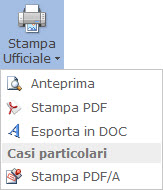
Cliccando su “Anteprima” è possibile visualizzare l’anteprima del file finale.
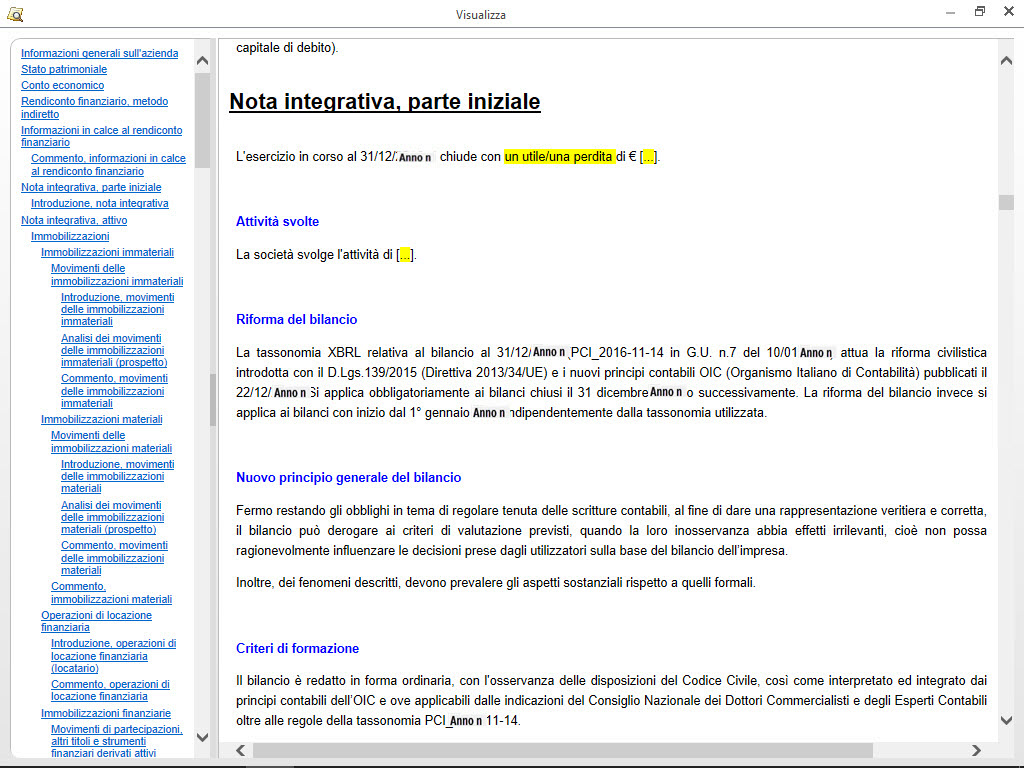
 L’anteprima riporta la struttura al momento elaborata. Propone lo stesso layout che si attiva all’interno di TebeNI se si richiede la visualizzazione in html.
L’anteprima riporta la struttura al momento elaborata. Propone lo stesso layout che si attiva all’interno di TebeNI se si richiede la visualizzazione in html.
Cliccando su “Stampa Pdf” viene visualizzata la struttura completa del documento in formato PDF ed è poi possibile procedere alla stampa.
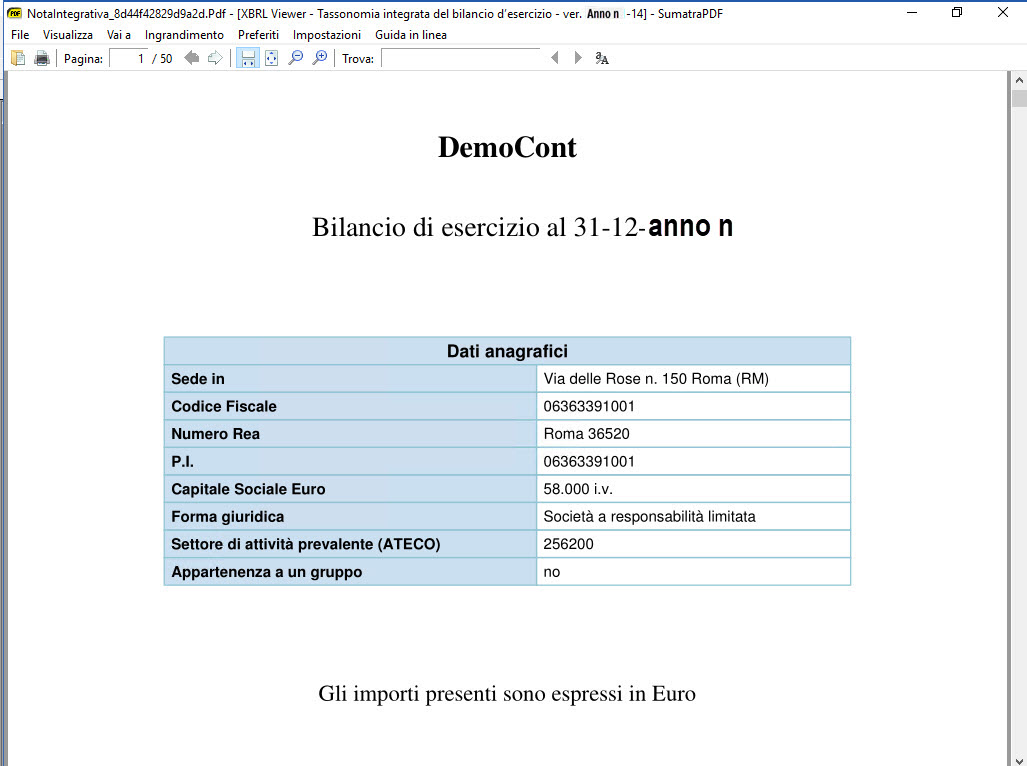
Cliccando su “Esporta in DOC” è possibile visualizzare la nota in Microsoft Word, Open Office o similari, quindi stamparla o modificarla:
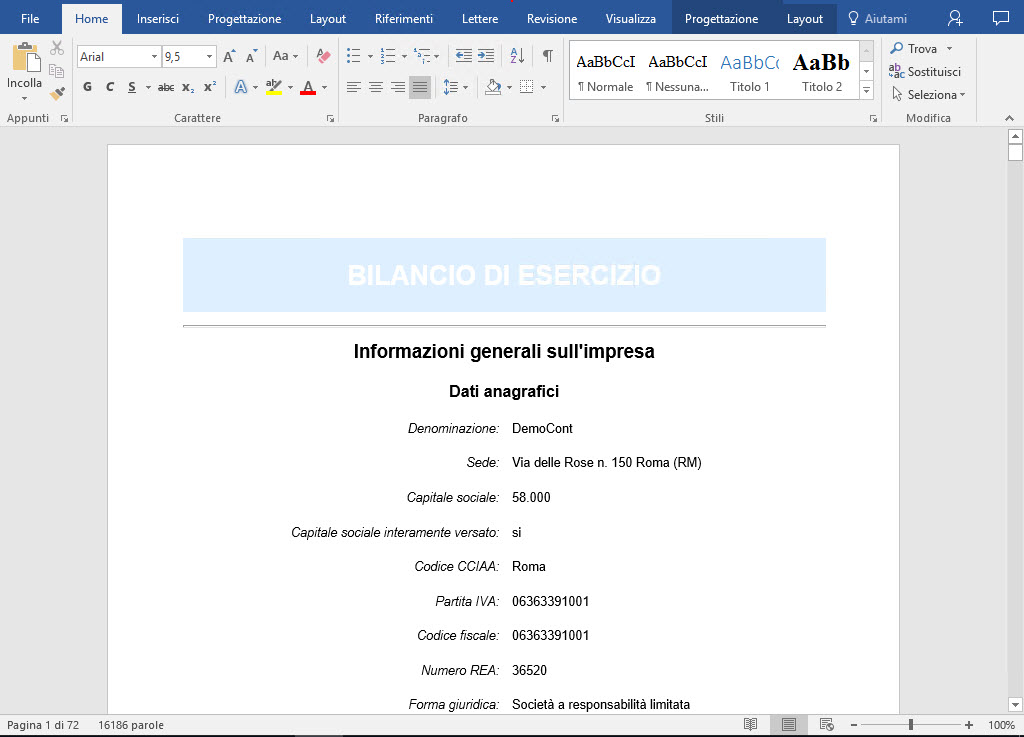
Cliccando su “Stampa PDF/A” è aperta la seguente maschera:
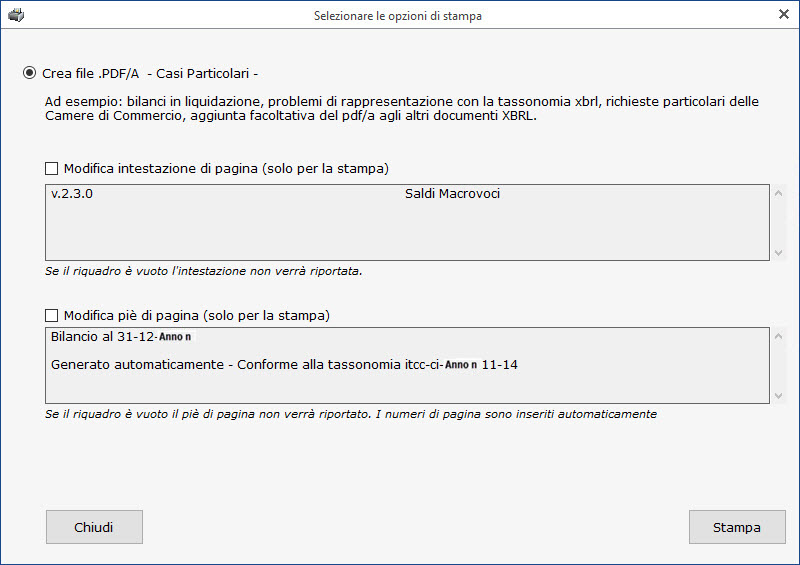
da cui è possibile stampare il PDF/A del bilancio e della nota integrativa.
Tale opzione è utilizzabile solo dopo che Bilancio e Nota Integrativa sono definitivi per fascicolo, (vedi in proposito la sezione 4.2.4. Elaborazione del file XBRL e produzione del file “Definitivo per fascicolo”) e consente di produrre il pdf/a del bilancio e della nota in un unico documento (ciò può essere necessario in casi eccezionali, come ad esempio per società in liquidazione esonerate dalla tassonomia XBRL, per società che hanno problemi a rappresentare il bilancio con la tassonomia xbrl o che ricevono richieste o hanno esigenze di doppio deposito dalla CCIAA).
Il link dove è salvato il file PDF/A sarà riportato nella maschera da cui si è avviata la stampa.
Dalla maschera di stampa pdf/a è possibile anche modificare intestazione e piè di pagina, cliccando sui due check corrispondenti e digitando i nuovi testi nei riquadri affiancati:
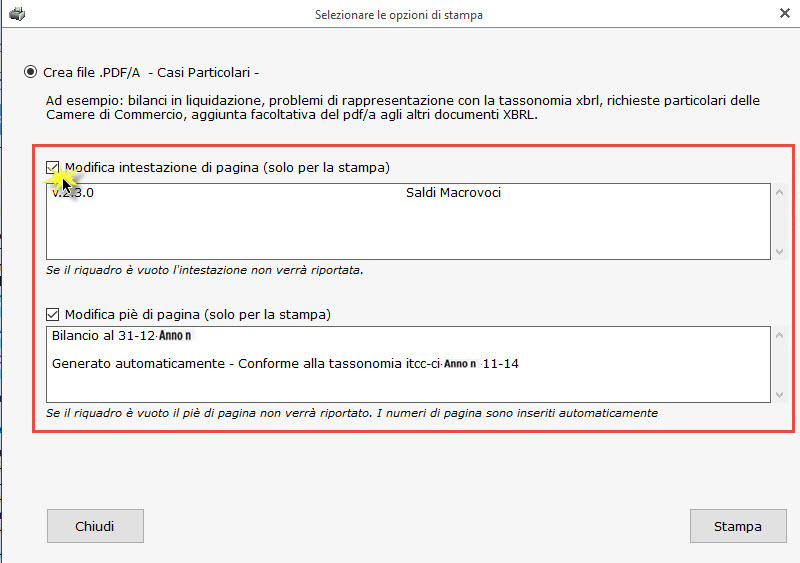
Torna su
In tal caso occorre procedere nuovamente alla Stampa per vedere le correzioni nel file pdf/a.
NB: E' stata introdotta la possibilità di stampare in bianco e nero tutti i documenti del bilancio, la nota integrativa e le varie relazioni pdf, con opzioni da impostare direttamente in fase di stampa.
In particolare, nella nota integrativa, dalla Tab "Anteprima e stampa" è presente apposito check "Stampa in bianco e nero".
/stampa bianco e nero NI 2019.png)
4.2.4. Elaborazione del file XBRL e produzione del file “Definitivo per fascicolo”
4.2.4.1 Controlli preliminare alla produzione del file XBRL
Prima di produrre il file XBRL la procedura esegue delle operazioni preliminari quali:
1. Controlli in due parti, non bloccanti, sui dati delle tabelle: prima il controllo quadratura, poi il controllo validazione (vedi in proposito il punto 4.2.3.3.8 Controllo Quadrature e Controllo Validazione)
2. controllo che i prospetti inclusi nel file abbiano lo stato di “completato” (controllo non bloccante)
3. controllo sulla validità formale di quanto si sta elaborando, attraverso il servizio messo a disposizione da Tebeni.
Cliccando  viene visualizzato il messaggio seguente:
viene visualizzato il messaggio seguente:
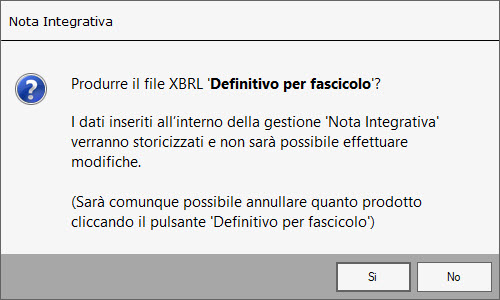
Sì= la procedura storicizza la gestione.
No= annulla l’operazione.
Cliccando su questo pulsante il software procede alla validazione del file: se la validazione non va a buon fine per la presenza di errori, non sarà possibile produrre il file xbrl.
Cliccando  , se è impostata la funzione
, se è impostata la funzione 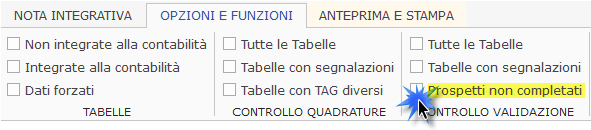 in presenza di prospetti con stato
in presenza di prospetti con stato  "Prospetto da completare" o
"Prospetto da completare" o  "Prospetto da completare con nota" il software visualizza invece il seguente messaggio:
"Prospetto da completare con nota" il software visualizza invece il seguente messaggio:
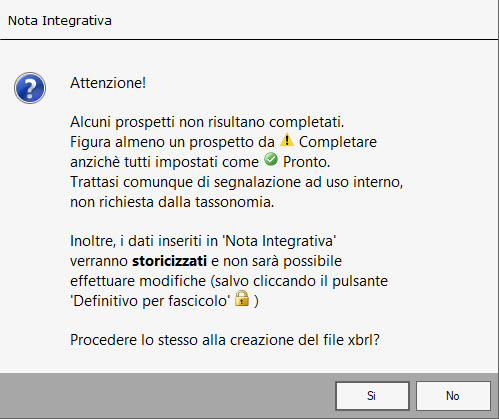
Trattasi di una segnalazione “non bloccante”. Infatti anche con prospetti il cui stato è “da completare” si può procedere alla creazione del file xbrl, poiché lo stato del prospetto è solo un’utilità che serve a controllare lo “stato avanzamento lavori” indipendente dalla struttura XBRL e che non compromette la corretta creazione dell’istanza.
Diversamente in presenza di una nota bloccante non sarà possibile procedere alla creazione del file definitivo per fascicolo e l’utente sarà avvisato con il seguente messaggio:
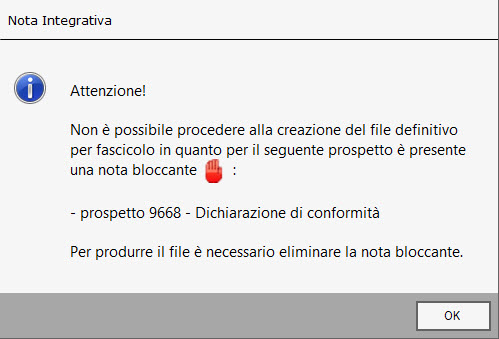
Se è stata prodotta l’istanza xbrl il pulsante avrà come icona un lucchetto  ed è visualizzato il pulsante
ed è visualizzato il pulsante  che permette di accedere alla directory che contiene materialmente il file istanzaxxxxxx.xbrl prodotto.
che permette di accedere alla directory che contiene materialmente il file istanzaxxxxxx.xbrl prodotto.
Se la validazione è andata a buon fine, ma l’utente intende tornare in fase di variazione della nota integrativa, è prima necessario sbloccare il fascicolo cliccando sul pulsante  e confermare il seguente messaggio:
e confermare il seguente messaggio:
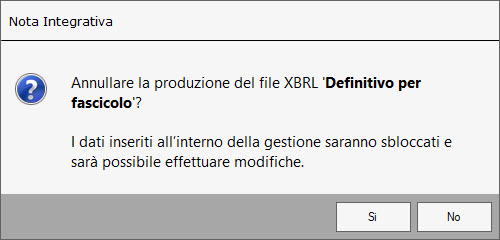
Si tornerà quindi allo stato  con la nota integrativa modificabile.
con la nota integrativa modificabile.
Torna su
4.2.4.2 Produzione del file “Definitivo per fascicolo”
Terminata l’elaborazione del documento, se non sono segnalati errori nei controlli preliminari indicati nel punto 4.2.3.3.8 (Controllo Quadrature e Controllo Validazione) di questa guida, si può procedere alla produzione del file contenente Bilancio e Nota Integrativa o il Bilancio micro-imprese, codificato in XBRL sulla base della versione vigente della Tassonomia Integrata.
Accanto al pulsante “Definitivo per fascicolo”, che è ora attivato in forma di lucchetto (2), viene creato il nuovo pulsante “Apri cartella file XBRL” (3).
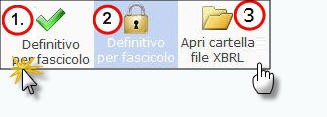
Cliccando su questo pulsante è possibile accedere direttamente al percorso in cui il software ha salvato il file XBRL creato.
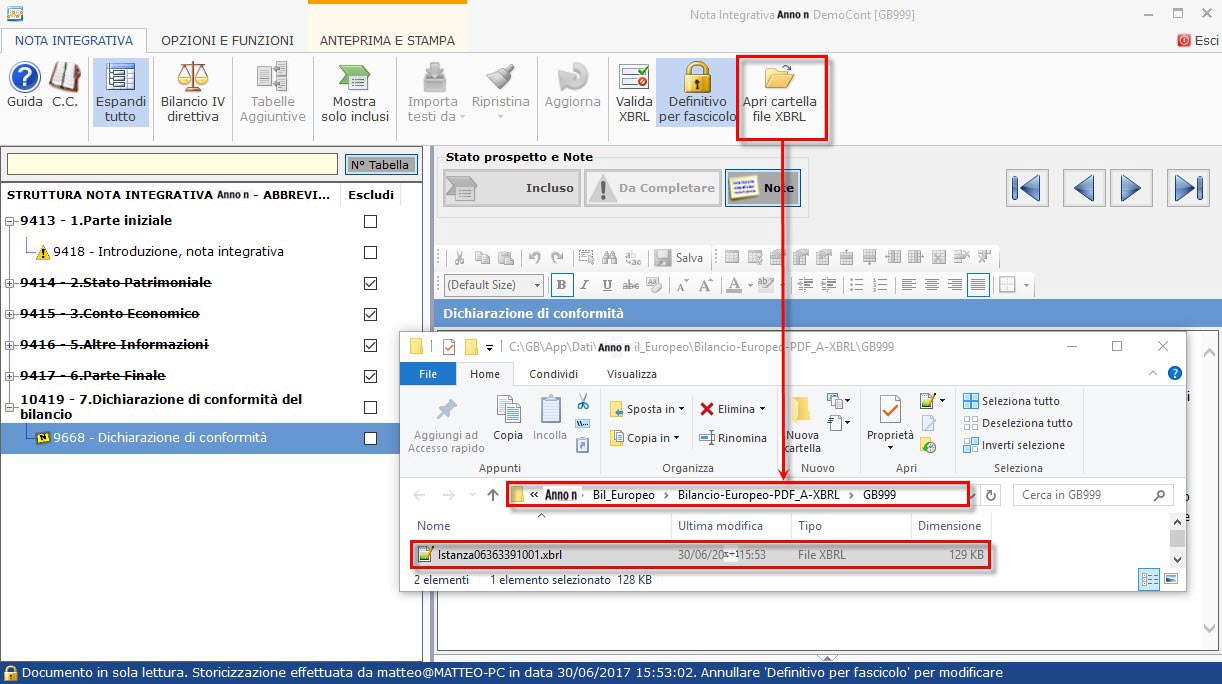
Si può richiamare questo percorso anche dall’interno dell’apposita gestione “FASCICOLO: Riepilogo dei documenti da depositare”, cioè cliccando sul link:
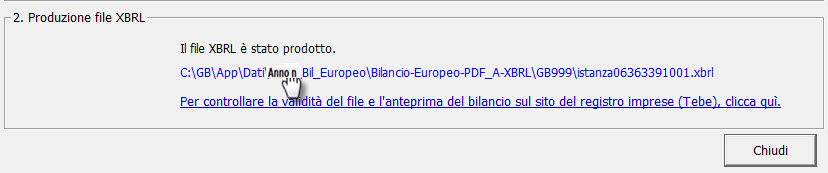
Il file viene salvato con estensione .xbrl e così denominato:
Istanza + Codice Fiscale o P.IVA ditta + .xbrl
 Per controlli interni GB NON è corretto modificare il nome del file xbrl a piacimento. Infatti il Vademecum Utente per la redazione del bilancio completo XBRL, suggerisce che “il bilancio dovrà essere salvato […] con un nome significativo, ad esempio il codice fiscale dell’impresa di riferimento, senza spazi […]”.
Per controlli interni GB NON è corretto modificare il nome del file xbrl a piacimento. Infatti il Vademecum Utente per la redazione del bilancio completo XBRL, suggerisce che “il bilancio dovrà essere salvato […] con un nome significativo, ad esempio il codice fiscale dell’impresa di riferimento, senza spazi […]”.
Inoltre, NON è consentito spostare il file creato. NON è corretto cancellare l’istanza una volta firmata digitalmente. Se serve, fare una copia nel desktop o in altre cartelle dell’utente, ma lasciare l’istanza originaria nel percorso istituzionale.Si ricorda che, in caso di eventuali modifiche al Bilancio/Rendiconto/Nota Integrativa, apportate successivamente alla produzione del file xbrl, esse avranno effetto unicamente nel file salvato nel percorso preimpostato da GB.
Di conseguenza, se si sono fatte delle copie, dovranno essere nuovamente eseguite!
Torna su
4.3 Bilancio Tardivo 2016 -2017 - Presentazione di Bilancio e Nota Integrativa Xbrl con tassonomia deprecata
4.3.1 Premessa
il Ministero, in occasione dell’approvazione della tassonomia relativa al bilancio 2018 (PCI 2018-11-04)
-con decorrenza dal 23/01/2019, ha deciso la deprecazione (cioè la dismissione o cancellazione) della tassonomia riferite all'annualità 2016 imponendo quindi l’utilizzo di tassonomie più recenti (in particolare GB adotta l'ultima presente: quella 2022), inoltre
-con decorrenza dal I/01/2020 è stata deprecata la tassonomia 2017 (2017-07-06) come riepilogato di seguito:
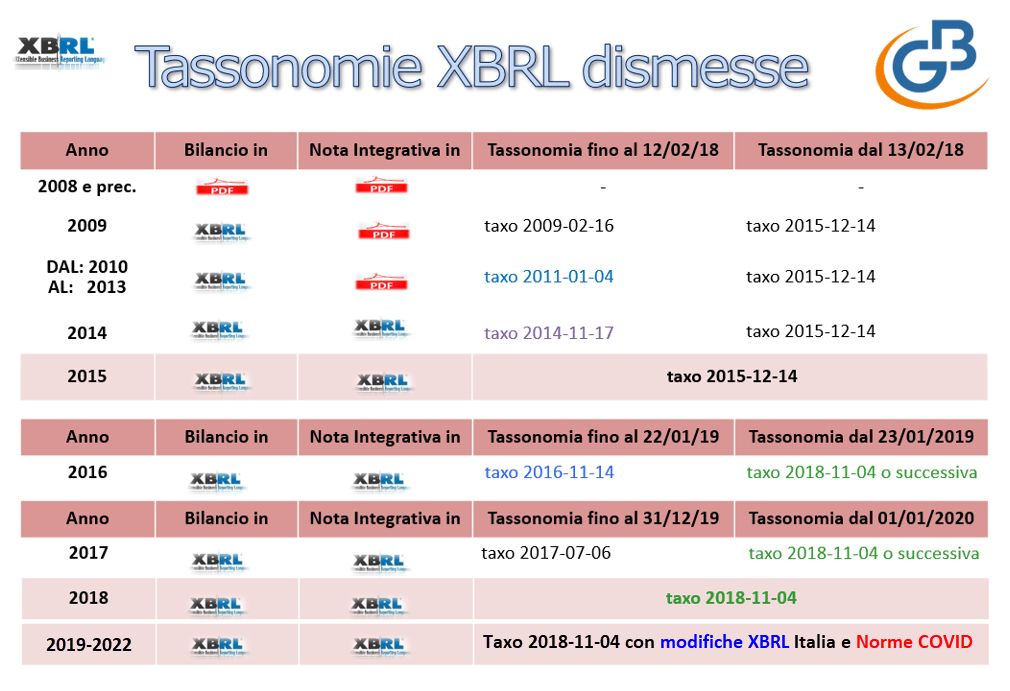
Pertanto:
> dal 23/01/2019, non si può produrre un «nuovo» definitivo per fascicolo (o annullarlo) ma solo eseguire la visualizzazione Tebeni, cioè la renderizzazione, se si hanno bilanci 2016 già predisposti.
> dal 01/01/2020 non si può produrre «nuovo» definitivo per fascicolo (o annullarlo) ma solo eseguire la visualizzazione Tebeni, cioè la renderizzazione, se si hanno bilanci 2017 già predisposti.
> dal 01/01/2020, per l’xbrl, non si può più utilizzare l’applicazione Bilancio Europeo dell’anno di riferimento 2016 o 2017, ma solo quella più recente (2022).
 Per il Bilancio Tardivo 2009-2014 (con applicazione e tassonomia 2015) far riferimento alla diversa applicazione ed apposita guida on line.
Per il Bilancio Tardivo 2009-2014 (con applicazione e tassonomia 2015) far riferimento alla diversa applicazione ed apposita guida on line.
4.3.2 Anagrafica e abilitazione ditta
Per predisporre un bilancio tardivo 2016-2017 (presentato con la tassonomia 2022 e nel corso dell'anno 2023) se si tratta di nuova ditta entrando in anagrafica si crea un  soggetto e si inseriscono:
soggetto e si inseriscono:
1) i dati 2023, cioè la Situazione attuale, della ditta oggetto di presentazione, con esercizio sociale dal 01/01/2022-31/12/2022 e altri dati 2023 tassativi in inserimento (anche se diversi da quelli 2016 o 2017); selezionare l’opzione ‘visualizza tutte le situazioni’ (perché servirà per vedere anche i dati storicizzati nel 2016 o 2017) salvare ed uscire dall’anagrafica.
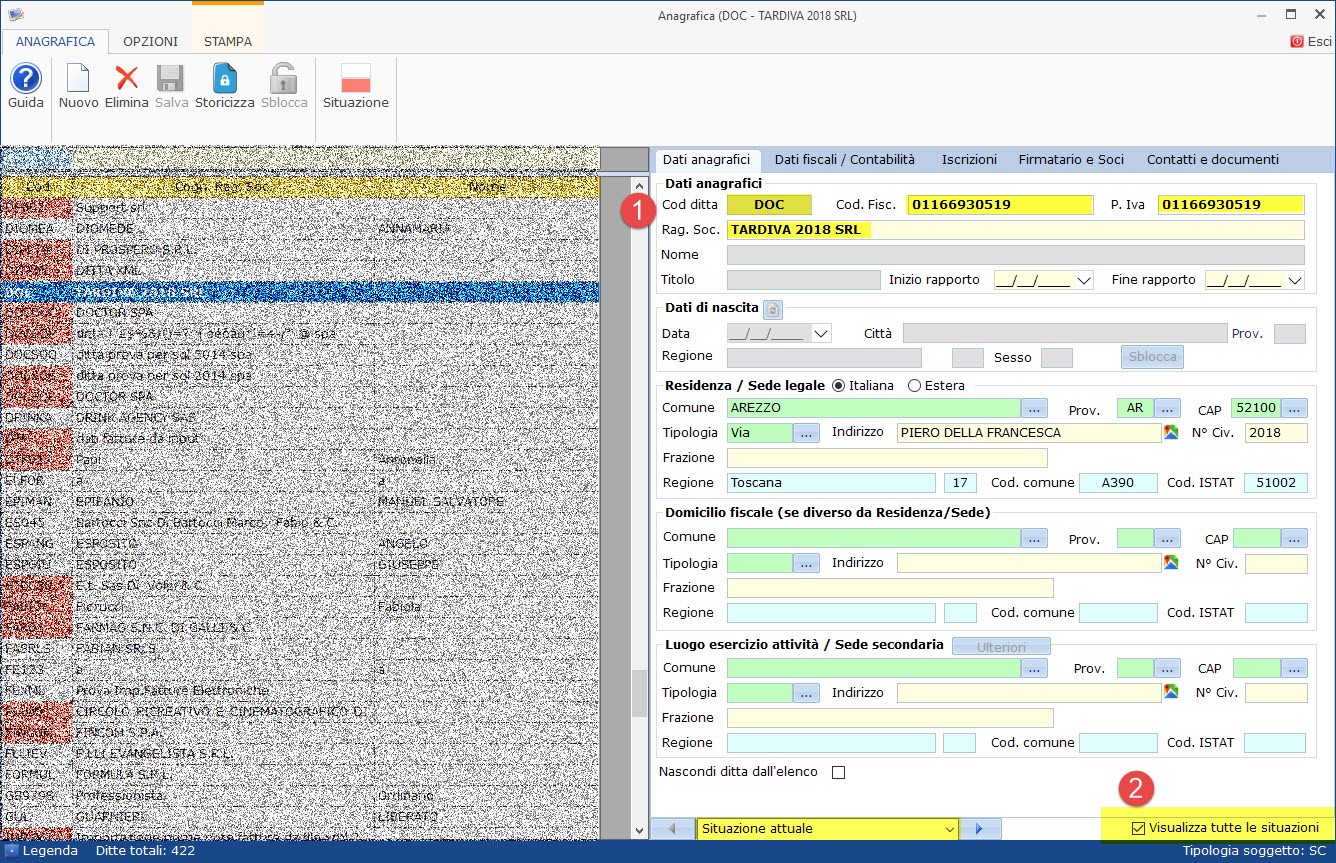
2) Da abilitazione applicazioni abilitare il bilancio 2016/o 2017 (2) oppure la contabilità 2016/ 2017 (3):
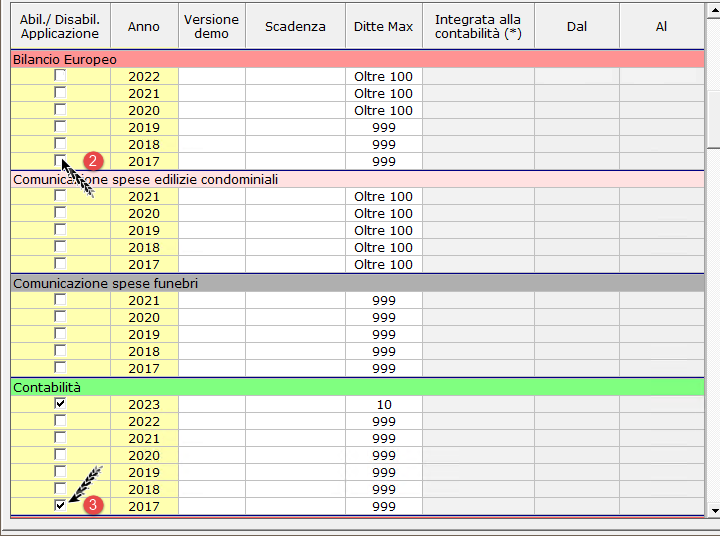
L’abilitazione del 2016 (o 2017) è:
- indispensabile per la procedura bilancio tardivo che fa riferimento al 2016 (o 2017);
- utile nel caso in cui si vogliano predisporre altri adempimenti 2016 (o 2017), come ad esempio dichiarativi, o contabili, per cui l’integrazione tra le procedure 2016 (o 2017) è possibile solo caricando i saldi contabili nel 2016 (o 2017) o la contabilità nel 2016 (o 2017) e, nel caso, i dati saranno importabili nel bilancio tardivo.
 Attenzione: nel 2016 alla schermata che segue occorre dare conferma:
Attenzione: nel 2016 alla schermata che segue occorre dare conferma:
3) Se i dati anagrafici che vogliamo nel bilancio 2016 (o 2017) sono diversi da quelli 2023, rientrare nell’anagrafica ed, agendo sulle frecce in basso, posizionarsi sulla storicizzazione 2016 (o 2017), fatta automaticamente dal software all’abilitazione dell’applicazione 2016 (o 2017); quindi cliccare su 
A questo punto inserire i dati 2016 (o 2017) corretti (diversi dal 2023) poi salvare per bloccare il 2016 (o 2017).
4) Abilitare l’applicazione Bilancio Europeo 2022, (abilitata quindi per seconda, dopo il 2016 o 2017) in quanto il tardivo 2016 (o 2017) si gestisce da applicazione 2022 (e tassonomia 2022).
Torna su
4.3.3 Accesso alla procedura
Eseguiti questi passaggi, oppure se la ditta è già presente in anagrafica, entrando in Bilancio Europeo 2022 verrà visualizzato il nuovo menù Gestione Bilanci tardivi, e, cliccandoci, appare una maschera in cui occorre fleggare il check Presentazione bilancio tardivo e scegliere l’anno di interesse (nell’esempio il 2017) cliccando il pulsante Gestisci:

Questi passaggi consentono di passare dal bilancio 2022 con tassonomia 2022 (che chiameremo 2022_2022) al bilancio 2017 con tassonomia 2022 (che chiameremo 2022_2017). Infatti uscendo dalla maschera troveremo i pulsanti dei menù rinominati:

Quindi nell’applicazione 2022 possiamo gestire contemporaneamente tre bilanci (2022_2022, 2022_2017 e 2022_2016), passando da uno all’altro con la funzione gestisci. Inoltre i bilanci tardivi non influiscono sui saldi contabili o contabilità propria dell’anno 2017 né successive, in quanto il macrovoce viaggia su un binario parallelo e non si incontra mai con la contabilità. Per tornare al 2022_2022, nella maschera, basta togliere il check da “presentazione bilancio tardivo” ed uscire.
Va de sé che con il pulsante Cancella, si elimina un tardivo precedentemente predisposto, tranne i saldi contabili inseriti eventualmente nella contabilità dell’anno pregresso (o in saldi analitici di bilancio dell’anno pregresso) che potrebbero essere utilizzati da altre procedure, per cancellare i quali occorre posizionarsi nell’anno di interesse (es.2017) e non nel 2022:
/messaggio 1.png)
A regime, con piu’ bilanci tardivi inseriti o elaborati, nel menù potremmo avere la seguente situazione:
/avanzamento lavori tardivo 2017.png)
E volendo cancellare l’istanza 2017, riceveremmo il seguente messaggio:

Una volta annullato il definitivo per fascicolo da dentro la nota integrativa tardiva 2017 (pulsante lucchetto) è possibile cancellare il bilancio Tardivo (non i saldi 2017 se inseriti nella corrispondente contabilità 2017 o saldi analitici in bilancio europeo 2017).
Torna su
4.3.4 Saldi di bilancio
Una volta “Gestito” il Bilancio Europeo tardivo 2017, il passaggio successivo è di eseguire Saldi 2017. La maschera che segue presenta due principali alternative per l’inserimento dei dati:
/saldi 2017.png)
Quindi l’utente può inserire un ordinario, un abbreviato o un micro imprese.
Tali schemi possono essere o da input (scelta schema per bilancio tardivo 2017) o con importazione dei dati da xbrl o da contabilità GB (Importazione da file XBRL o da contabilità GB).
L’importazione prevede tre opzioni:
/importazione.png)
Quindi, se non dobbiamo inserire una ditta da zero, troveremo sempre una possibile soluzione rapida per importare i dati del 2017:
-
Se si deve importare da un xbrl per una annualità non gestita (altro gestionale, oppure anno non gestito, di una ditta attualmente gestita in contabilità GB)
-
Se si deve importare una ditta GB che aveva fatto un xbrl definitivo per fascicolo (esempio ripresentazione di un 2017 già presentato, per cambiare la dichiarazione di conformità)
-
Se si deve presentare un bilancio tardivo per una ditta che ha già i saldi analitici in GB o contabilità GB (dati che servono per produrre dichiarativi o altri adempimenti contabili oltre al bilancio vero e proprio
 Se per l’annualità scelta, esistesse già un xbrl definitivo per fascicolo GB, sarà il software a proporlo pronto per l’importazione nella procedura 2022_2017:
Se per l’annualità scelta, esistesse già un xbrl definitivo per fascicolo GB, sarà il software a proporlo pronto per l’importazione nella procedura 2022_2017:
/importazione tardivo 2017.png)
Se invece nella prima maschera optiamo per un inserimento da input, ad esempio un ordinario 2017, appare un messaggio che ricordandoci che il tardivo (2017) è sempre macrovoci, sottolinea come le tabelle saranno integrate con la logica sintetica del macrovoci (anche se esistesse una contabilità analitica 2017).
La struttura dei saldi prevede:
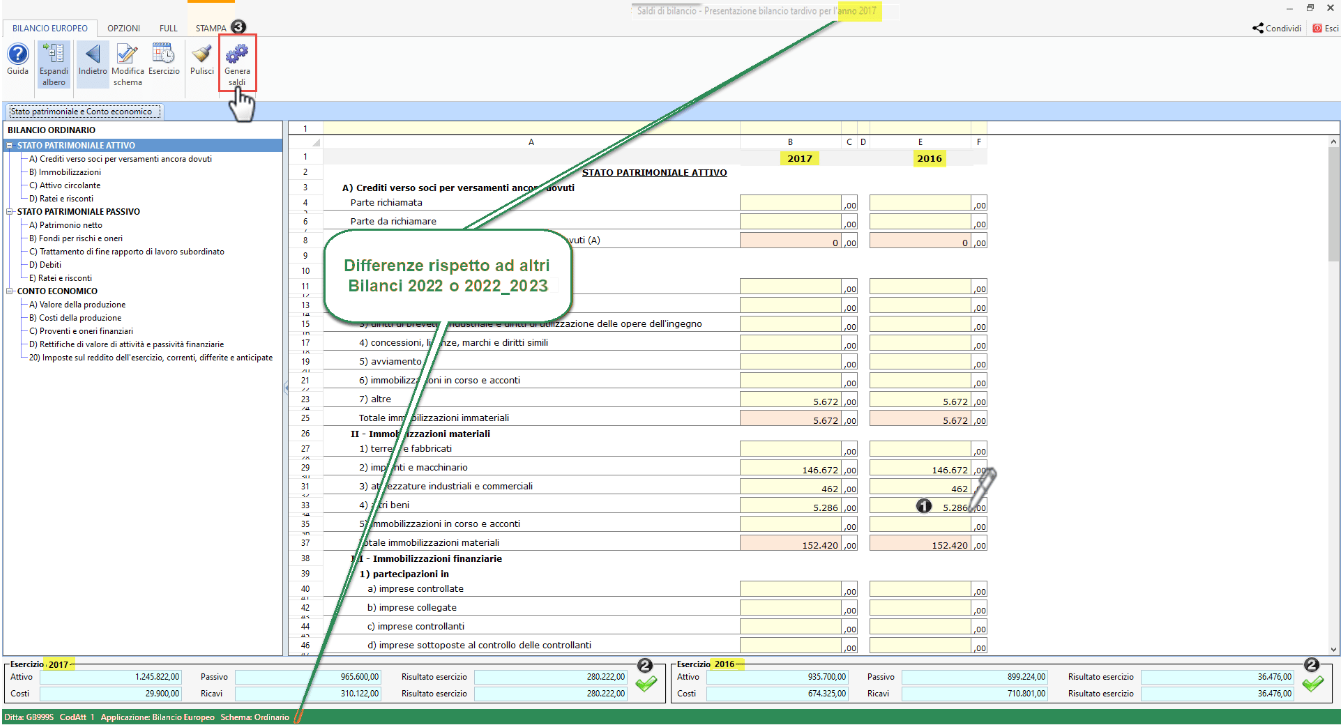
> Nella sezione di destra la parte per l’input del rigo CEE (1) celle gialle, mentre le arancioni sono formule.
> Nella sezione di sinistra l’albero della Nota Integrativa secondo la struttura vigente nel 2022 che include anche il rigo per le imposte anticipate dell'abbreviato e micro-imprese assente nello schema 2017 (i conti d’ordine sono solo facoltativi).
> Nella sezione in basso la quadratura delle due annualità (2) per cui sarà possibile procedere con “genera saldi di bilancio” solo se sono visualizzati i due baffi verdi (in proposito, si ricorda che il risultato patrimoniale ed economico non sono da input ma calcolati direttamente dalla procedura).
 In basso, la barra in cui è indicato lo schema la sigla della ditta, ed il codice attività è a sfondo verde mentre nei saldi del bilancio "non tardivo" lo sfondo è blu questo per distinguere ulteriormente che si lavora nel bilancio tardivo.
In basso, la barra in cui è indicato lo schema la sigla della ditta, ed il codice attività è a sfondo verde mentre nei saldi del bilancio "non tardivo" lo sfondo è blu questo per distinguere ulteriormente che si lavora nel bilancio tardivo.
Procedendo con il pulsante  si sigillano gli importi che vengono così passati al Bilancio Europeo (3). Si tratta comunque di una operazione annullabile, per fare aggiornamenti dei saldi, mediante la funzione inversa:
si sigillano gli importi che vengono così passati al Bilancio Europeo (3). Si tratta comunque di una operazione annullabile, per fare aggiornamenti dei saldi, mediante la funzione inversa: 
Torna su
4.3.5 Problematiche nell'importazione
Per chi non esegue un input a mano dei saldi, ci sono due aspetti da controllare con attenzione.
Torna su
4.3.5.1. Schema
Se si sceglie l’importazione da file xbrl o da contabilità GB, lo schema nel tardivo (ordinario, abbreviato o micro-imprese 2022_2017) corrisponde allo schema generato in precedenza nell’xbrl (ordinario/abbreviato/micro 2017_2017) o nel bilancio IV direttiva dell’anno di partenza (ordinario/abbreviato/micro 2017_2017), per cui occorre accertarsi che l’origine (Xbrl o Cee IV direttiva) abbia lo schema desiderato per ritrovarlo nel tardivo. Ad esempio se voglio realizzare un bilancio abbreviato pescando dalla contabilità 2017, devo prima "visualizzare" un IV direttiva abbreviato nella contabilità 2017 o un IV direttiva in bilancio 2017, in modo da ritrovare tale impostazione nel 2022_2017. Inoltre se l'Xbrl 2017_2017 prevede un micro-imprese vedrò caricato di default uno schema micro-imprese 2022_2017. È comunque possibile eseguire un cambio schema, a valle nel 2022_2017, operando nelle opzioni dei saldi di bilancio. Riprendendo gli esempi: da qui posso passare ad un ordinario 2022_2017, provenendo da uno schema diverso.
Torna su
4.3.5.2. Arrotondamento Euro
Chi esegue l’importazione dei saldi, noterà che schemi diversi con righi diversi (voci introdotte, analiticità differenti) possono creare differenze per arrotondamento Euro (esempio nel passaggio dalla situazione 2017 a quella 2022_2017) e ciò viene segnalato dal GB nelle righe di Quadratura bilancio poste in basso, e indicate con la  che bloccano la generazione dei saldi, pertanto:
che bloccano la generazione dei saldi, pertanto:
1) Per la squadratura Euro dello Stato Patrimoniale si intervenire nella voce ‘Varie Altre Riserve’ del Patrimonio Netto (esempio se tale riserva ammonta a 5, e se l'attivo è 1000 e il passivo 999 occorre aumentare di 1 euro la suddetta riserva, valorizzandola a 6, per far convergere il passivo all'attivo di 1000 che rappresenta il valore sempre corretto per definizione)
2) Per la squadratura Euro del Conto Economico, si suggerisce di agire sugli altri ricavi e proventi A5-altri o sugli oneri diversi di gestione B14-Oneri diversi di gestione (ed esempio se l'utile atteso è 100 e quello dell'economico è 99 occorre aggiungere 1 euro di ricavi quindi al valore dell'A5 - altri. Se invece l'utile dell'economico è 101 e quello atteso 100 dovremo aggiungere un euro ai costi, cioè alla voce B14 - Oneri diversi di gestione).
Riepilogando, abbiamo eliminato gli scostamenti per euro nel passaggio da vecchi xbrl/contabilità al nuovo schema 2022, utilizzando tre possibili voci per la quadratura, ottenendo alla fine la coppia di icone  .
.
Tale problematica non sussiste per chi inserisce a mano i saldi di bilancio.
Alla fine dell’inserimento saldi, ricordarsi sempre di procedere con  .
.
Torna su
4.3.6. Menù Bilancio Europeo
Per procedere allo step successivo, clicchiamo su  Bilancio Europeo tardivo 2017 visualizzando quindi il Menù Bilancio Europeo:
Bilancio Europeo tardivo 2017 visualizzando quindi il Menù Bilancio Europeo:
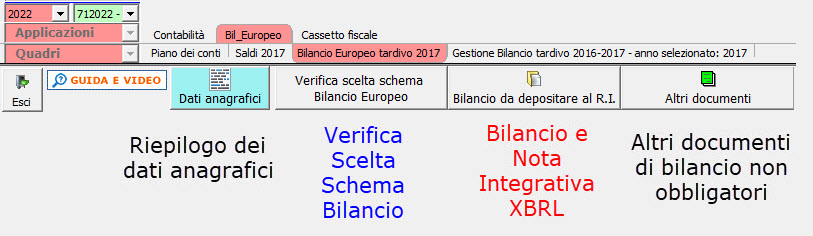
A partire dalla versione 2022 il tardivo beneficia della Verifica scelta schema Bilancio Europeo nel senso che i parametri per il calcolo dello schema obbligatorio, derivano dalla produzione dei saldi tardivi fatta con riferimento ai dati 2016-2017.
Pertanto prima di "entrare" in nota integrativa tardiva, sarebbe utile verificare che lo schema scelto sia corerente con i limiti dimensionali o comunque di livello non inferiore:
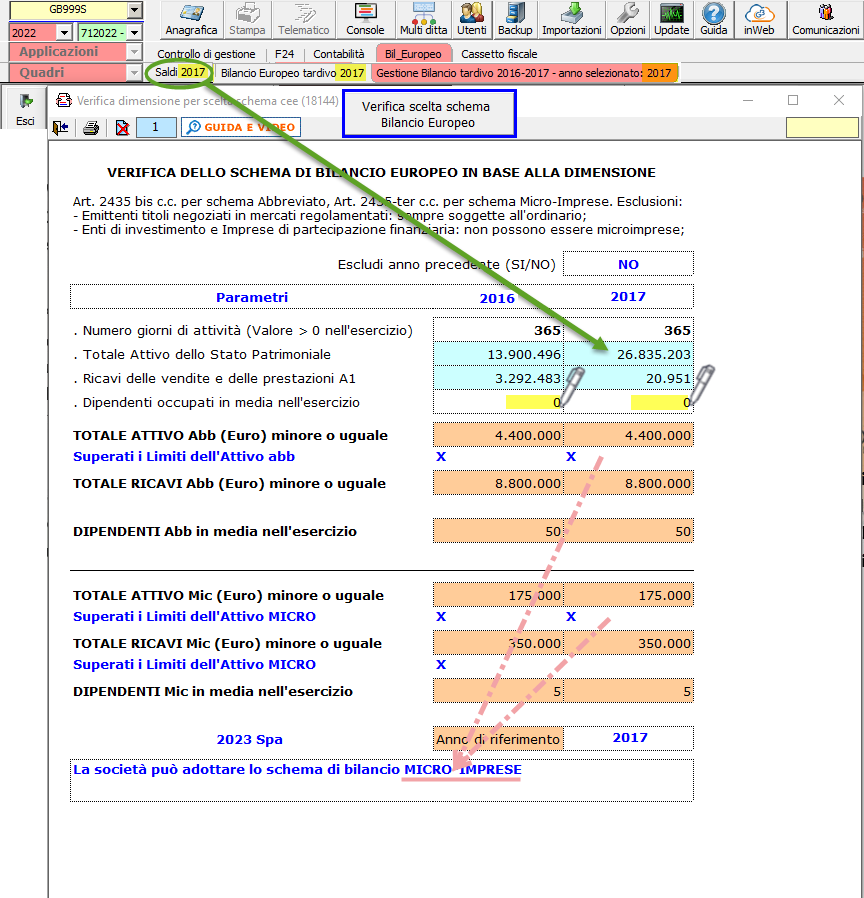
Clicchiamo quindi sul pulsante 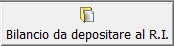 per accedere ai documenti obbligatori in quanto da presentare alla CCIAA:
per accedere ai documenti obbligatori in quanto da presentare alla CCIAA:
/131.MenuBilanciotuttiPulsanti.jpg)
Torna su
4.3.7. Nota Integrativa
Entrando in Nota integrativa, troviamo alcune differenze:
- il rendiconto finanziario, per il bilancio ordinario, è sempre obbligatorio nella tassonomia più recente.
- l’anno di riferimento ‘2017’ deve essere inserito dall’utente nei testi base, i quali riportano sempre: 31/12/2022
all’uopo si può utilizzare la nuova funzione di ricerca avanzata  su tutto il documento, e sostituire con 31/12/2017:
su tutto il documento, e sostituire con 31/12/2017:
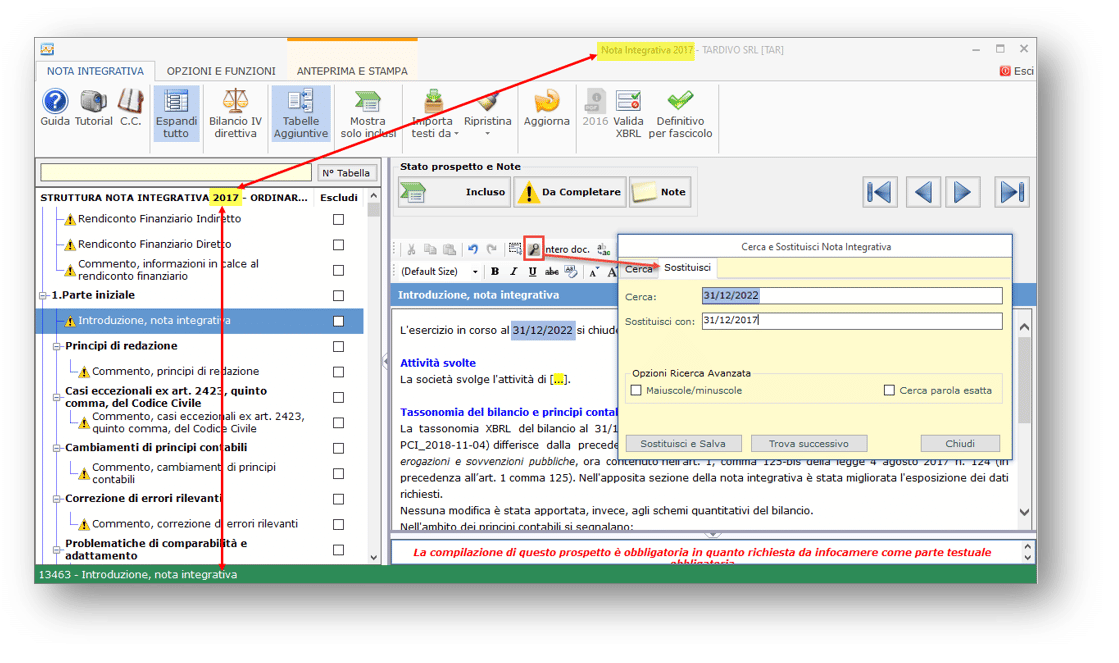
- La struttura prevede tabelle obbligatorie a sfondo bianco, o tabelle aggiuntive a sfondo blu.
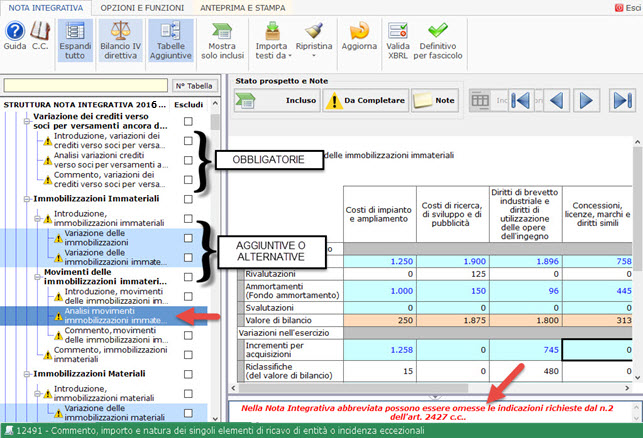
La natura delle tabelle aggiuntive o alternative è sempre riportata nelle note di compilazione (in basso).

 Se la nota di compilazione non è presente, la tabella in cui ci troviamo è obbligatoria (sempre che a bilancio, esista il fenomeno che descrive).
Se la nota di compilazione non è presente, la tabella in cui ci troviamo è obbligatoria (sempre che a bilancio, esista il fenomeno che descrive).
Nel bilancio a Macro-voce le celle bianche sono da input, quelle azzurre integrate con i valori (tag) di bilancio o forzabili da input, mentre quelle arancioni sono sempre formule non modificabili.
- la cella bianca è da input:
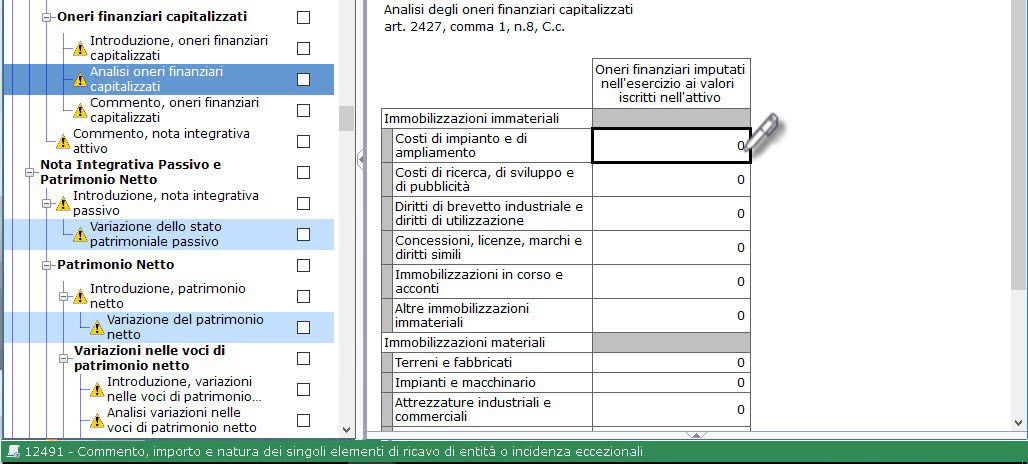
- la cella azzurra di una tabella può essere valorizzata o meno: se è valorizzata significa che il suo valore viene scaricato direttamente dal bilancio Cee (basta fare doppio click per verificare l’origine del valore e la sua integrazione):
 Il valore che deriva dal bilancio non può essere forzato (ecco quindi il motivo del messaggio ‘Importo non forzabile in quanto TAG scaricato dal bilancio’) ciò creerebbe una tabella in contraddizione con il bilancio.
Il valore che deriva dal bilancio non può essere forzato (ecco quindi il motivo del messaggio ‘Importo non forzabile in quanto TAG scaricato dal bilancio’) ciò creerebbe una tabella in contraddizione con il bilancio.
- la cella azzurra di una tabella può essere non valorizzata, se non rimanda ad un rigo del Cee: in tal caso, con il doppio click si accede ad una maschera in cui eseguire l’input del dato (come se fosse una cella bianca..):
/dettaglio NI bilancio tardivo.png)
Infine, la cella arancione essendo una formula, non può essere modificata dall’utente.
 Quando si compilano le tabelle del bilancio tardivo 2016 (o 2017) si beneficia dei controlli di quadratura che sono stati introdotti con la procedura e che riducono gli errori e le incongruenze delle tabelle rispetto al bilancio.
Quando si compilano le tabelle del bilancio tardivo 2016 (o 2017) si beneficia dei controlli di quadratura che sono stati introdotti con la procedura e che riducono gli errori e le incongruenze delle tabelle rispetto al bilancio.
Se ad esempio consideriamo la tabella 9005, Analisi variazioni disponibilità liquide, essa presenta valore di inizio esercizio, e di fine esercizio ricavati automaticamente dal bilancio, oltre ad una variazione richiesta in un solo campo, pertanto anch’essa viene calcolata automaticamente dal GB:
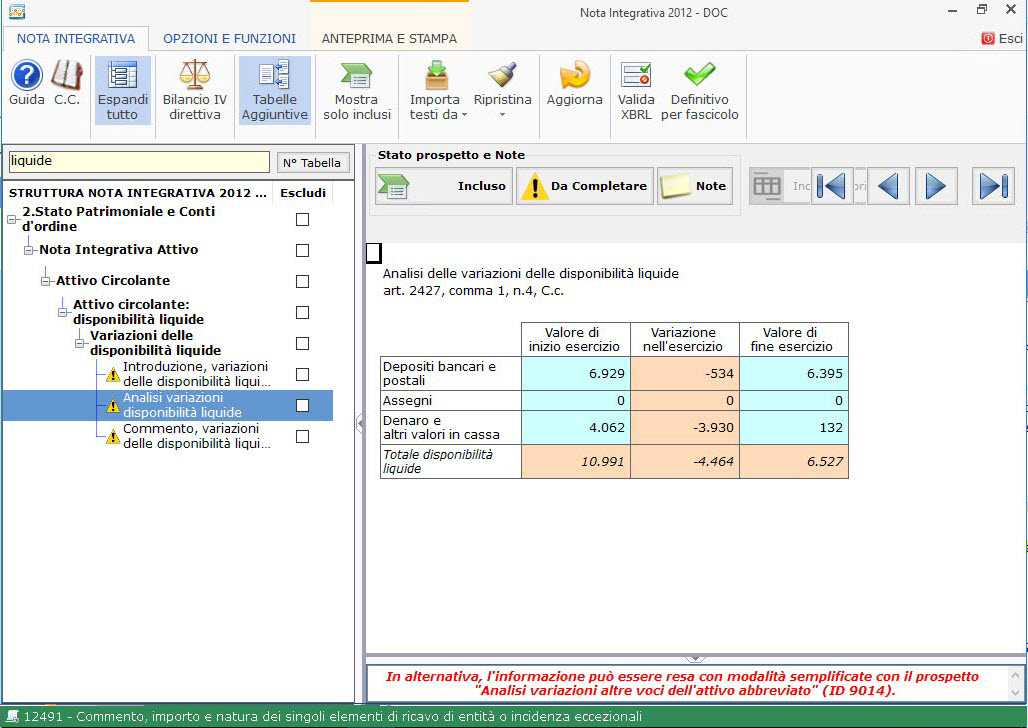
Invece, per la tabella Trattamento di fine rapporto, troveremo compilato sia il valore di inizio esercizio (pari ad Euro 13.767) che il valore finale (pari ad Euro 17.625) con rilevazione della differenza (pari ad Euro 3.858) non documentata (tra incrementi e decrementi) quindi tale anomalia sarà segnalata (anche se non bloccante) al momento della validazione o del definitivo per fascicolo:
/NI tardivo 2017.png)
Inserendo i righi di accantonamento, utilizzi e altre variazioni, otterremo la corrispondenza col valore finale di bilancio (17.625) e l'azzeramento della squadratura:

Le stesse problematiche riguardano le tabelle dei cespiti e le tabelle del patrimonio netto, (tabelle in cui le movimentazioni sono su più celle: incremento, decremento, riclassifica e altre variazioni).
Torna su
4.3.8. Definitivo per fascicolo
In Nota Integrativa, facendo il  per la produzione dell’xbrl, esso viene inserito in una cartella di sistema, relativa all’anno 2017:
per la produzione dell’xbrl, esso viene inserito in una cartella di sistema, relativa all’anno 2017:
/definitivo.png)
La stessa viene utilizzata da Assemblea Soci/Relazione Sindaci/Relazione sulla gestione facendo il definitivo:

Tutti i documenti definitivi finiscono nel /pulsante fascicolo2017.png) . Cliccandoci avremo il riepilogo dei file e della cartella utilizzata dal sistema, raggiungibile con un click:
. Cliccandoci avremo il riepilogo dei file e della cartella utilizzata dal sistema, raggiungibile con un click:
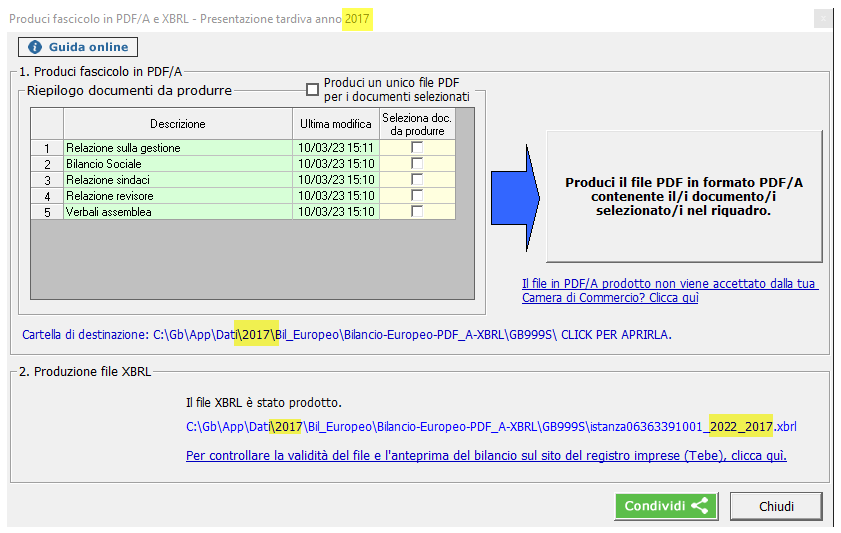
La cartella è la stessa in cui operava la procedura 2017, per cui se stiamo ripresentando un bilancio già presentato, cliccandoci, avremo:
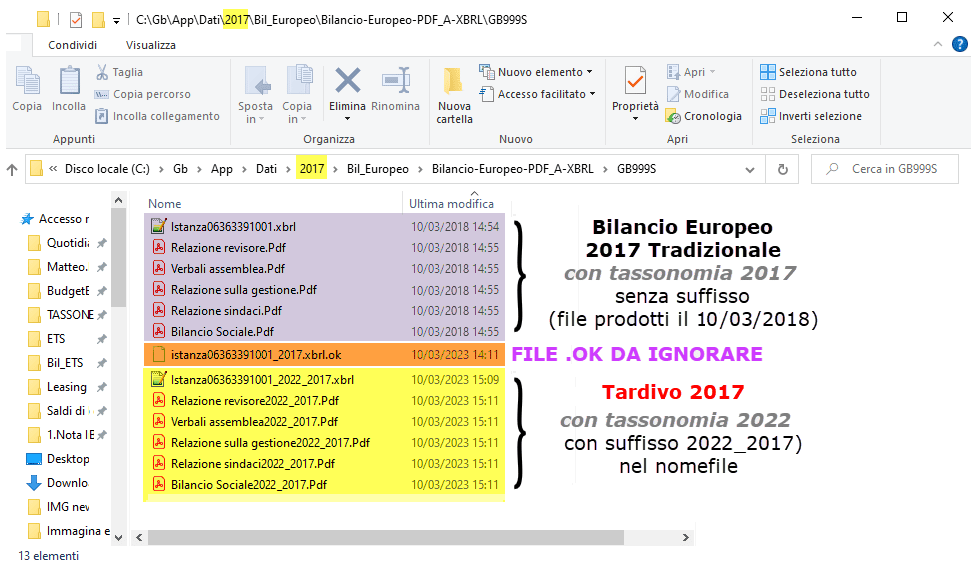
Come indicato, i file corretti sono tutti quelli creati nel 2023, che si sommano ad eventuali presentazioni fatte al tempo (ad esempio se il bilancio 2017 è stato presentato il 10/03/2018 e ora si deve ripresentare nuovamente il 2017 con delle correzioni richieste dalla Camera di Commercio, i file attuali hanno data 10/03/2023). I file corretti contengono nella descrizione l’anno n, in questo caso si tratta del 2022_2017 che significa bilancio relativo al 2017 fatto adottando la tassonomia 2022.
Il file che ha estensione .ok deve essere ignorato in quanto file di sistema utilizzato dal GB anche se vuoto.
 In caso di ripresentazione, si raccomanda di non cancellare i “vecchi file” prodotti a suo tempo in quanto comunque rappresentano il bilancio valido fino ad oggi.
In caso di ripresentazione, si raccomanda di non cancellare i “vecchi file” prodotti a suo tempo in quanto comunque rappresentano il bilancio valido fino ad oggi.
Torna su
4.3.9. Altre guide collegate alla procedura
>Saldi di bilancio: guida on line alla procedura per la parte a macrovoce.
>Nota Integrativa tardiva: guida on line alla procedura per tabelle e nota integrativa a macro-voce.
>Assemblea soci, Relazione sulla gestione, Collegio sindacale (ed altri documenti pdf/a tardivi): guida on line alla procedura (per la relazione sulla gestione l’anno n-2 sarà da input).
>Per il Bilancio Tardivo 2009-2014 (con applicazione e tassonomia 2015) far riferimento alla diversa applicazione ed apposita guida on line.
Torna su
4.4 Bilancio Straordinario 2023 - Presentazione di Bilancio e Nota Integrativa 2022 Xbrl con tassonomia 2022
4.4.1 Premessa
Il modulo Bilancio Straordinario 2023 con adozione della tassonomia 2022 nasce dall'esigenza, sempre più frequente, di predisporre un bilancio Europeo a macrovoce, con nota xbrl e documenti pdf/a, ad una qualsiasi data dell'anno 2023 -anche prima che sia approvata definitivamente la tassonomia 2023- quindi utilizzando quella 2022 e da applicazione 2022.
Pertanto, con il Bilancio Europeo 2022 si potrà:
> presentare il bilancio tradizionale 2022 (2022_2022)
> presentare il tardivo 2016-2017 (2022_2016, 2022_2017)
> presentare uno straordinario 2023 (2022_2023)
 Con il Bilancio Straordinario 2023 (con applicazione e tassonomia 2022) sarà anche possibile presentare il bilancio a macrovoce al 31.12.2023 prima di metà febbraio 2024 (data alla quale tradizionalmente si rilascia l’applicazione 2023 con tassonomia 2023 approvata, per consentire l’adempimento dei consorzi). Inoltre sarà possibile gestire un bilancio xbrl a qualunque data 2023 quindi anche di tipo non tradizionale…
Con il Bilancio Straordinario 2023 (con applicazione e tassonomia 2022) sarà anche possibile presentare il bilancio a macrovoce al 31.12.2023 prima di metà febbraio 2024 (data alla quale tradizionalmente si rilascia l’applicazione 2023 con tassonomia 2023 approvata, per consentire l’adempimento dei consorzi). Inoltre sarà possibile gestire un bilancio xbrl a qualunque data 2023 quindi anche di tipo non tradizionale…
4.4.2 Anagrafica e abilitazione ditta
Per predisporre un bilancio straordinario 2023 (presentato con la tassonomia 2022 e nel corso dell'anno 2023), se si tratta di nuova ditta, entrando in anagrafica si crea un  soggetto e si inseriscono:
soggetto e si inseriscono:
1) i dati 2022 (o i dati 2023 se si crea in quell'anno), cioè la Situazione attuale della ditta oggetto di presentazione, con i dati tassativi in inserimento (anche se diversi da quelli che vorremo nello straordinario 2023):
 Per la durata dell'esercizio sociale 2023, in anagrafica, si possono inserire genericamente le date dal 01/01/2023 al 31/12/2023, perchè le date utilizzate nella procedura bilancio straordinario 2023 vengono prelevate direttamentre nella maschera di gestione dello straordinario e non dall'Anagrafica.
Per la durata dell'esercizio sociale 2023, in anagrafica, si possono inserire genericamente le date dal 01/01/2023 al 31/12/2023, perchè le date utilizzate nella procedura bilancio straordinario 2023 vengono prelevate direttamentre nella maschera di gestione dello straordinario e non dall'Anagrafica.
2) Da abilitazione applicazioni, abilitare il bilancio 2022 e la contabilità 2023 che è indispensabile:
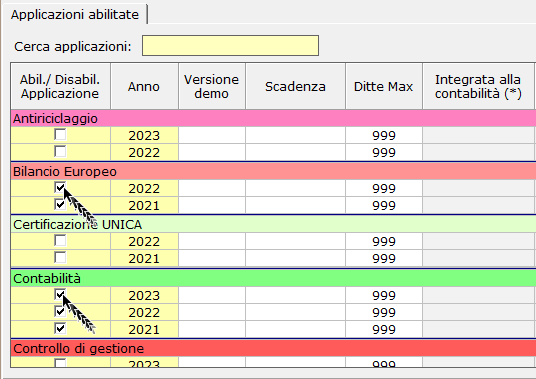
L’abilitazione del 2023 della contabilità è:
- indispensabile per la procedura bilancio straordinario perchè fa riferimento al 2023;
- utile nel caso in cui si vogliano predisporre altri adempimenti 2023, come ad esempio dichiarativi, o contabili, per cui l’integrazione tra le procedure 2023 è possibile solo caricando saldi contabili o contabilità nel 2023 e, nel caso, i dati saranno importabili nel bilancio straordinario.
3) Se i dati anagrafici che vogliamo nel bilancio 2023 sono diversi da quelli attuali (2022), rientrare nell’anagrafica ed, agendo sulle frecce in basso, posizionarsi sulla storicizzazione 2023 corretta. Se il bilancio voluto è ad esempio dall'1.1.2023 al 31.03.2023 i dati anagrafici dell'Xbrl sono letti alla data/storicizzazione del 31.03.2023. Per intervenire su periodi bloccati, cliccare su 
Al termine salvare i nuovi dati nella storicizzazione voluta.
Torna su
Eseguiti questi passaggi, oppure se la ditta è già presente in anagrafica, entrando in Bilancio Europeo 2022 verrà visualizzato il nuovo menù Gestione Bilancio Straordinario, e cliccandoci, appare una maschera in cui occorre fleggare il check Presentazione bilancio straordinario e scegliere l’anno di interesse (nell’esempio il 2023) cliccando il pulsante Gestisci:

Queste scelte consentono di passare dal bilancio 2022 con tassonomia 2022 (che chiameremo 2022_2022) al bilancio 2023 con tassonomia 2022 (che chiameremo 2022_2023).
4.4.3.1 Date del bilancio straordinario
Nel caso di omesso inserimento delle date, o di date non corrette, apparirà il seguente messaggio:
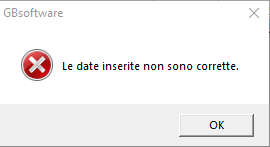
Infatti, particolare attenzione dovrà essere riposta nell’inserimento delle date del bilancio 2023, da effettuare direttamente nella maschera di Gestione dello Straordinario 2023 anziché in Anagrafica ditte:

 Si ricorda che tali date, per lo straordinario, sono sempre indipendenti da quelle inserite in Anagrafica ditta nel 2023.
Si ricorda che tali date, per lo straordinario, sono sempre indipendenti da quelle inserite in Anagrafica ditta nel 2023.
Va da sé che con il pulsante Cancella, si elimina uno straordinario predisposto, tranne i saldi contabili inseriti eventualmente nella contabilità dell’anno 2023 (o in saldi analitici 2023) che potrebbero essere utilizzati da altre procedure, per cancellare i quali occorre posizionarsi nell’anno di interesse (es.2023) e non nel 2022:
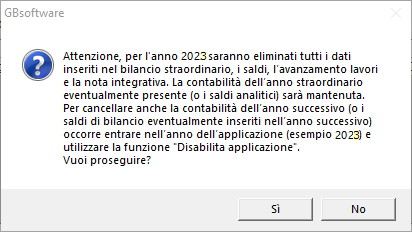
A regime, con un bilancio straordinario inserito o elaborato, nel menù potremmo avere la seguente situazione:
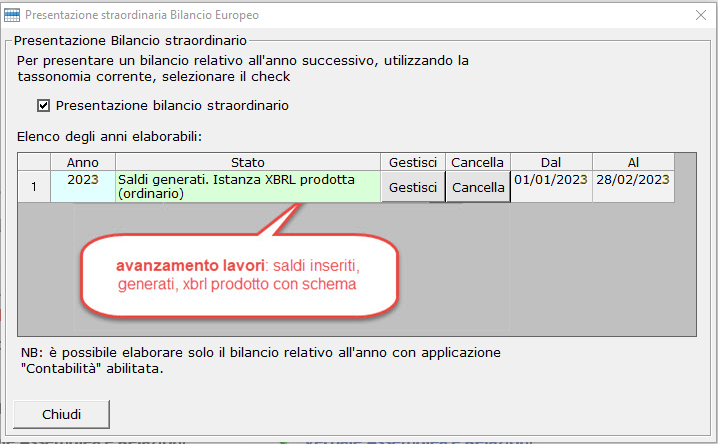
E volendo cancellare l’istanza 2023, riceveremmo il seguente messaggio:
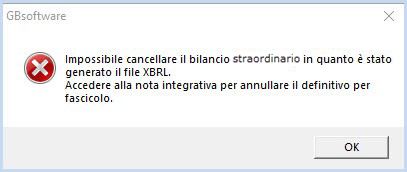
Una volta annullato il definitivo per fascicolo da dentro la nota integrativa straordinaria 2023 (pulsante lucchetto) è possibile cancellare il bilancio straordinario (non i saldi 2023 se inseriti nella corrispondente contabilità 2023 in quanto collegabili anche ad altre gestioni).
Torna su
4.4.4 Saldi di bilancio
Una volta “Gestito” il Bilancio Europeo straordinario 2023, il passaggio successivo è di eseguire Saldi 2023. La maschera che segue presenta due principali alternative per l’inserimento dei dati:

Quindi l’utente può inserire un ordinario, un abbreviato o un micro imprese.
Tali schemi possono essere o da input (scelta schema per bilancio straordinario) o con importazione dei dati da xbrl 2022 o da contabilità GB 2023 (Importazione da file XBRL o da contabilità GB).
L’importazione prevede tre opzioni:con l’importazione saldi di bilancio IV direttiva GB si legge la contabilità GB del 2023 (quindi se abbiamo già registrato il 2023 i dati sono già disponibili) mentre le due importazioni da xbrl riguardano l’anno 2022 -per comparazione- mentre il 2023 è da input:
 Se per l’annualità precedente (2022) a quella scelta (2023), esistesse già un xbrl definitivo per fascicolo GB, sarà il software a proporlo pronto per l’importazione nella procedura 2022_2023.
Se per l’annualità precedente (2022) a quella scelta (2023), esistesse già un xbrl definitivo per fascicolo GB, sarà il software a proporlo pronto per l’importazione nella procedura 2022_2023.
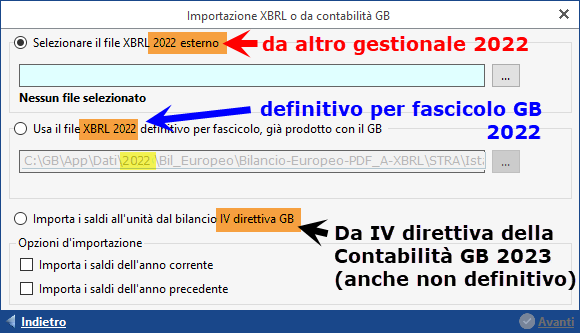
Quindi, se non dobbiamo inserire una ditta da zero, troveremo sempre una possibile soluzione rapida per importare i dati già disponibili.
Se optiamo per un inserimento da input, invece, esempio un abbreviato 2023, appare un messaggio che ricordandoci che lo straordinario (2023) è sempre macrovoci, sottolinea come le tabelle saranno integrate con la logica sintetica del macrovoci (anche se esistesse una contabilità generale 2023 inserita per predisporre altri moduli):
La struttura 2022 riferita all’anno 2023 è la seguente:
La struttura prevede:
> Nella sezione di destra la parte per l’input del rigo CEE (celle gialle, mentre le arancioni sono formule).
> Nella sezione di sinistra l’albero della Nota Integrativa secondo la struttura vigente nel 2022.
> Nella sezione in basso la quadratura delle due annualità, per cui sarà possibile procedere con “genera saldi di bilancio” solo se sono visualizzati i due baffi verdi (in proposito, si ricorda che il risultato patrimoniale ed economico non sono da input ma calcolati direttamente dalla procedura).
 In basso, la barra in cui sono indicati schema/sigla/codice attività, appare color corallo rispetto al verde del tardivo, e al blu del bilancio tradizionale, questo per distinguere il contesto in cui si lavora (straordinario) rispetto agli altri disponibili con la stessa tassonomia (tardivo e tradizionale).
In basso, la barra in cui sono indicati schema/sigla/codice attività, appare color corallo rispetto al verde del tardivo, e al blu del bilancio tradizionale, questo per distinguere il contesto in cui si lavora (straordinario) rispetto agli altri disponibili con la stessa tassonomia (tardivo e tradizionale).
Procedendo con il pulsante  si sigillano gli importi che vengono così passati al Bilancio Europeo. Si tratta comunque di una operazione annullabile, per fare aggiornamenti dei saldi, mediante la funzione inversa:
si sigillano gli importi che vengono così passati al Bilancio Europeo. Si tratta comunque di una operazione annullabile, per fare aggiornamenti dei saldi, mediante la funzione inversa: 
Torna su
4.4.5. Schema bilancio straordinario
Se si sceglie l’importazione da file xbrl lo schema nel bilancio straordinario (ordinario, abbreviato o micro-imprese 2022_2023) corrisponde allo schema generato in precedenza nell’xbrl (ordinario/abbreviato/Micro 2022_2022) per cui occorre accertarsi che l’origine Xbrl, abbia lo schema desiderato per ritrovarlo nello straordinario.
Se si sceglie l’importazione da contabilità GB, lo schema nel bilancio straordinario (ordinario, abbreviato o micro-imprese 2022_2023) corrisponde allo schema generato in visualizzazione del Bilancio IV Direttiva dell’anno di riferimento (Bilancio IV direttiva 2023 ordinario/abbreviato/Micro), per cui occorre accertarsi che l’origine Cee IV direttiva, da contabilità, abbia lo schema così impostato in visualizzazione, per ritrovarlo nello straordinario.
Ad esempio se voglio realizzare un bilancio abbreviato pescando dalla contabilità 2023, devo prima visualizzare un IV direttiva abbreviato nella contabilità 2023 in modo da ritrovare tale impostazione nel 2022_2023. Per converso, se l'Xbrl 2022_2022 prevede un micro-imprese vedrò caricato di default uno schema micro-imprese 2022_2023.
 È comunque possibile eseguire un cambio schema, a valle nel 2022_2023, operando nelle opzioni dei saldi di bilancio, con la funzione
È comunque possibile eseguire un cambio schema, a valle nel 2022_2023, operando nelle opzioni dei saldi di bilancio, con la funzione  passando, ad esempio, da uno schema abbreviato ad un ordinario 2022_2023.
passando, ad esempio, da uno schema abbreviato ad un ordinario 2022_2023.
Torna su
4.4.6. Menù bilancio Europeo
Per procedere allo step successivo, clicchiamo su  visualizzando quindi il Menù Bilancio Europeo Straordinario:
visualizzando quindi il Menù Bilancio Europeo Straordinario:

In linea con le impostazioni adottate con il bilancio tardivo, i dati anagrafici che costituiscono il frontespizio dell’Xbrl dello straordinario, sono prelevati alla data “al”, quindi nell’esempio proposto, alla data del 28.02.2023.
A partire dalla versione 2023 lo straordinario beneficia della Verifica scelta schema Bilancio Europeo nel senso che i parametri per il calcolo dello schema obbligatorio, derivano dalla produzione dei saldi straordinari fatta con riferimento ai dati 2023.
Pertanto prima di "entrare" in nota integrativa straordinaria, sarebbe utile verificare che lo schema scelto sia corerente con i limiti dimensionali o comunque di livello non inferiore:
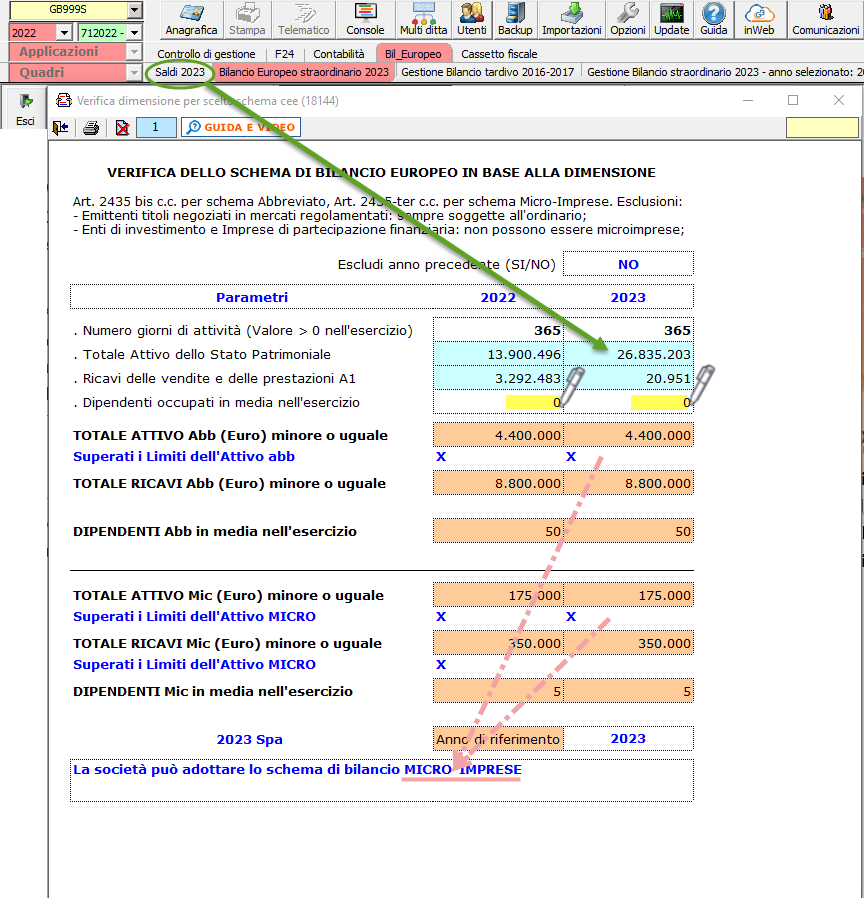
 Si ricorda sempre che le date “dal” “al”, del Bilancio straordinario, si inseriscono solo nella maschera inziale in cui si gestisce, e non nell’anagrafica ditte.
Si ricorda sempre che le date “dal” “al”, del Bilancio straordinario, si inseriscono solo nella maschera inziale in cui si gestisce, e non nell’anagrafica ditte.
Clicchiamo quindi sul pulsante 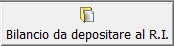 per accedere ai documenti obbligatori in quanto da presentare alla CCIAA.
per accedere ai documenti obbligatori in quanto da presentare alla CCIAA.
Torna su
4.4.7. Nota Integrativa
Entrando in Nota integrativa, riceviamo il seguente messaggio:
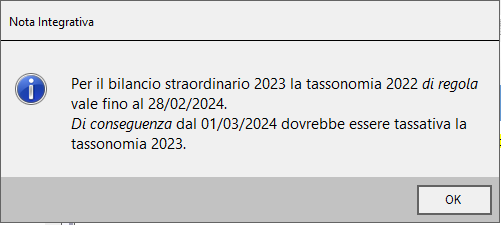
Questo perchè il bilancio straordinario 2023 può adottare la tassonomia 2022, finchè la tassonomia 2023 non diventerà obbligatoria, il che avverrà di regola a partire dal primo marzo dell'anno successivo (nel caso a partire dal 01.03.2024). Per cui occorre lavorare nella Nota Integrativa, tenendo conto che presentazioni ad Infocamere successive al 28.02.2024, di regola non saranno ritenute valide, quindi si dovrà impostare il lavoro solo nel bilancio europeo 2023 (campagna bilanci 2024).
inoltre troviamo alcune differenze nei testi base: l’anno di riferimento ‘2023’ deve essere inserito dall’utente nei testi base, i quali riportano sempre: 31/12/2022
all’uopo si può utilizzare la funzione di ricerca avanzata  su tutto il documento, e sostituire con 28/02/2023:
su tutto il documento, e sostituire con 28/02/2023:
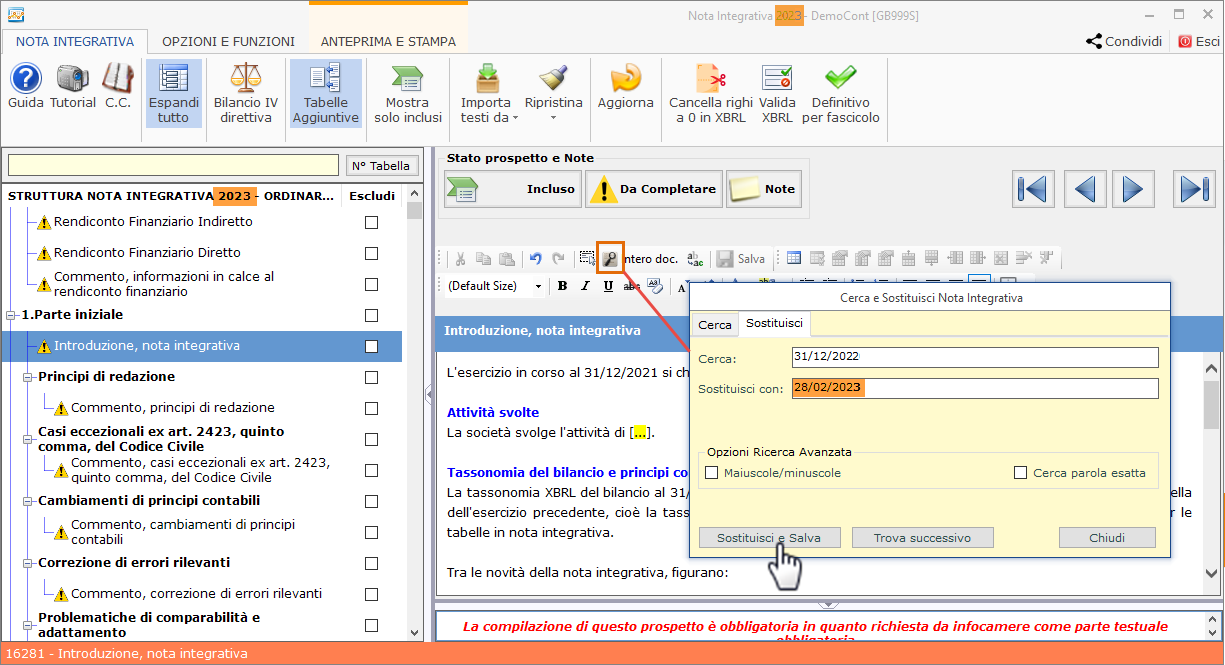
- La struttura prevede tabelle obbligatorie a sfondo bianco, o tabelle aggiuntive a sfondo blu.
/Straordinario2019Tassonomia2018-15_alberoNI2021.png)
La natura delle tabelle aggiuntive, alternative o facoltative, è sempre riportata nelle note di compilazione (in basso).
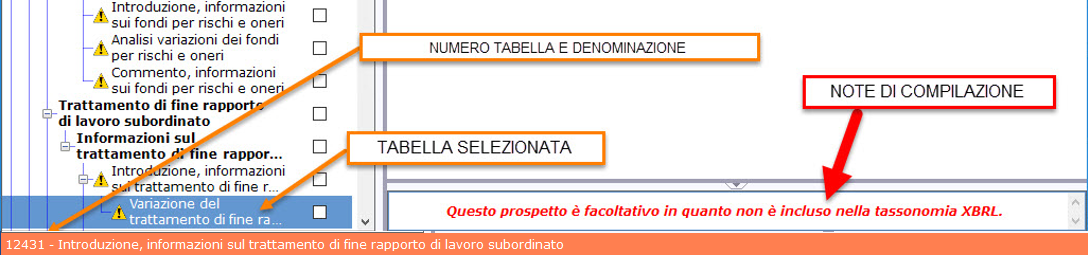
 Se la nota di compilazione non è presente, la tabella in cui ci troviamo è obbligatoria (sempre che a bilancio, esista il fenomeno che descrive).
Se la nota di compilazione non è presente, la tabella in cui ci troviamo è obbligatoria (sempre che a bilancio, esista il fenomeno che descrive).
Nel bilancio a Macro-voce le celle bianche sono da input, quelle azzurre integrate con i valori (tag) di bilancio o forzabili da input, mentre quelle arancioni sono sempre formule non modificabili.
- la cella bianca è da input:
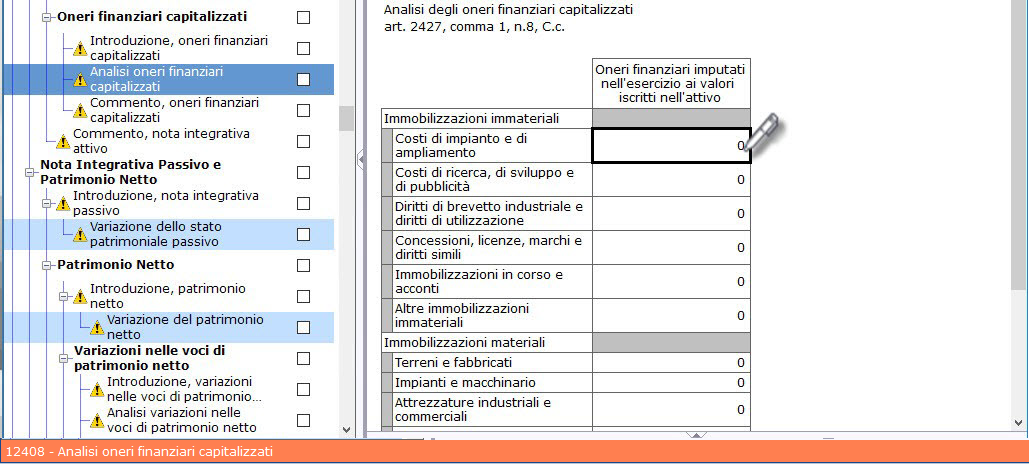
- la cella azzurra di una tabella può essere valorizzata o meno: se è valorizzata significa che il suo valore viene scaricato direttamente dal bilancio Cee (basta fare doppio click per verificare l’origine del valore e la sua integrazione):
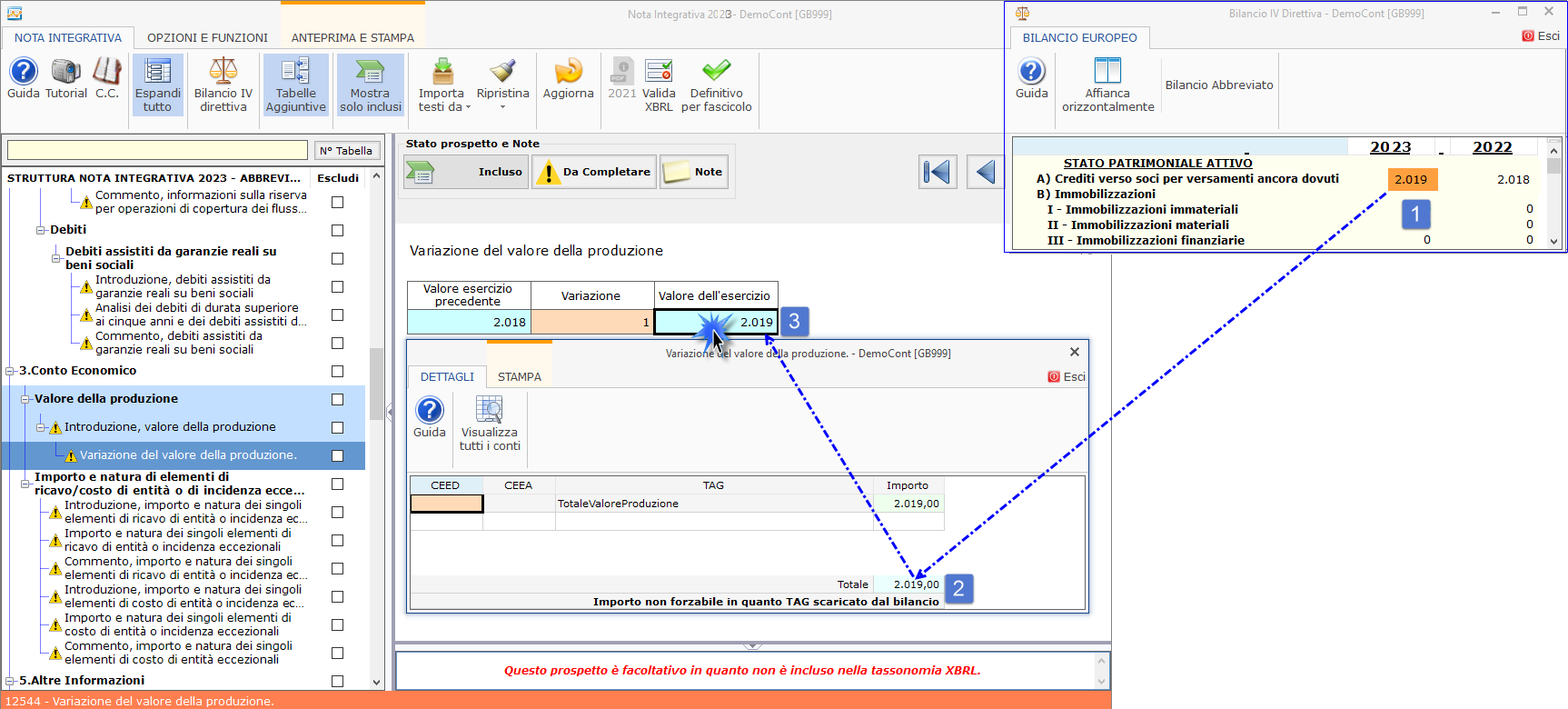
 Il valore che deriva direttamente da un rigo del bilancio non può essere forzato (ecco quindi il motivo del messaggio ‘Importo non forzabile in quanto TAG scaricato dal bilancio’) ciò creerebbe una tabella in contraddizione con il bilancio.
Il valore che deriva direttamente da un rigo del bilancio non può essere forzato (ecco quindi il motivo del messaggio ‘Importo non forzabile in quanto TAG scaricato dal bilancio’) ciò creerebbe una tabella in contraddizione con il bilancio.
- la cella azzurra di una tabella, può essere non valorizzata, se non rimanda ad un singolo rigo del Cee: in tal caso, con il doppio click si accede ad una maschera in cui eseguire l’input del dato (come se fosse una cella bianca..).
/Straordinario2019Tassonomia2018-16-quaterInput2021.png)
Infine, la cella arancione essendo una formula, non può essere modificata dall’utente.
 Quando si compilano le tabelle del bilancio straordinario 2023 si beneficia dei controlli di quadratura che sono stati introdotti con la procedura e che riducono gli errori e le incongruenze delle tabelle rispetto al bilancio.
Quando si compilano le tabelle del bilancio straordinario 2023 si beneficia dei controlli di quadratura che sono stati introdotti con la procedura e che riducono gli errori e le incongruenze delle tabelle rispetto al bilancio.
Anche la tabella del precedente esempio: 12403, Analisi delle variazioni dei ratei e risconti attivi, misura lo scostamento dal bilancio (38.826) tramite un calcolo di squadratura (-38.826) che ammonta al totale in quanto la tabella non è stata ancora dettagliata e che appunto consente di comprendere se e quanto ci si discosta dal bilancio.
Per importi di scostamento superiori a cinque euro, parte una segnalazione al momento del definitivo per fascicolo, per verificare se si tratti di scostamenti fisiologici o di errori su cui intervenire.
Anche se ci sono i controlli quadratura, si raccomanda comunque di prestare attenzione alle colonne di variazione: incremento/decremento/riclassifiche/altre variazioni, verificando le quantificazioni del controllo (che rimane sempre interno al GB) ad esempio per le tabelle dei cespiti e del patrimonio netto (cioè tabelle in cui ci sono movimentazioni su più celle: incremento, decremento, riclassifica e altre variazioni).
Torna su
4.4.8. Definitivo per fascicolo
In Nota Integrativa, facendo il  per la produzione dell’xbrl, esso viene inserito in una cartella di sistema:
per la produzione dell’xbrl, esso viene inserito in una cartella di sistema:
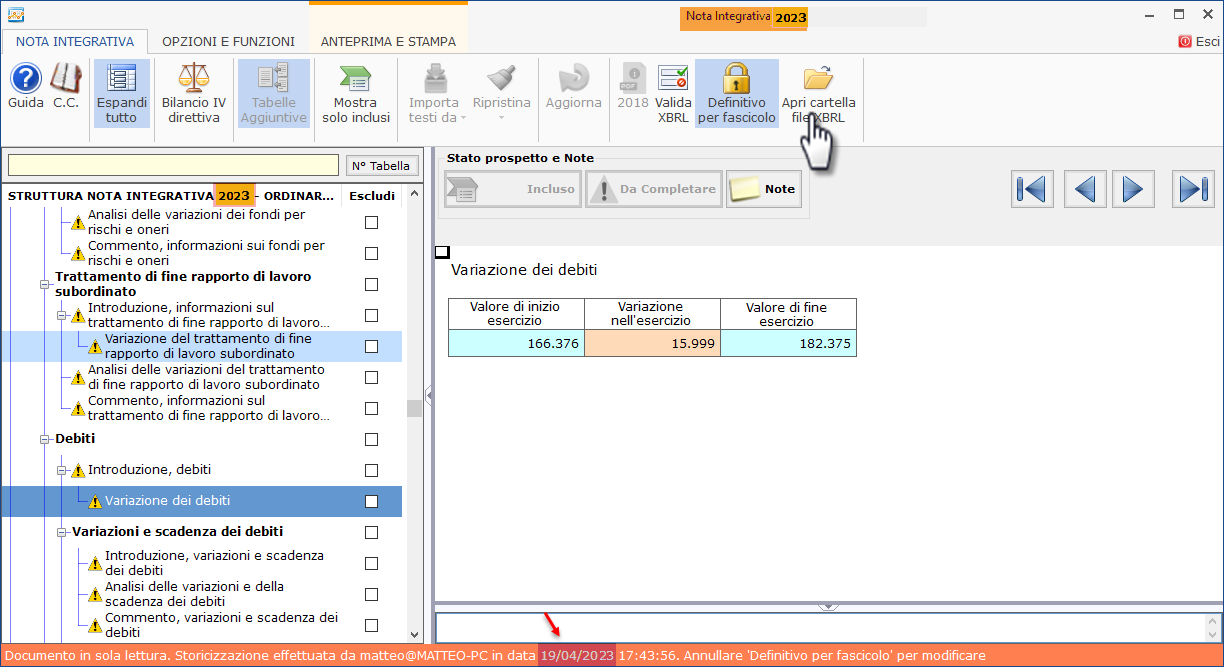
Essa è relativa all’anno 2023:
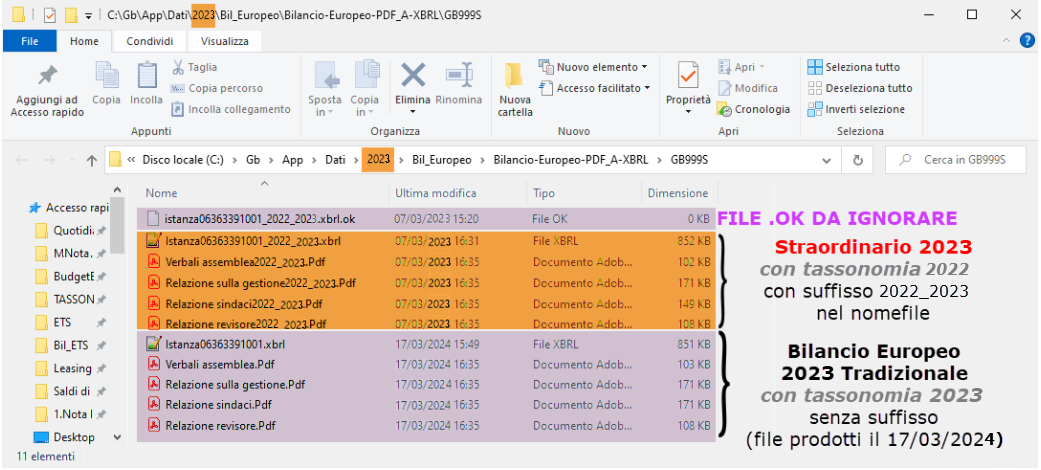
Il suffisso 2022_2023 sta ad indicare applicazione_anno cioè l'uso dell'applicazione 2022 (e tassonomia 2022) per presentare un bilancio relativo all'anno 2023.
La stessa cartella, viene utilizzata da Assemblea Soci/Relazione Sindaci/Revisore/Relazione sulla gestione facendo il definitivo:
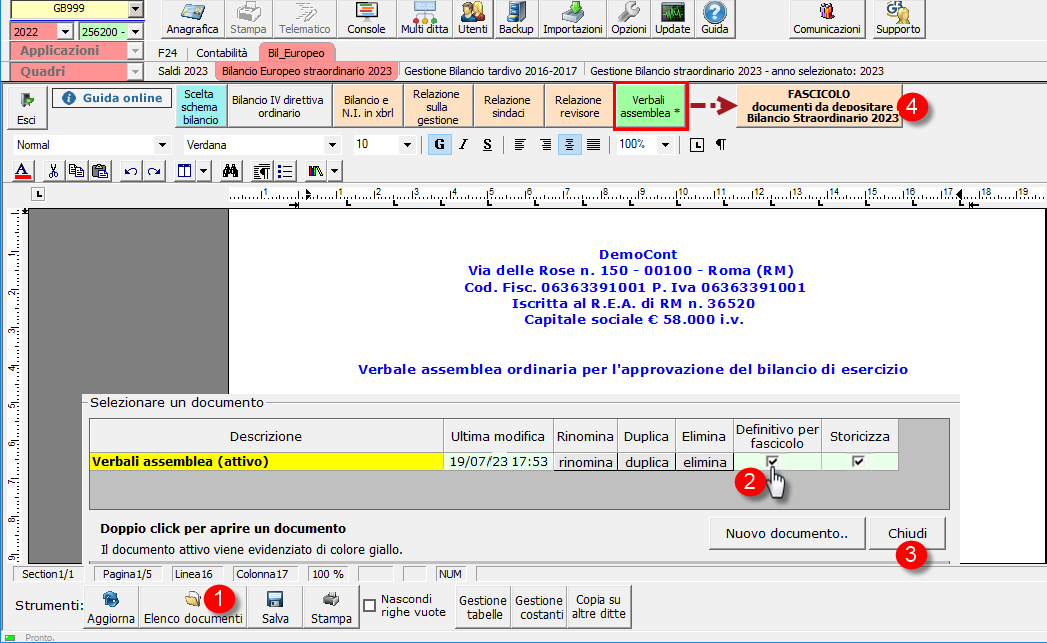
Tutti i documenti definitivi finiscono nel  . Cliccandoci avremo il riepilogo dei file e della cartella utilizzata dal sistema, raggiungibile con un click:
. Cliccandoci avremo il riepilogo dei file e della cartella utilizzata dal sistema, raggiungibile con un click:
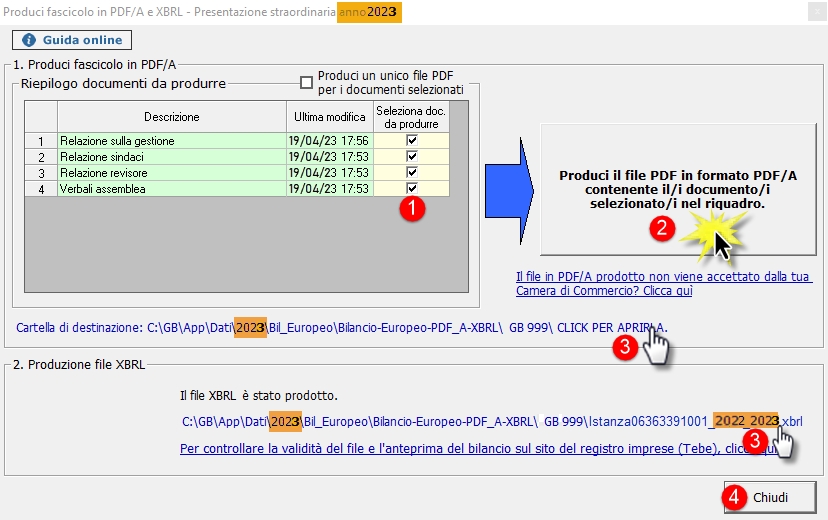
La cartella è la stessa in cui opererà la procedura 2023, (bilancio Europeo 2023 campagna bilanci 2024), per cui lo straordinario sarà riconoscibile in quanto presenterà il suffisso:
istanzaCF2022_2023.xbrl
relazione2022_2023.pdf
in modo da distinguerlo da un ulteriore (e futuro) bilancio 2023_2023 (che sarà prodotto con l’applicazione 2023 ed adottando la tassonomia 2023).
Torna su
4.4.9 Rapporto tra Bilancio Straordinario e Bilancio Europeo tradizionale
Ci sono alcune particolarità nel bilancio straordinario:
1) Il bilancio straordinario 2023 con tassonomia 2022 (2022_2023) può essere presentato solo fino al 28.02.2024, per questo all’ingresso alla Nota Integrativa appare il seguente messaggio:
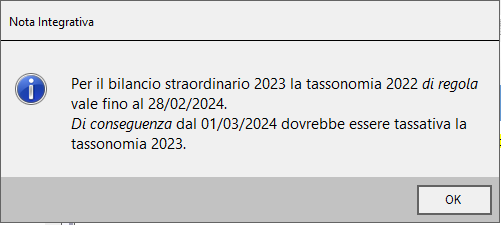
ed occorrerà utilizzare tassativamente il Bilancio Europeo 2023 (campagna bilanci 2024) per presentazioni dal 01.03.2024.
2) Nel 2024, quando sarà utilizzabile/obbligatoria la tassonomia definitiva per l’anno 2023, chi ha prodotto uno straordinario 2023 definitivo per fascicolo, ad esempio al 28.02.2023, all’accesso alla Nota Integrativa 2022_2022 ne riceverà l'informativa, con apposito messaggio.
3) Producendo il definitivo per fascicolo 2023_2023, l’istanza.xbrl e i documenti.pdf saranno collocati nella stessa cartella in cui si trova il precedente straordinario 2022_2023, quindi avremo due bilanci, e quelli privi di suffisso istanzaCF.xbrl ed relazione.pdf saranno proprio quelli prodotti nel 2023 con la procedura bilancio Europeo 2023 e tassonomia 2023.
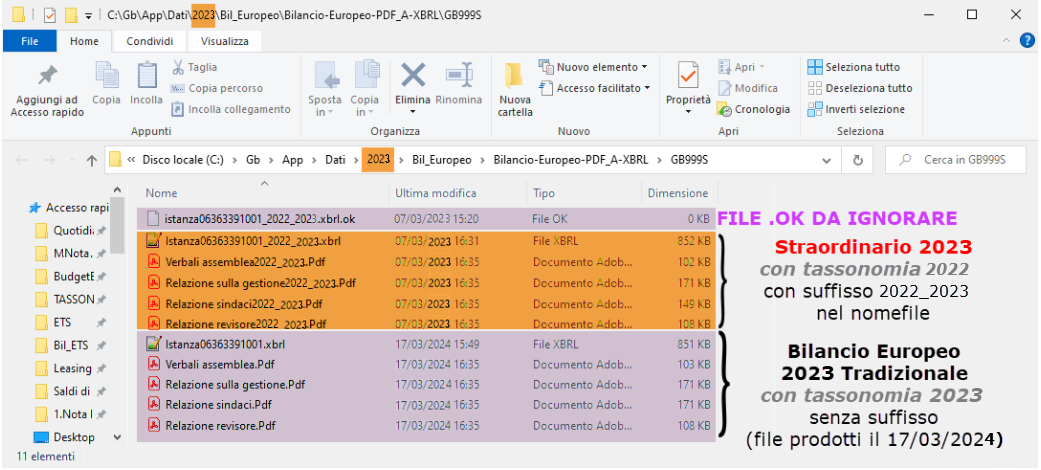
Il file che ha estensione .ok deve essere ignorato in quanto file di sistema utilizzato dal GB anche se vuoto.
 In caso di presentazione di due "bilanci 2023", uno straordinario ed uno tradizionale, si raccomanda di non cancellare il primo, (prodotto a suo tempo) in quanto devono convivere nella stessa cartella.
In caso di presentazione di due "bilanci 2023", uno straordinario ed uno tradizionale, si raccomanda di non cancellare il primo, (prodotto a suo tempo) in quanto devono convivere nella stessa cartella.
Torna su
4.4.10. Altre guide collegate alla procedura
>Saldi di bilancio: guida on line alla procedura per la parte a macrovoce.
>Nota Integrativa straordinaria: guida on line alla procedura per tabelle e nota integrativa a macro-voce.
>Assemblea soci, Relazione sulla gestione, Collegio sindacale (ed altri documenti pdf/a tardivi): guida on line alla procedura (per la relazione sulla gestione l’anno n-2 sarà da input).